Page 1

Digi Connect® WS
Hardware Reference Manual
Page 2
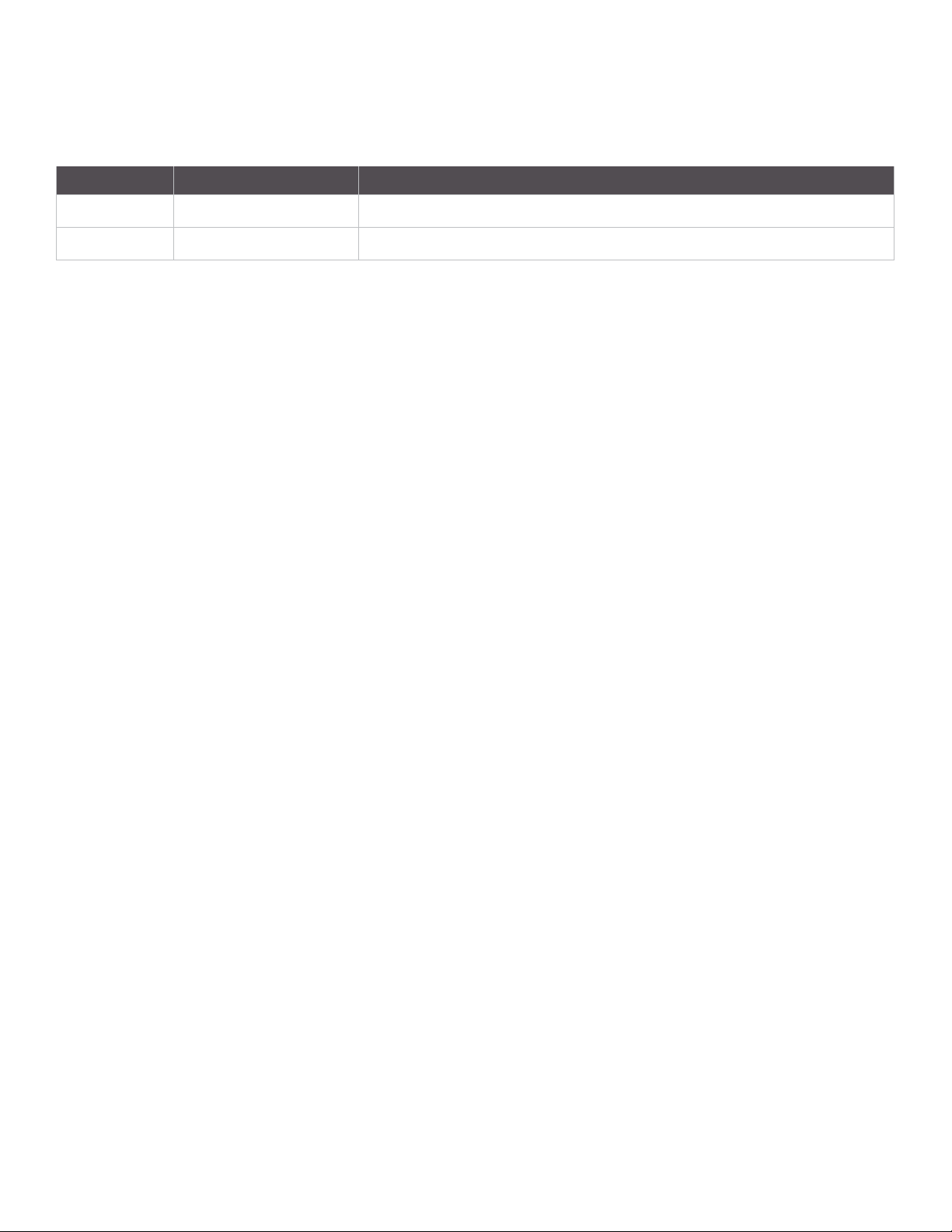
Digi Connect WS Hardware Reference Manual
(Part number 90001459)
Revision Date Description
A December 2015 Initial release of the Digi Connect WS Hardware Reference Manual
B February 2016 Applied minor corrections and updated the Electromagnetic immunity table
Disclaimers
Information in this document is subject to change without notice and does not represent a commitment on the part of Digi
International. Digi provides this document “as is,” without warranty of any kind, expressed or implied, including, but not limited
to, the implied warranties of fitness or merchantability for a particular purpose. Digi may make improvements and/or changes in
this manual or in the product(s) and/or the program(s) described in this manual at any time.
Trademarks and copyright
Digi, Digi International, and the Digi logo are trademarks or registered trademarks in the United States and other countries
worldwide. All other trademarks mentioned in this document are the property of their respective owners.
© 2016 Digi International. All rights reserved.
Warranty
View the product warranties online: http://www.digi.com/howtobuy/terms
Customer support
Digi offers multiple technical support plans and service packages to help our customers get the most out of their Digi product. For
information on Technical Support plans and pricing, please contact us at 952.912.3456 or visit us at www.digi.com/support.
Telephone (8:00 am — 5:00 pm CST):
US & Canada: 877.912.3444
Worldwide: +1 952.912.3456
Online: www.digi.com/support/eservice
Mail:
Digi International
11001 Bren Road East
Minnetonka, MN 55343
US
Digi Connect WS Hardware Reference Manual 2
Page 3

Contents
Digi Connect WS Hardware Reference Manual. . . . . . . . . . . . . . . . . . . . . . . . . 2
About the Digi Connect WS
Connect WS Hardware
Overview of the Digi Connect WS . . . . . . . . . . . . . . . . . . . . . . . . . . . . . . . . . . . . . . . . . . . . . . . . . . . . . . . . . . . . . . . . . . . 14
Device description . . . . . . . . . . . . . . . . . . . . . . . . . . . . . . . . . . . . . . . . . . . . . . . . . . . . . . . . . . . . . . . . . . . . . . . . . . . . . 14
Intended use . . . . . . . . . . . . . . . . . . . . . . . . . . . . . . . . . . . . . . . . . . . . . . . . . . . . . . . . . . . . . . . . . . . . . . . . . . . . . . . . . . 15
Connect WS server models . . . . . . . . . . . . . . . . . . . . . . . . . . . . . . . . . . . . . . . . . . . . . . . . . . . . . . . . . . . . . . . . . . . . . 15
Essential performance . . . . . . . . . . . . . . . . . . . . . . . . . . . . . . . . . . . . . . . . . . . . . . . . . . . . . . . . . . . . . . . . . . . . . . . . . 15
Target audience . . . . . . . . . . . . . . . . . . . . . . . . . . . . . . . . . . . . . . . . . . . . . . . . . . . . . . . . . . . . . . . . . . . . . . . . . . . . . . . 16
Safety information . . . . . . . . . . . . . . . . . . . . . . . . . . . . . . . . . . . . . . . . . . . . . . . . . . . . . . . . . . . . . . . . . . . . . . . . . . . . . . . . 16
Warnings, cautions, and notes . . . . . . . . . . . . . . . . . . . . . . . . . . . . . . . . . . . . . . . . . . . . . . . . . . . . . . . . . . . . . . . . . . 16
Important safety information . . . . . . . . . . . . . . . . . . . . . . . . . . . . . . . . . . . . . . . . . . . . . . . . . . . . . . . . . . . . . . . . . . . 17
Connect WS System . . . . . . . . . . . . . . . . . . . . . . . . . . . . . . . . . . . . . . . . . . . . . . . . . . . . . . . . . . . . . . . . . . . . . . . . . . . . . . 21
Connect WS models . . . . . . . . . . . . . . . . . . . . . . . . . . . . . . . . . . . . . . . . . . . . . . . . . . . . . . . . . . . . . . . . . . . . . . . . . . . 21
Powering the Connect WS . . . . . . . . . . . . . . . . . . . . . . . . . . . . . . . . . . . . . . . . . . . . . . . . . . . . . . . . . . . . . . . . . . . . . . 21
Mounting the Connect WS . . . . . . . . . . . . . . . . . . . . . . . . . . . . . . . . . . . . . . . . . . . . . . . . . . . . . . . . . . . . . . . . . . . . . . . . . 21
Connect WS device components . . . . . . . . . . . . . . . . . . . . . . . . . . . . . . . . . . . . . . . . . . . . . . . . . . . . . . . . . . . . . . . . . . . 22
Connect WS LED functions and descriptions . . . . . . . . . . . . . . . . . . . . . . . . . . . . . . . . . . . . . . . . . . . . . . . . . . . . . 23
RJ-45 pinouts for the Connect WS . . . . . . . . . . . . . . . . . . . . . . . . . . . . . . . . . . . . . . . . . . . . . . . . . . . . . . . . . . . . . . . 24
Connect WS specifications . . . . . . . . . . . . . . . . . . . . . . . . . . . . . . . . . . . . . . . . . . . . . . . . . . . . . . . . . . . . . . . . . . . . . . . . . 24
Safety and regulatory standards . . . . . . . . . . . . . . . . . . . . . . . . . . . . . . . . . . . . . . . . . . . . . . . . . . . . . . . . . . . . . . . . . . . 25
Using the Connect WS
Powering the device on and off . . . . . . . . . . . . . . . . . . . . . . . . . . . . . . . . . . . . . . . . . . . . . . . . . . . . . . . . . . . . . . . . . . . . 26
Cleaning and inspection . . . . . . . . . . . . . . . . . . . . . . . . . . . . . . . . . . . . . . . . . . . . . . . . . . . . . . . . . . . . . . . . . . . . . . . . . . . 27
Connect WS connectivity options . . . . . . . . . . . . . . . . . . . . . . . . . . . . . . . . . . . . . . . . . . . . . . . . . . . . . . . . . . . . . . . . . . 27
Connect WS configuration . . . . . . . . . . . . . . . . . . . . . . . . . . . . . . . . . . . . . . . . . . . . . . . . . . . . . . . . . . . . . . . . . . . . . . . . . 27
Access the web UI using the device IP address . . . . . . . . . . . . . . . . . . . . . . . . . . . . . . . . . . . . . . . . . . . . . . . . . . . . 28
Access the web UI using the Digi Device Discovery Utility . . . . . . . . . . . . . . . . . . . . . . . . . . . . . . . . . . . . . . . . . . 28
Understanding the Connect WS web interface
Connect WS settings and descriptions . . . . . . . . . . . . . . . . . . . . . . . . . . . . . . . . . . . . . . . . . . . . . . . . . . . . . . . . . . . . . . 30
Connect WS home page . . . . . . . . . . . . . . . . . . . . . . . . . . . . . . . . . . . . . . . . . . . . . . . . . . . . . . . . . . . . . . . . . . . . . . . . . . . 30
Device information . . . . . . . . . . . . . . . . . . . . . . . . . . . . . . . . . . . . . . . . . . . . . . . . . . . . . . . . . . . . . . . . . . . . . . . . . . . . 31
Refreshing the home page . . . . . . . . . . . . . . . . . . . . . . . . . . . . . . . . . . . . . . . . . . . . . . . . . . . . . . . . . . . . . . . . . . . . . 31
Digi Connect WS Hardware Reference Manual 3
Page 4
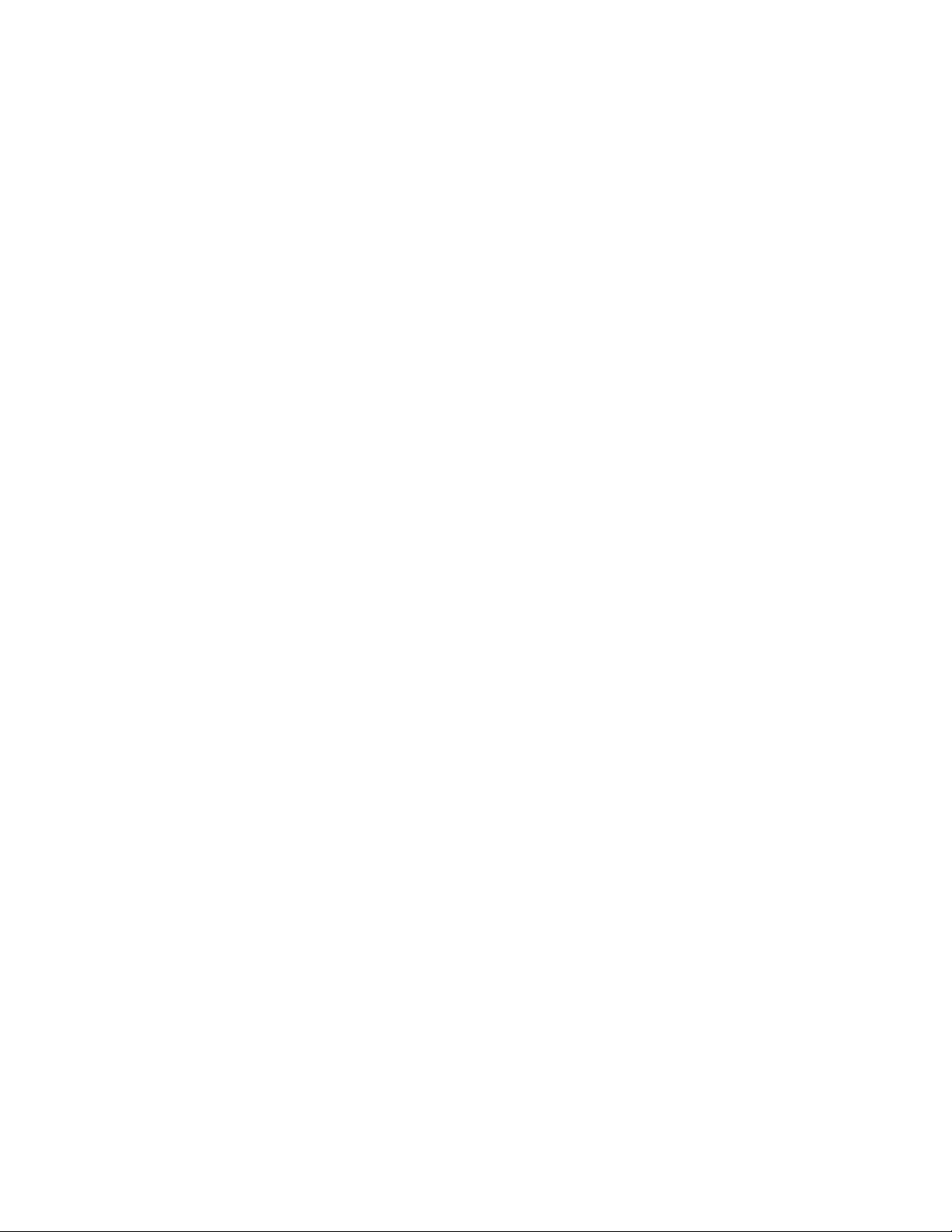
Applying and saving changes . . . . . . . . . . . . . . . . . . . . . . . . . . . . . . . . . . . . . . . . . . . . . . . . . . . . . . . . . . . . . . . . . . . 31
Canceling changes . . . . . . . . . . . . . . . . . . . . . . . . . . . . . . . . . . . . . . . . . . . . . . . . . . . . . . . . . . . . . . . . . . . . . . . . . . . . 31
Restoring the Connect WS to factory defaults . . . . . . . . . . . . . . . . . . . . . . . . . . . . . . . . . . . . . . . . . . . . . . . . . . . . 31
Connect WS configuration settings . . . . . . . . . . . . . . . . . . . . . . . . . . . . . . . . . . . . . . . . . . . . . . . . . . . . . . . . . . . . . . . . . 31
Ethernet network settings . . . . . . . . . . . . . . . . . . . . . . . . . . . . . . . . . . . . . . . . . . . . . . . . . . . . . . . . . . . . . . . . . . . . . . 31
Wireless network settings . . . . . . . . . . . . . . . . . . . . . . . . . . . . . . . . . . . . . . . . . . . . . . . . . . . . . . . . . . . . . . . . . . . . . . 32
Serial port settings . . . . . . . . . . . . . . . . . . . . . . . . . . . . . . . . . . . . . . . . . . . . . . . . . . . . . . . . . . . . . . . . . . . . . . . . . . . . 34
Connect WS administrative settings . . . . . . . . . . . . . . . . . . . . . . . . . . . . . . . . . . . . . . . . . . . . . . . . . . . . . . . . . . . . . . . . 36
Backup/restore . . . . . . . . . . . . . . . . . . . . . . . . . . . . . . . . . . . . . . . . . . . . . . . . . . . . . . . . . . . . . . . . . . . . . . . . . . . . . . . 36
Firmware update . . . . . . . . . . . . . . . . . . . . . . . . . . . . . . . . . . . . . . . . . . . . . . . . . . . . . . . . . . . . . . . . . . . . . . . . . . . . . . 36
Electromagnetic Guidance and manufacturer’s declaration . . . . . . . . . . . . . . . . . . . . . . . . . . . . . . . . . . . . . . . . . . . 38
Electromagnetic effects . . . . . . . . . . . . . . . . . . . . . . . . . . . . . . . . . . . . . . . . . . . . . . . . . . . . . . . . . . . . . . . . . . . . . . . . 38
Electromagnetic emissions . . . . . . . . . . . . . . . . . . . . . . . . . . . . . . . . . . . . . . . . . . . . . . . . . . . . . . . . . . . . . . . . . . . . . 38
Electromagnetic immunity . . . . . . . . . . . . . . . . . . . . . . . . . . . . . . . . . . . . . . . . . . . . . . . . . . . . . . . . . . . . . . . . . . . . . 39
Electromagnetic immunity . . . . . . . . . . . . . . . . . . . . . . . . . . . . . . . . . . . . . . . . . . . . . . . . . . . . . . . . . . . . . . . . . . . . . 41
Recommended separation distances . . . . . . . . . . . . . . . . . . . . . . . . . . . . . . . . . . . . . . . . . . . . . . . . . . . . . . . . . . . . 42
Digi Connect WS hardware-referencemanual . . . . . . . . . . . . . . . . . . . . . . . . 43
Om Digi Connect WS
Oversigt over Digi Connect WS . . . . . . . . . . . . . . . . . . . . . . . . . . . . . . . . . . . . . . . . . . . . . . . . . . . . . . . . . . . . . . . . . . . . . 45
Beskrivelse af enheden . . . . . . . . . . . . . . . . . . . . . . . . . . . . . . . . . . . . . . . . . . . . . . . . . . . . . . . . . . . . . . . . . . . . . . . . 45
Tilsigtet brug . . . . . . . . . . . . . . . . . . . . . . . . . . . . . . . . . . . . . . . . . . . . . . . . . . . . . . . . . . . . . . . . . . . . . . . . . . . . . . . . . 46
Connect WS-servermodeller . . . . . . . . . . . . . . . . . . . . . . . . . . . . . . . . . . . . . . . . . . . . . . . . . . . . . . . . . . . . . . . . . . . . 46
Væsentlig ydeevne . . . . . . . . . . . . . . . . . . . . . . . . . . . . . . . . . . . . . . . . . . . . . . . . . . . . . . . . . . . . . . . . . . . . . . . . . . . . 46
Målgruppe . . . . . . . . . . . . . . . . . . . . . . . . . . . . . . . . . . . . . . . . . . . . . . . . . . . . . . . . . . . . . . . . . . . . . . . . . . . . . . . . . . . . 47
Sikkerhedsinformation . . . . . . . . . . . . . . . . . . . . . . . . . . . . . . . . . . . . . . . . . . . . . . . . . . . . . . . . . . . . . . . . . . . . . . . . . . . . 47
Advarsler, forsigtighedsregler og notater . . . . . . . . . . . . . . . . . . . . . . . . . . . . . . . . . . . . . . . . . . . . . . . . . . . . . . . . 47
Vigtig sikkerhedsinformation . . . . . . . . . . . . . . . . . . . . . . . . . . . . . . . . . . . . . . . . . . . . . . . . . . . . . . . . . . . . . . . . . . . 48
Connect WS Hardware
Connect WS System . . . . . . . . . . . . . . . . . . . . . . . . . . . . . . . . . . . . . . . . . . . . . . . . . . . . . . . . . . . . . . . . . . . . . . . . . . . . . . 52
Connect WS-modeller . . . . . . . . . . . . . . . . . . . . . . . . . . . . . . . . . . . . . . . . . . . . . . . . . . . . . . . . . . . . . . . . . . . . . . . . . . 52
Strømforsyning af Connect WS . . . . . . . . . . . . . . . . . . . . . . . . . . . . . . . . . . . . . . . . . . . . . . . . . . . . . . . . . . . . . . . . . 52
Montering af Connect WS . . . . . . . . . . . . . . . . . . . . . . . . . . . . . . . . . . . . . . . . . . . . . . . . . . . . . . . . . . . . . . . . . . . . . . . . . . 52
Connect WS-enhedskomponenter . . . . . . . . . . . . . . . . . . . . . . . . . . . . . . . . . . . . . . . . . . . . . . . . . . . . . . . . . . . . . . . . . . 53
Connect WS LED-funktioner og -beskrivelser . . . . . . . . . . . . . . . . . . . . . . . . . . . . . . . . . . . . . . . . . . . . . . . . . . . . . 54
RJ-45-pinouts til Connect WS . . . . . . . . . . . . . . . . . . . . . . . . . . . . . . . . . . . . . . . . . . . . . . . . . . . . . . . . . . . . . . . . . . . 55
Connect WS-specifikationer . . . . . . . . . . . . . . . . . . . . . . . . . . . . . . . . . . . . . . . . . . . . . . . . . . . . . . . . . . . . . . . . . . . . . . . 55
Sikkerheds- og lovgivningsmæssige standarder . . . . . . . . . . . . . . . . . . . . . . . . . . . . . . . . . . . . . . . . . . . . . . . . . . . . . 56
Anvendelse af Connect WS
Tænd og sluk for enheden . . . . . . . . . . . . . . . . . . . . . . . . . . . . . . . . . . . . . . . . . . . . . . . . . . . . . . . . . . . . . . . . . . . . . . . . . 57
Rengøring og eftersyn . . . . . . . . . . . . . . . . . . . . . . . . . . . . . . . . . . . . . . . . . . . . . . . . . . . . . . . . . . . . . . . . . . . . . . . . . . . . . 58
Tilslutningsmuligheder for Connect WS . . . . . . . . . . . . . . . . . . . . . . . . . . . . . . . . . . . . . . . . . . . . . . . . . . . . . . . . . . . . . 58
Konfiguration af Connect WS . . . . . . . . . . . . . . . . . . . . . . . . . . . . . . . . . . . . . . . . . . . . . . . . . . . . . . . . . . . . . . . . . . . . . . 59
Få adgang til web-brugergrænsefladen ved hjælp af enhedens IP-adresse . . . . . . . . . . . . . . . . . . . . . . . . . . 59
Få adgang til web-brugergrænsefladen ved hjælp af Digi Device Discovery Utility . . . . . . . . . . . . . . . . . . . . 59
Uddybning af Connect WS webgrænsefladen
Indstillinger og beskrivelser for Connect WS . . . . . . . . . . . . . . . . . . . . . . . . . . . . . . . . . . . . . . . . . . . . . . . . . . . . . . . . . 61
Connect WS-hjemmeside . . . . . . . . . . . . . . . . . . . . . . . . . . . . . . . . . . . . . . . . . . . . . . . . . . . . . . . . . . . . . . . . . . . . . . . . . . 61
Digi Connect WS Hardware Reference Manual 4
Page 5
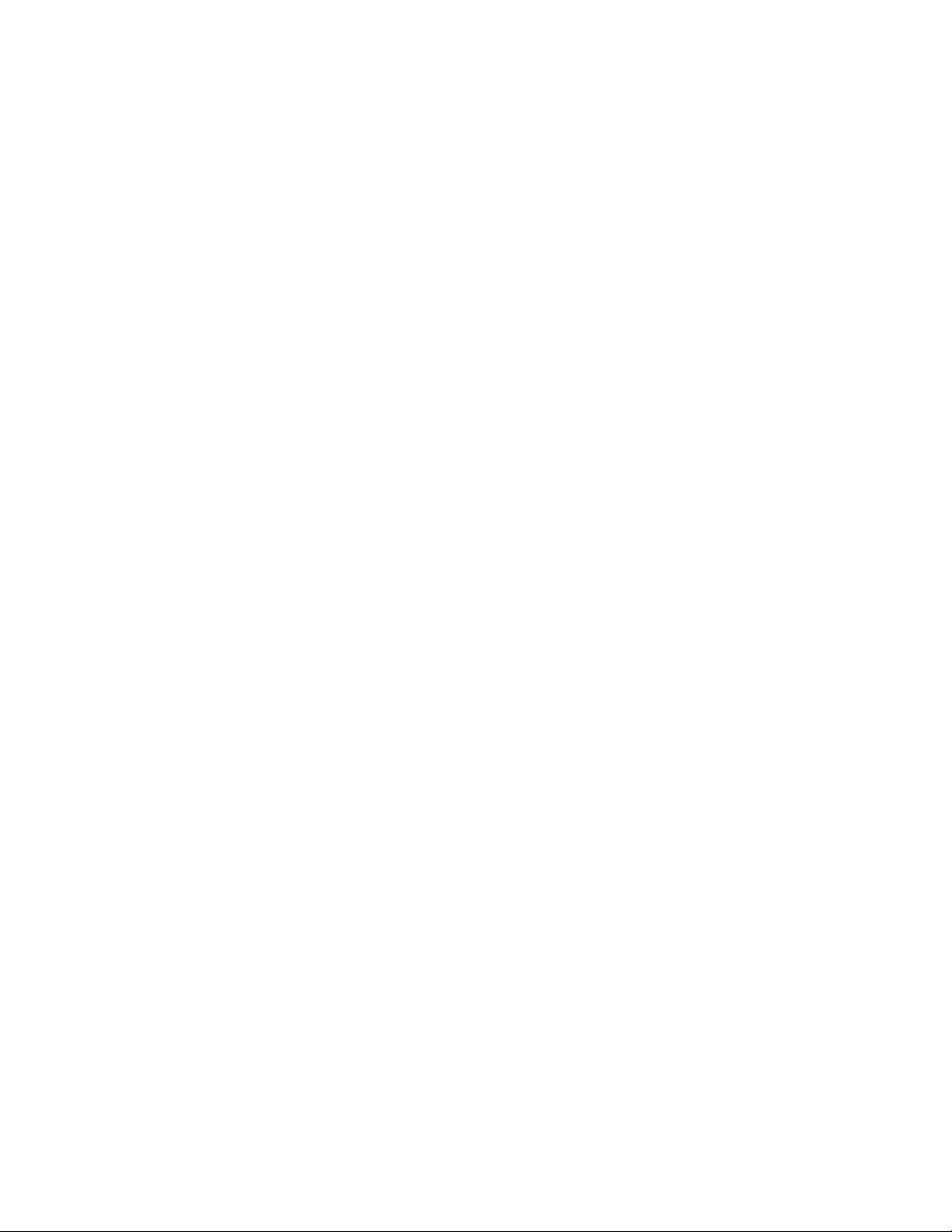
Enhedsinformation . . . . . . . . . . . . . . . . . . . . . . . . . . . . . . . . . . . . . . . . . . . . . . . . . . . . . . . . . . . . . . . . . . . . . . . . . . . . 62
Opdatering af hjemmesiden . . . . . . . . . . . . . . . . . . . . . . . . . . . . . . . . . . . . . . . . . . . . . . . . . . . . . . . . . . . . . . . . . . . . 62
Anvendelse og lagring af ændringer . . . . . . . . . . . . . . . . . . . . . . . . . . . . . . . . . . . . . . . . . . . . . . . . . . . . . . . . . . . . . 62
Annullering af ændringer . . . . . . . . . . . . . . . . . . . . . . . . . . . . . . . . . . . . . . . . . . . . . . . . . . . . . . . . . . . . . . . . . . . . . . . 62
Genoprettelse af Connect WS fabriksindstillinger . . . . . . . . . . . . . . . . . . . . . . . . . . . . . . . . . . . . . . . . . . . . . . . . . 62
Connect WS-konfigurationsindstillinger . . . . . . . . . . . . . . . . . . . . . . . . . . . . . . . . . . . . . . . . . . . . . . . . . . . . . . . . . . . . 62
Ethernet network settings (Ethernet-netværksindstillinger) . . . . . . . . . . . . . . . . . . . . . . . . . . . . . . . . . . . . . . . 62
Trådløse netværksindstillinger . . . . . . . . . . . . . . . . . . . . . . . . . . . . . . . . . . . . . . . . . . . . . . . . . . . . . . . . . . . . . . . . . 63
Serielle portindstillinger . . . . . . . . . . . . . . . . . . . . . . . . . . . . . . . . . . . . . . . . . . . . . . . . . . . . . . . . . . . . . . . . . . . . . . . 65
Administrative indstillinger for Connect WS . . . . . . . . . . . . . . . . . . . . . . . . . . . . . . . . . . . . . . . . . . . . . . . . . . . . . . . . . 67
Backup/genopret . . . . . . . . . . . . . . . . . . . . . . . . . . . . . . . . . . . . . . . . . . . . . . . . . . . . . . . . . . . . . . . . . . . . . . . . . . . . . 67
Firmware-opdatering . . . . . . . . . . . . . . . . . . . . . . . . . . . . . . . . . . . . . . . . . . . . . . . . . . . . . . . . . . . . . . . . . . . . . . . . . . 67
Elektromagnetisk vejledning og producentens erklæring . . . . . . . . . . . . . . . . . . . . . . . . . . . . . . . . . . . . . . . . . . . . . 69
Elektromagnetiske effekter . . . . . . . . . . . . . . . . . . . . . . . . . . . . . . . . . . . . . . . . . . . . . . . . . . . . . . . . . . . . . . . . . . . . . 69
Elektromagnetiske emissioner . . . . . . . . . . . . . . . . . . . . . . . . . . . . . . . . . . . . . . . . . . . . . . . . . . . . . . . . . . . . . . . . . . 69
Elektromagnetisk immunitet . . . . . . . . . . . . . . . . . . . . . . . . . . . . . . . . . . . . . . . . . . . . . . . . . . . . . . . . . . . . . . . . . . . 70
Elektromagnetisk immunitet . . . . . . . . . . . . . . . . . . . . . . . . . . . . . . . . . . . . . . . . . . . . . . . . . . . . . . . . . . . . . . . . . . . 71
Anbefalede adskillelsesafstande . . . . . . . . . . . . . . . . . . . . . . . . . . . . . . . . . . . . . . . . . . . . . . . . . . . . . . . . . . . . . . . . 72
Digi Connect WS Hardware-Referenzhandbuch. . . . . . . . . . . . . . . . . . . . . . . 73
Über das Digi Connect WS
Übersicht über das Digi Connect WS . . . . . . . . . . . . . . . . . . . . . . . . . . . . . . . . . . . . . . . . . . . . . . . . . . . . . . . . . . . . . . . . 75
Gerätebeschreibung . . . . . . . . . . . . . . . . . . . . . . . . . . . . . . . . . . . . . . . . . . . . . . . . . . . . . . . . . . . . . . . . . . . . . . . . . . . 75
Einsatzzweck . . . . . . . . . . . . . . . . . . . . . . . . . . . . . . . . . . . . . . . . . . . . . . . . . . . . . . . . . . . . . . . . . . . . . . . . . . . . . . . . . 76
Connect WS-Server-Modelle . . . . . . . . . . . . . . . . . . . . . . . . . . . . . . . . . . . . . . . . . . . . . . . . . . . . . . . . . . . . . . . . . . . . 76
Wesentliche Leistung . . . . . . . . . . . . . . . . . . . . . . . . . . . . . . . . . . . . . . . . . . . . . . . . . . . . . . . . . . . . . . . . . . . . . . . . . . 76
Zielgruppe . . . . . . . . . . . . . . . . . . . . . . . . . . . . . . . . . . . . . . . . . . . . . . . . . . . . . . . . . . . . . . . . . . . . . . . . . . . . . . . . . . . . 77
Informationen zur Sicherheit . . . . . . . . . . . . . . . . . . . . . . . . . . . . . . . . . . . . . . . . . . . . . . . . . . . . . . . . . . . . . . . . . . . . . . 77
Warnhinweise, Vorsichtsmaßnahmen und andere Hinweise . . . . . . . . . . . . . . . . . . . . . . . . . . . . . . . . . . . . . . . 77
Wichtige Sicherheitshinweise . . . . . . . . . . . . . . . . . . . . . . . . . . . . . . . . . . . . . . . . . . . . . . . . . . . . . . . . . . . . . . . . . . . 78
Connect WS-Hardware
Connect WS-System . . . . . . . . . . . . . . . . . . . . . . . . . . . . . . . . . . . . . . . . . . . . . . . . . . . . . . . . . . . . . . . . . . . . . . . . . . . . . . 82
Connect WS-Modelle . . . . . . . . . . . . . . . . . . . . . . . . . . . . . . . . . . . . . . . . . . . . . . . . . . . . . . . . . . . . . . . . . . . . . . . . . . . 82
Speisung des Connect WS . . . . . . . . . . . . . . . . . . . . . . . . . . . . . . . . . . . . . . . . . . . . . . . . . . . . . . . . . . . . . . . . . . . . . . 82
Montage des Connect WS . . . . . . . . . . . . . . . . . . . . . . . . . . . . . . . . . . . . . . . . . . . . . . . . . . . . . . . . . . . . . . . . . . . . . . . . . 82
Connect WS-Gerätekomponenten . . . . . . . . . . . . . . . . . . . . . . . . . . . . . . . . . . . . . . . . . . . . . . . . . . . . . . . . . . . . . . . . . . 83
Connect WS LED-Funktionen und Beschreibungen . . . . . . . . . . . . . . . . . . . . . . . . . . . . . . . . . . . . . . . . . . . . . . . . 84
RJ-45 Pinbelegung für das Connect WS . . . . . . . . . . . . . . . . . . . . . . . . . . . . . . . . . . . . . . . . . . . . . . . . . . . . . . . . . . 85
Technische Daten des Connect WS . . . . . . . . . . . . . . . . . . . . . . . . . . . . . . . . . . . . . . . . . . . . . . . . . . . . . . . . . . . . . . . . . 85
Normen und Vorschriften für die Sicherheit . . . . . . . . . . . . . . . . . . . . . . . . . . . . . . . . . . . . . . . . . . . . . . . . . . . . . . . . . 86
Verwendung des Connect WS
Ein- und Ausschalten des Gerätes . . . . . . . . . . . . . . . . . . . . . . . . . . . . . . . . . . . . . . . . . . . . . . . . . . . . . . . . . . . . . . . . . . 87
Reinigung und Inspektion . . . . . . . . . . . . . . . . . . . . . . . . . . . . . . . . . . . . . . . . . . . . . . . . . . . . . . . . . . . . . . . . . . . . . . . . . 88
Konnektivitäts-Optionen für das Connect WS . . . . . . . . . . . . . . . . . . . . . . . . . . . . . . . . . . . . . . . . . . . . . . . . . . . . . . . . 88
Konfiguration des Connect WS . . . . . . . . . . . . . . . . . . . . . . . . . . . . . . . . . . . . . . . . . . . . . . . . . . . . . . . . . . . . . . . . . . . . . 89
Zugriff auf die Web-Benutzeroberfläche unter Verwendung der IP-Adresse . . . . . . . . . . . . . . . . . . . . . . . . . . 89
Zugriff auf die Web-Benutzeroberfläche mit dem Digi Device Discovery Utility . . . . . . . . . . . . . . . . . . . . . . . 89
Digi Connect WS Hardware Reference Manual 5
Page 6

Einsicht in die Web-Oberfläche des Connect WS
Connect WS-Einstellungen und Beschreibungen . . . . . . . . . . . . . . . . . . . . . . . . . . . . . . . . . . . . . . . . . . . . . . . . . . . . . 91
Connect WS-Startseite . . . . . . . . . . . . . . . . . . . . . . . . . . . . . . . . . . . . . . . . . . . . . . . . . . . . . . . . . . . . . . . . . . . . . . . . . . . . 91
Geräteinformation . . . . . . . . . . . . . . . . . . . . . . . . . . . . . . . . . . . . . . . . . . . . . . . . . . . . . . . . . . . . . . . . . . . . . . . . . . . . 92
Aktualisieren der Startseite . . . . . . . . . . . . . . . . . . . . . . . . . . . . . . . . . . . . . . . . . . . . . . . . . . . . . . . . . . . . . . . . . . . . . 92
Übernehmen und Speichern von Änderungen . . . . . . . . . . . . . . . . . . . . . . . . . . . . . . . . . . . . . . . . . . . . . . . . . . . . 92
Änderungen stornieren . . . . . . . . . . . . . . . . . . . . . . . . . . . . . . . . . . . . . . . . . . . . . . . . . . . . . . . . . . . . . . . . . . . . . . . . 92
Wiederherstellung des Connect WS auf die Standardeinstellungen . . . . . . . . . . . . . . . . . . . . . . . . . . . . . . . . . 92
Connect WS-Konfigurationseinstellungen . . . . . . . . . . . . . . . . . . . . . . . . . . . . . . . . . . . . . . . . . . . . . . . . . . . . . . . . . . . 92
Ethernet-Netzwerkeinstellungen . . . . . . . . . . . . . . . . . . . . . . . . . . . . . . . . . . . . . . . . . . . . . . . . . . . . . . . . . . . . . . . . 92
WLAN-Einstellungen . . . . . . . . . . . . . . . . . . . . . . . . . . . . . . . . . . . . . . . . . . . . . . . . . . . . . . . . . . . . . . . . . . . . . . . . . . . 93
Einstellungen des seriellen Ports . . . . . . . . . . . . . . . . . . . . . . . . . . . . . . . . . . . . . . . . . . . . . . . . . . . . . . . . . . . . . . . . 95
Connect WS Verwaltungseinstellungen . . . . . . . . . . . . . . . . . . . . . . . . . . . . . . . . . . . . . . . . . . . . . . . . . . . . . . . . . . . . . 97
Datensicherung/-wiederherstellung . . . . . . . . . . . . . . . . . . . . . . . . . . . . . . . . . . . . . . . . . . . . . . . . . . . . . . . . . . . . . 97
Firmware-Aktualisierung . . . . . . . . . . . . . . . . . . . . . . . . . . . . . . . . . . . . . . . . . . . . . . . . . . . . . . . . . . . . . . . . . . . . . . . 97
Elektromagnetische Anleitung und Herstellererklärung . . . . . . . . . . . . . . . . . . . . . . . . . . . . . . . . . . . . . . . . . . . . . . 99
Elektromagnetische Effekte . . . . . . . . . . . . . . . . . . . . . . . . . . . . . . . . . . . . . . . . . . . . . . . . . . . . . . . . . . . . . . . . . . . . 99
Elektromagnetische Emissionen . . . . . . . . . . . . . . . . . . . . . . . . . . . . . . . . . . . . . . . . . . . . . . . . . . . . . . . . . . . . . . . . 99
Elektromagnetische Immunität . . . . . . . . . . . . . . . . . . . . . . . . . . . . . . . . . . . . . . . . . . . . . . . . . . . . . . . . . . . . . . . . 100
Elektromagnetische Immunität . . . . . . . . . . . . . . . . . . . . . . . . . . . . . . . . . . . . . . . . . . . . . . . . . . . . . . . . . . . . . . . . 101
Empfohlener Geräteabstand . . . . . . . . . . . . . . . . . . . . . . . . . . . . . . . . . . . . . . . . . . . . . . . . . . . . . . . . . . . . . . . . . . 102
Manual de referencia del hardware Digi Connect WS . . . . . . . . . . . . . . . . . 103
Acerca del Digi Connect WS
Descripción general del Digi Connect WS . . . . . . . . . . . . . . . . . . . . . . . . . . . . . . . . . . . . . . . . . . . . . . . . . . . . . . . . . . . 105
Descripción del dispositivo . . . . . . . . . . . . . . . . . . . . . . . . . . . . . . . . . . . . . . . . . . . . . . . . . . . . . . . . . . . . . . . . . . . . 105
Uso previsto . . . . . . . . . . . . . . . . . . . . . . . . . . . . . . . . . . . . . . . . . . . . . . . . . . . . . . . . . . . . . . . . . . . . . . . . . . . . . . . . . 106
Modelos de servidor Connect WS . . . . . . . . . . . . . . . . . . . . . . . . . . . . . . . . . . . . . . . . . . . . . . . . . . . . . . . . . . . . . . 106
Funcionamiento esencial . . . . . . . . . . . . . . . . . . . . . . . . . . . . . . . . . . . . . . . . . . . . . . . . . . . . . . . . . . . . . . . . . . . . . 106
Público objetivo . . . . . . . . . . . . . . . . . . . . . . . . . . . . . . . . . . . . . . . . . . . . . . . . . . . . . . . . . . . . . . . . . . . . . . . . . . . . . . 107
Información de seguridad . . . . . . . . . . . . . . . . . . . . . . . . . . . . . . . . . . . . . . . . . . . . . . . . . . . . . . . . . . . . . . . . . . . . . . . . 107
Avisos, precauciones y notas . . . . . . . . . . . . . . . . . . . . . . . . . . . . . . . . . . . . . . . . . . . . . . . . . . . . . . . . . . . . . . . . . . 107
Información importante de seguridad . . . . . . . . . . . . . . . . . . . . . . . . . . . . . . . . . . . . . . . . . . . . . . . . . . . . . . . . . . 108
Hardware del Connect WS
Sistema Connect WS . . . . . . . . . . . . . . . . . . . . . . . . . . . . . . . . . . . . . . . . . . . . . . . . . . . . . . . . . . . . . . . . . . . . . . . . . . . . . 112
Modelos de Connect WS . . . . . . . . . . . . . . . . . . . . . . . . . . . . . . . . . . . . . . . . . . . . . . . . . . . . . . . . . . . . . . . . . . . . . . . 112
Alimentación del Connect WS . . . . . . . . . . . . . . . . . . . . . . . . . . . . . . . . . . . . . . . . . . . . . . . . . . . . . . . . . . . . . . . . . 112
Montaje del Connect WS . . . . . . . . . . . . . . . . . . . . . . . . . . . . . . . . . . . . . . . . . . . . . . . . . . . . . . . . . . . . . . . . . . . . . . . . . 112
Componentes del dispositivo Connect WS . . . . . . . . . . . . . . . . . . . . . . . . . . . . . . . . . . . . . . . . . . . . . . . . . . . . . . . . . 113
Funciones y descripciones de los LED Connect WS . . . . . . . . . . . . . . . . . . . . . . . . . . . . . . . . . . . . . . . . . . . . . . . 114
Patillas del RJ-45 para el Connect WS . . . . . . . . . . . . . . . . . . . . . . . . . . . . . . . . . . . . . . . . . . . . . . . . . . . . . . . . . . 115
Especificaciones del Connect WS . . . . . . . . . . . . . . . . . . . . . . . . . . . . . . . . . . . . . . . . . . . . . . . . . . . . . . . . . . . . . . . . . . 115
Normas reglamentarias y de seguridad . . . . . . . . . . . . . . . . . . . . . . . . . . . . . . . . . . . . . . . . . . . . . . . . . . . . . . . . . . . . 116
Uso del Connect WS
Encender y apagar el dispositivo . . . . . . . . . . . . . . . . . . . . . . . . . . . . . . . . . . . . . . . . . . . . . . . . . . . . . . . . . . . . . . . . . . 117
Limpieza e inspección . . . . . . . . . . . . . . . . . . . . . . . . . . . . . . . . . . . . . . . . . . . . . . . . . . . . . . . . . . . . . . . . . . . . . . . . . . . 118
Opciones de conectividad del Connect WS . . . . . . . . . . . . . . . . . . . . . . . . . . . . . . . . . . . . . . . . . . . . . . . . . . . . . . . . . 118
Configuración del Connect WS . . . . . . . . . . . . . . . . . . . . . . . . . . . . . . . . . . . . . . . . . . . . . . . . . . . . . . . . . . . . . . . . . . . . 119
Acceso a la IU web mediante la dirección IP del dispositivo . . . . . . . . . . . . . . . . . . . . . . . . . . . . . . . . . . . . . . . 119
Digi Connect WS Hardware Reference Manual 6
Page 7

Acceso a la IU web mediante la Digi Device Discovery Utility . . . . . . . . . . . . . . . . . . . . . . . . . . . . . . . . . . . . . . 119
Explicación de la interfaz web del Connect WS
Ajustes y descripciones del Connect WS . . . . . . . . . . . . . . . . . . . . . . . . . . . . . . . . . . . . . . . . . . . . . . . . . . . . . . . . . . . . 121
Página de inicio del Connect WS . . . . . . . . . . . . . . . . . . . . . . . . . . . . . . . . . . . . . . . . . . . . . . . . . . . . . . . . . . . . . . . . . . 121
Información sobre el dispositivo . . . . . . . . . . . . . . . . . . . . . . . . . . . . . . . . . . . . . . . . . . . . . . . . . . . . . . . . . . . . . . . 122
Actualización de la página de inicio . . . . . . . . . . . . . . . . . . . . . . . . . . . . . . . . . . . . . . . . . . . . . . . . . . . . . . . . . . . . 122
Aplicar y guardar cambios . . . . . . . . . . . . . . . . . . . . . . . . . . . . . . . . . . . . . . . . . . . . . . . . . . . . . . . . . . . . . . . . . . . . . 122
Cancelar cambios . . . . . . . . . . . . . . . . . . . . . . . . . . . . . . . . . . . . . . . . . . . . . . . . . . . . . . . . . . . . . . . . . . . . . . . . . . . . 122
Restaurar la configuración predeterminada de fábrica del Connect WS . . . . . . . . . . . . . . . . . . . . . . . . . . . . 122
Opciones de configuración del Connect WS . . . . . . . . . . . . . . . . . . . . . . . . . . . . . . . . . . . . . . . . . . . . . . . . . . . . . . . . 122
Ajustes de red Ethernet . . . . . . . . . . . . . . . . . . . . . . . . . . . . . . . . . . . . . . . . . . . . . . . . . . . . . . . . . . . . . . . . . . . . . . . 122
Ajustes de red inalámbrica . . . . . . . . . . . . . . . . . . . . . . . . . . . . . . . . . . . . . . . . . . . . . . . . . . . . . . . . . . . . . . . . . . . . 123
Ajustes del puerto serie . . . . . . . . . . . . . . . . . . . . . . . . . . . . . . . . . . . . . . . . . . . . . . . . . . . . . . . . . . . . . . . . . . . . . . . 125
Ajustes administrativos del Connect WS . . . . . . . . . . . . . . . . . . . . . . . . . . . . . . . . . . . . . . . . . . . . . . . . . . . . . . . . . . . 127
Copia de seguridad y restauración . . . . . . . . . . . . . . . . . . . . . . . . . . . . . . . . . . . . . . . . . . . . . . . . . . . . . . . . . . . . . 127
Actualización del firmware . . . . . . . . . . . . . . . . . . . . . . . . . . . . . . . . . . . . . . . . . . . . . . . . . . . . . . . . . . . . . . . . . . . . 127
Guía y declaración del fabricante relativas a la radiación electromagnética . . . . . . . . . . . . . . . . . . . . . . . . . . . 129
Efectos electromagnéticos . . . . . . . . . . . . . . . . . . . . . . . . . . . . . . . . . . . . . . . . . . . . . . . . . . . . . . . . . . . . . . . . . . . . 129
Emisiones electromagnéticas . . . . . . . . . . . . . . . . . . . . . . . . . . . . . . . . . . . . . . . . . . . . . . . . . . . . . . . . . . . . . . . . . . 129
Inmunidad electromagnética . . . . . . . . . . . . . . . . . . . . . . . . . . . . . . . . . . . . . . . . . . . . . . . . . . . . . . . . . . . . . . . . . . 130
Inmunidad electromagnética . . . . . . . . . . . . . . . . . . . . . . . . . . . . . . . . . . . . . . . . . . . . . . . . . . . . . . . . . . . . . . . . . . 131
Distancias de separación recomendadas . . . . . . . . . . . . . . . . . . . . . . . . . . . . . . . . . . . . . . . . . . . . . . . . . . . . . . . 132
Digi Connect WS -laitteiston käsikirja. . . . . . . . . . . . . . . . . . . . . . . . . . . . . . 133
Tietoja Digistä Connect WS
Yleiskatsaus Digi-laitteeseen Connect WS . . . . . . . . . . . . . . . . . . . . . . . . . . . . . . . . . . . . . . . . . . . . . . . . . . . . . . . . . . 135
Laitteen kuvaus . . . . . . . . . . . . . . . . . . . . . . . . . . . . . . . . . . . . . . . . . . . . . . . . . . . . . . . . . . . . . . . . . . . . . . . . . . . . . . 135
Käyttötarkoitus . . . . . . . . . . . . . . . . . . . . . . . . . . . . . . . . . . . . . . . . . . . . . . . . . . . . . . . . . . . . . . . . . . . . . . . . . . . . . . 136
Connect WS -palvelinmallit . . . . . . . . . . . . . . . . . . . . . . . . . . . . . . . . . . . . . . . . . . . . . . . . . . . . . . . . . . . . . . . . . . . . 136
Olennainen suorituskyky . . . . . . . . . . . . . . . . . . . . . . . . . . . . . . . . . . . . . . . . . . . . . . . . . . . . . . . . . . . . . . . . . . . . . . 136
Kohderyhmä . . . . . . . . . . . . . . . . . . . . . . . . . . . . . . . . . . . . . . . . . . . . . . . . . . . . . . . . . . . . . . . . . . . . . . . . . . . . . . . . . 137
Turvallisuustiedot . . . . . . . . . . . . . . . . . . . . . . . . . . . . . . . . . . . . . . . . . . . . . . . . . . . . . . . . . . . . . . . . . . . . . . . . . . . . . . . 137
Varoitukset, muistutukset ja huomautukset . . . . . . . . . . . . . . . . . . . . . . . . . . . . . . . . . . . . . . . . . . . . . . . . . . . . . 137
Tärkeitä turvallisuustietoja . . . . . . . . . . . . . . . . . . . . . . . . . . . . . . . . . . . . . . . . . . . . . . . . . . . . . . . . . . . . . . . . . . . . 138
Connect WS -laitteisto
Connect WS -järjestelmä . . . . . . . . . . . . . . . . . . . . . . . . . . . . . . . . . . . . . . . . . . . . . . . . . . . . . . . . . . . . . . . . . . . . . . . . . 142
Connect WS -mallit . . . . . . . . . . . . . . . . . . . . . . . . . . . . . . . . . . . . . . . . . . . . . . . . . . . . . . . . . . . . . . . . . . . . . . . . . . . 142
Connect WS:n virroittaminen . . . . . . . . . . . . . . . . . . . . . . . . . . . . . . . . . . . . . . . . . . . . . . . . . . . . . . . . . . . . . . . . . . 142
Connect WS:n asennus . . . . . . . . . . . . . . . . . . . . . . . . . . . . . . . . . . . . . . . . . . . . . . . . . . . . . . . . . . . . . . . . . . . . . . . . . . . 142
Connect WS:n osat . . . . . . . . . . . . . . . . . . . . . . . . . . . . . . . . . . . . . . . . . . . . . . . . . . . . . . . . . . . . . . . . . . . . . . . . . . . . . . . 143
Connect WS:n ledien toiminnot ja kuvaukset . . . . . . . . . . . . . . . . . . . . . . . . . . . . . . . . . . . . . . . . . . . . . . . . . . . . 144
Connect WS:n RJ-45-liitännän nastat . . . . . . . . . . . . . . . . . . . . . . . . . . . . . . . . . . . . . . . . . . . . . . . . . . . . . . . . . . . 145
Connect WS:n tekniset tiedot . . . . . . . . . . . . . . . . . . . . . . . . . . . . . . . . . . . . . . . . . . . . . . . . . . . . . . . . . . . . . . . . . . . . . 145
Turvallisuutta ja sääntelyä koskevat standardit . . . . . . . . . . . . . . . . . . . . . . . . . . . . . . . . . . . . . . . . . . . . . . . . . . . . 146
Connect WS:n käyttäminen
Laitteen virran kytkeminen ja katkaiseminen . . . . . . . . . . . . . . . . . . . . . . . . . . . . . . . . . . . . . . . . . . . . . . . . . . . . . . . 147
Puhdistus ja tarkastus . . . . . . . . . . . . . . . . . . . . . . . . . . . . . . . . . . . . . . . . . . . . . . . . . . . . . . . . . . . . . . . . . . . . . . . . . . . 148
Connect WS:n liitettävyysvaihtoehdot . . . . . . . . . . . . . . . . . . . . . . . . . . . . . . . . . . . . . . . . . . . . . . . . . . . . . . . . . . . . . 148
Digi Connect WS Hardware Reference Manual 7
Page 8

Connect WS:n konfigurointi . . . . . . . . . . . . . . . . . . . . . . . . . . . . . . . . . . . . . . . . . . . . . . . . . . . . . . . . . . . . . . . . . . . . . . 149
Verkkokäyttöliittymän käyttö laitteen IP-osoitteen avulla . . . . . . . . . . . . . . . . . . . . . . . . . . . . . . . . . . . . . . . . 149
Verkkokäyttöliittymän käyttö Digi-laitteella Device Discovery Utility . . . . . . . . . . . . . . . . . . . . . . . . . . . . . . 149
Connect WS -verkkokäyttöliittymän ymmärtäminen
Connect WS -asetukset ja -kuvaukset . . . . . . . . . . . . . . . . . . . . . . . . . . . . . . . . . . . . . . . . . . . . . . . . . . . . . . . . . . . . . . 151
Connect WS -kotisivu . . . . . . . . . . . . . . . . . . . . . . . . . . . . . . . . . . . . . . . . . . . . . . . . . . . . . . . . . . . . . . . . . . . . . . . . . . . . 151
Device information (Laitetiedot) . . . . . . . . . . . . . . . . . . . . . . . . . . . . . . . . . . . . . . . . . . . . . . . . . . . . . . . . . . . . . . . 152
Kotisivun päivittäminen . . . . . . . . . . . . . . . . . . . . . . . . . . . . . . . . . . . . . . . . . . . . . . . . . . . . . . . . . . . . . . . . . . . . . . . 152
Muutosten käyttö ja tallentaminen . . . . . . . . . . . . . . . . . . . . . . . . . . . . . . . . . . . . . . . . . . . . . . . . . . . . . . . . . . . . . 152
Muutosten peruuttamien . . . . . . . . . . . . . . . . . . . . . . . . . . . . . . . . . . . . . . . . . . . . . . . . . . . . . . . . . . . . . . . . . . . . . 152
Connect WS:n tehdasoletusarvojen palauttaminen . . . . . . . . . . . . . . . . . . . . . . . . . . . . . . . . . . . . . . . . . . . . . . 152
Connect WS:n konfigurointiasetukset . . . . . . . . . . . . . . . . . . . . . . . . . . . . . . . . . . . . . . . . . . . . . . . . . . . . . . . . . . . . . . 152
Ethernet-verkon asetukset . . . . . . . . . . . . . . . . . . . . . . . . . . . . . . . . . . . . . . . . . . . . . . . . . . . . . . . . . . . . . . . . . . . . 152
Langattoman verkon asetukset . . . . . . . . . . . . . . . . . . . . . . . . . . . . . . . . . . . . . . . . . . . . . . . . . . . . . . . . . . . . . . . . 153
Serial Port (Sarjaportti) -asetukset . . . . . . . . . . . . . . . . . . . . . . . . . . . . . . . . . . . . . . . . . . . . . . . . . . . . . . . . . . . . . 155
Connect WS:n hallinta-asetukset . . . . . . . . . . . . . . . . . . . . . . . . . . . . . . . . . . . . . . . . . . . . . . . . . . . . . . . . . . . . . . . . . . 157
Backup/Restore (Varmuuskopiointi/Palautus) . . . . . . . . . . . . . . . . . . . . . . . . . . . . . . . . . . . . . . . . . . . . . . . . . . 157
Firmware update (Laiteohjelmiston päivitys) . . . . . . . . . . . . . . . . . . . . . . . . . . . . . . . . . . . . . . . . . . . . . . . . . . . . 157
Ohjeet ja valmistajan ilmoitus . . . . . . . . . . . . . . . . . . . . . . . . . . . . . . . . . . . . . . . . . . . . . . . . . . . . . . . . . . . . . . . . . . . . 159
Sähkömagneettiset vaikutukset . . . . . . . . . . . . . . . . . . . . . . . . . . . . . . . . . . . . . . . . . . . . . . . . . . . . . . . . . . . . . . . 159
Sähkömagneettinen säteily . . . . . . . . . . . . . . . . . . . . . . . . . . . . . . . . . . . . . . . . . . . . . . . . . . . . . . . . . . . . . . . . . . . 159
Sähkömagneettisen säteilyn sieto . . . . . . . . . . . . . . . . . . . . . . . . . . . . . . . . . . . . . . . . . . . . . . . . . . . . . . . . . . . . . 160
Sähkömagneettisen säteilyn sieto . . . . . . . . . . . . . . . . . . . . . . . . . . . . . . . . . . . . . . . . . . . . . . . . . . . . . . . . . . . . . 161
Suositeltavat erotusetäisyydet . . . . . . . . . . . . . . . . . . . . . . . . . . . . . . . . . . . . . . . . . . . . . . . . . . . . . . . . . . . . . . . . 162
Manuel de référence du matériel Digi Connect WS . . . . . . . . . . . . . . . . . . . 163
À propos du Digi Connect WS
Présentation du Digi Connect WS . . . . . . . . . . . . . . . . . . . . . . . . . . . . . . . . . . . . . . . . . . . . . . . . . . . . . . . . . . . . . . . . . 165
Description du périphérique . . . . . . . . . . . . . . . . . . . . . . . . . . . . . . . . . . . . . . . . . . . . . . . . . . . . . . . . . . . . . . . . . . . 165
Utilisation prévue . . . . . . . . . . . . . . . . . . . . . . . . . . . . . . . . . . . . . . . . . . . . . . . . . . . . . . . . . . . . . . . . . . . . . . . . . . . . 166
Modèles de serveur Connect WS . . . . . . . . . . . . . . . . . . . . . . . . . . . . . . . . . . . . . . . . . . . . . . . . . . . . . . . . . . . . . . . 166
Performances essentielles . . . . . . . . . . . . . . . . . . . . . . . . . . . . . . . . . . . . . . . . . . . . . . . . . . . . . . . . . . . . . . . . . . . . 166
Public cible . . . . . . . . . . . . . . . . . . . . . . . . . . . . . . . . . . . . . . . . . . . . . . . . . . . . . . . . . . . . . . . . . . . . . . . . . . . . . . . . . . 167
Informations de sécurité . . . . . . . . . . . . . . . . . . . . . . . . . . . . . . . . . . . . . . . . . . . . . . . . . . . . . . . . . . . . . . . . . . . . . . . . . 167
Avertissements, précautions et remarques . . . . . . . . . . . . . . . . . . . . . . . . . . . . . . . . . . . . . . . . . . . . . . . . . . . . . . 167
Informations importantes sur la sécurité . . . . . . . . . . . . . . . . . . . . . . . . . . . . . . . . . . . . . . . . . . . . . . . . . . . . . . . 168
Matériel du Connect WS
Système du Connect WS . . . . . . . . . . . . . . . . . . . . . . . . . . . . . . . . . . . . . . . . . . . . . . . . . . . . . . . . . . . . . . . . . . . . . . . . . 172
Modèles du Connect WS . . . . . . . . . . . . . . . . . . . . . . . . . . . . . . . . . . . . . . . . . . . . . . . . . . . . . . . . . . . . . . . . . . . . . . 172
Mise sous tension du Connect WS . . . . . . . . . . . . . . . . . . . . . . . . . . . . . . . . . . . . . . . . . . . . . . . . . . . . . . . . . . . . . . 172
Fixation du Connect WS . . . . . . . . . . . . . . . . . . . . . . . . . . . . . . . . . . . . . . . . . . . . . . . . . . . . . . . . . . . . . . . . . . . . . . . . . . 172
Composants du périphérique Connect WS . . . . . . . . . . . . . . . . . . . . . . . . . . . . . . . . . . . . . . . . . . . . . . . . . . . . . . . . . 173
Fonctions et descriptions des voyants DEL du Connect WS . . . . . . . . . . . . . . . . . . . . . . . . . . . . . . . . . . . . . . . 174
Brochages RJ-45 du Connect WS . . . . . . . . . . . . . . . . . . . . . . . . . . . . . . . . . . . . . . . . . . . . . . . . . . . . . . . . . . . . . . . 175
Spécifications du Connect WS . . . . . . . . . . . . . . . . . . . . . . . . . . . . . . . . . . . . . . . . . . . . . . . . . . . . . . . . . . . . . . . . . . . . 175
Normes de sécurité et réglementaires . . . . . . . . . . . . . . . . . . . . . . . . . . . . . . . . . . . . . . . . . . . . . . . . . . . . . . . . . . . . . 176
Utilisation du Connect WS
Mise sous tension/hors tension du périphérique . . . . . . . . . . . . . . . . . . . . . . . . . . . . . . . . . . . . . . . . . . . . . . . . . . . . 177
Digi Connect WS Hardware Reference Manual 8
Page 9

Nettoyage et inspection . . . . . . . . . . . . . . . . . . . . . . . . . . . . . . . . . . . . . . . . . . . . . . . . . . . . . . . . . . . . . . . . . . . . . . . . . . 178
Options de connectivité du Connect WS . . . . . . . . . . . . . . . . . . . . . . . . . . . . . . . . . . . . . . . . . . . . . . . . . . . . . . . . . . . 178
Configuration du Connect WS . . . . . . . . . . . . . . . . . . . . . . . . . . . . . . . . . . . . . . . . . . . . . . . . . . . . . . . . . . . . . . . . . . . . . 178
Accès à l'interface utilisateur Web via l'adresse IP du périphérique . . . . . . . . . . . . . . . . . . . . . . . . . . . . . . . . 179
Accès à l'interface utilisateur Web via le Digi Device Discovery Utility . . . . . . . . . . . . . . . . . . . . . . . . . . . . . . 179
Maîtrise de l'interface Web du Connect WS
Paramètres et description du Connect WS . . . . . . . . . . . . . . . . . . . . . . . . . . . . . . . . . . . . . . . . . . . . . . . . . . . . . . . . . 181
Page d'accueil du Connect WS . . . . . . . . . . . . . . . . . . . . . . . . . . . . . . . . . . . . . . . . . . . . . . . . . . . . . . . . . . . . . . . . . . . . 181
Informations sur le périphérique . . . . . . . . . . . . . . . . . . . . . . . . . . . . . . . . . . . . . . . . . . . . . . . . . . . . . . . . . . . . . . . 182
Actualisation de la page d'accueil . . . . . . . . . . . . . . . . . . . . . . . . . . . . . . . . . . . . . . . . . . . . . . . . . . . . . . . . . . . . . . 182
Application et enregistrement des modifications . . . . . . . . . . . . . . . . . . . . . . . . . . . . . . . . . . . . . . . . . . . . . . . . 182
Annulation des modifications . . . . . . . . . . . . . . . . . . . . . . . . . . . . . . . . . . . . . . . . . . . . . . . . . . . . . . . . . . . . . . . . . 182
Restauration des paramètres d'usine du Connect WS . . . . . . . . . . . . . . . . . . . . . . . . . . . . . . . . . . . . . . . . . . . . 182
Paramètres de configuration du Connect WS . . . . . . . . . . . . . . . . . . . . . . . . . . . . . . . . . . . . . . . . . . . . . . . . . . . . . . . 182
Paramètres du réseau Ethernet . . . . . . . . . . . . . . . . . . . . . . . . . . . . . . . . . . . . . . . . . . . . . . . . . . . . . . . . . . . . . . . . 182
Paramètres de réseau sans fil . . . . . . . . . . . . . . . . . . . . . . . . . . . . . . . . . . . . . . . . . . . . . . . . . . . . . . . . . . . . . . . . . . 183
Paramètres du port série . . . . . . . . . . . . . . . . . . . . . . . . . . . . . . . . . . . . . . . . . . . . . . . . . . . . . . . . . . . . . . . . . . . . . . 185
Paramètres administratifs du Connect WS . . . . . . . . . . . . . . . . . . . . . . . . . . . . . . . . . . . . . . . . . . . . . . . . . . . . . . . . . 187
Sauvegarde/restauration . . . . . . . . . . . . . . . . . . . . . . . . . . . . . . . . . . . . . . . . . . . . . . . . . . . . . . . . . . . . . . . . . . . . . 187
Mise à jour du micrologiciel . . . . . . . . . . . . . . . . . . . . . . . . . . . . . . . . . . . . . . . . . . . . . . . . . . . . . . . . . . . . . . . . . . . 187
Conseils et déclaration du fabricant concernant les émissions électromagnétiques . . . . . . . . . . . . . . . . . . . . 189
Effets électromagnétiques . . . . . . . . . . . . . . . . . . . . . . . . . . . . . . . . . . . . . . . . . . . . . . . . . . . . . . . . . . . . . . . . . . . . 189
Émissions électromagnétiques . . . . . . . . . . . . . . . . . . . . . . . . . . . . . . . . . . . . . . . . . . . . . . . . . . . . . . . . . . . . . . . . 189
Immunité électromagnétique . . . . . . . . . . . . . . . . . . . . . . . . . . . . . . . . . . . . . . . . . . . . . . . . . . . . . . . . . . . . . . . . . 190
Immunité électromagnétique . . . . . . . . . . . . . . . . . . . . . . . . . . . . . . . . . . . . . . . . . . . . . . . . . . . . . . . . . . . . . . . . . 191
Distances de séparation recommandées . . . . . . . . . . . . . . . . . . . . . . . . . . . . . . . . . . . . . . . . . . . . . . . . . . . . . . . . 192
Manuale di riferimento per l’hardware di Digi Connect WS . . . . . . . . . . . . 193
Informazioni su Digi Connect WS
Presentazione generale di Digi Connect WS . . . . . . . . . . . . . . . . . . . . . . . . . . . . . . . . . . . . . . . . . . . . . . . . . . . . . . . . 195
Descrizione del dispositivo . . . . . . . . . . . . . . . . . . . . . . . . . . . . . . . . . . . . . . . . . . . . . . . . . . . . . . . . . . . . . . . . . . . . 195
Uso previsto . . . . . . . . . . . . . . . . . . . . . . . . . . . . . . . . . . . . . . . . . . . . . . . . . . . . . . . . . . . . . . . . . . . . . . . . . . . . . . . . . 196
Modelli di server per Connect WS . . . . . . . . . . . . . . . . . . . . . . . . . . . . . . . . . . . . . . . . . . . . . . . . . . . . . . . . . . . . . . 196
Prestazioni essenziali . . . . . . . . . . . . . . . . . . . . . . . . . . . . . . . . . . . . . . . . . . . . . . . . . . . . . . . . . . . . . . . . . . . . . . . . . 196
Destinatari . . . . . . . . . . . . . . . . . . . . . . . . . . . . . . . . . . . . . . . . . . . . . . . . . . . . . . . . . . . . . . . . . . . . . . . . . . . . . . . . . . 197
Informazioni di sicurezza . . . . . . . . . . . . . . . . . . . . . . . . . . . . . . . . . . . . . . . . . . . . . . . . . . . . . . . . . . . . . . . . . . . . . . . . . 197
Avvertenze, precauzioni e osservazioni . . . . . . . . . . . . . . . . . . . . . . . . . . . . . . . . . . . . . . . . . . . . . . . . . . . . . . . . . 197
Informazioni di sicurezza importanti . . . . . . . . . . . . . . . . . . . . . . . . . . . . . . . . . . . . . . . . . . . . . . . . . . . . . . . . . . . 198
Hardware di Connect WS
Sistema di Connect WS . . . . . . . . . . . . . . . . . . . . . . . . . . . . . . . . . . . . . . . . . . . . . . . . . . . . . . . . . . . . . . . . . . . . . . . . . . . 202
Modelli di Connect WS . . . . . . . . . . . . . . . . . . . . . . . . . . . . . . . . . . . . . . . . . . . . . . . . . . . . . . . . . . . . . . . . . . . . . . . . 202
Alimentazione di Connect WS . . . . . . . . . . . . . . . . . . . . . . . . . . . . . . . . . . . . . . . . . . . . . . . . . . . . . . . . . . . . . . . . . . 202
Montaggio di Connect WS . . . . . . . . . . . . . . . . . . . . . . . . . . . . . . . . . . . . . . . . . . . . . . . . . . . . . . . . . . . . . . . . . . . . . . . . 202
Componenti del dispositivo Connect WS . . . . . . . . . . . . . . . . . . . . . . . . . . . . . . . . . . . . . . . . . . . . . . . . . . . . . . . . . . . 203
Funzioni LED di Connect WS e significato . . . . . . . . . . . . . . . . . . . . . . . . . . . . . . . . . . . . . . . . . . . . . . . . . . . . . . . 204
Piedinatura RJ-45 per Connect WS . . . . . . . . . . . . . . . . . . . . . . . . . . . . . . . . . . . . . . . . . . . . . . . . . . . . . . . . . . . . . 205
Specifiche di Connect WS . . . . . . . . . . . . . . . . . . . . . . . . . . . . . . . . . . . . . . . . . . . . . . . . . . . . . . . . . . . . . . . . . . . . . . . . . 205
Standard di sicurezza e normativi . . . . . . . . . . . . . . . . . . . . . . . . . . . . . . . . . . . . . . . . . . . . . . . . . . . . . . . . . . . . . . . . . 206
Digi Connect WS Hardware Reference Manual 9
Page 10

Uso di Connect WS
Accensione e spegnimento del dispositivo . . . . . . . . . . . . . . . . . . . . . . . . . . . . . . . . . . . . . . . . . . . . . . . . . . . . . . . . . 207
Pulizia e ispezione . . . . . . . . . . . . . . . . . . . . . . . . . . . . . . . . . . . . . . . . . . . . . . . . . . . . . . . . . . . . . . . . . . . . . . . . . . . . . . . 208
Connessioni possibili per Connect WS . . . . . . . . . . . . . . . . . . . . . . . . . . . . . . . . . . . . . . . . . . . . . . . . . . . . . . . . . . . . . 208
Configurazione di Connect WS . . . . . . . . . . . . . . . . . . . . . . . . . . . . . . . . . . . . . . . . . . . . . . . . . . . . . . . . . . . . . . . . . . . . 208
Accesso all'interfaccia utente web tramite l'indirizzo IP del dispositivo . . . . . . . . . . . . . . . . . . . . . . . . . . . . 209
Accesso all'interfaccia utente web tramiteDigi Device Discovery Utility . . . . . . . . . . . . . . . . . . . . . . . . . . . . 209
Descrizione dell'interfaccia web di Connect WS
Impostazioni e descrizioni di Connect WS . . . . . . . . . . . . . . . . . . . . . . . . . . . . . . . . . . . . . . . . . . . . . . . . . . . . . . . . . . 211
Home page di Connect WS . . . . . . . . . . . . . . . . . . . . . . . . . . . . . . . . . . . . . . . . . . . . . . . . . . . . . . . . . . . . . . . . . . . . . . . 211
Informazioni sul dispositivo . . . . . . . . . . . . . . . . . . . . . . . . . . . . . . . . . . . . . . . . . . . . . . . . . . . . . . . . . . . . . . . . . . . 212
Aggiornamento della home page . . . . . . . . . . . . . . . . . . . . . . . . . . . . . . . . . . . . . . . . . . . . . . . . . . . . . . . . . . . . . . 212
Applicazione e salvataggio del le modifiche . . . . . . . . . . . . . . . . . . . . . . . . . . . . . . . . . . . . . . . . . . . . . . . . . . . . . 212
Annullamento delle modifiche . . . . . . . . . . . . . . . . . . . . . . . . . . . . . . . . . . . . . . . . . . . . . . . . . . . . . . . . . . . . . . . . . 212
Ripristino delle impostazioni predefinite in fabbrica per Connect WS . . . . . . . . . . . . . . . . . . . . . . . . . . . . . . 212
Impostazioni di configurazione per Connect WS . . . . . . . . . . . . . . . . . . . . . . . . . . . . . . . . . . . . . . . . . . . . . . . . . . . . 212
Impostazioni per reti Ethernet . . . . . . . . . . . . . . . . . . . . . . . . . . . . . . . . . . . . . . . . . . . . . . . . . . . . . . . . . . . . . . . . . 212
Impostazioni per reti wireless . . . . . . . . . . . . . . . . . . . . . . . . . . . . . . . . . . . . . . . . . . . . . . . . . . . . . . . . . . . . . . . . . 213
Impostazioni delle porte seriali . . . . . . . . . . . . . . . . . . . . . . . . . . . . . . . . . . . . . . . . . . . . . . . . . . . . . . . . . . . . . . . . 215
Impostazioni amministrative per Connect WS . . . . . . . . . . . . . . . . . . . . . . . . . . . . . . . . . . . . . . . . . . . . . . . . . . . . . . 217
Backup/ripristino . . . . . . . . . . . . . . . . . . . . . . . . . . . . . . . . . . . . . . . . . . . . . . . . . . . . . . . . . . . . . . . . . . . . . . . . . . . . 217
Aggiornamento del firmware . . . . . . . . . . . . . . . . . . . . . . . . . . . . . . . . . . . . . . . . . . . . . . . . . . . . . . . . . . . . . . . . . . 217
Guida elettromagnetica e dichiarazione della casa produttrice . . . . . . . . . . . . . . . . . . . . . . . . . . . . . . . . . . . . . . . 219
Effetti elettromagnetici . . . . . . . . . . . . . . . . . . . . . . . . . . . . . . . . . . . . . . . . . . . . . . . . . . . . . . . . . . . . . . . . . . . . . . . 219
Emissioni elettromagnetiche . . . . . . . . . . . . . . . . . . . . . . . . . . . . . . . . . . . . . . . . . . . . . . . . . . . . . . . . . . . . . . . . . . 219
Immunità elettromagnetica . . . . . . . . . . . . . . . . . . . . . . . . . . . . . . . . . . . . . . . . . . . . . . . . . . . . . . . . . . . . . . . . . . . 220
Immunità elettromagnetica . . . . . . . . . . . . . . . . . . . . . . . . . . . . . . . . . . . . . . . . . . . . . . . . . . . . . . . . . . . . . . . . . . . 221
Distanze consigliate . . . . . . . . . . . . . . . . . . . . . . . . . . . . . . . . . . . . . . . . . . . . . . . . . . . . . . . . . . . . . . . . . . . . . . . . . . 222
Referentiehandleiding hardware Digi Connect WS . . . . . . . . . . . . . . . . . . . 223
Over de Digi Connect WS
Overzicht van de Digi Connect WS . . . . . . . . . . . . . . . . . . . . . . . . . . . . . . . . . . . . . . . . . . . . . . . . . . . . . . . . . . . . . . . . . 225
Omschrijving van het apparaat . . . . . . . . . . . . . . . . . . . . . . . . . . . . . . . . . . . . . . . . . . . . . . . . . . . . . . . . . . . . . . . . 225
Bedoeld gebruik . . . . . . . . . . . . . . . . . . . . . . . . . . . . . . . . . . . . . . . . . . . . . . . . . . . . . . . . . . . . . . . . . . . . . . . . . . . . . 226
Connect WS-servermodellen . . . . . . . . . . . . . . . . . . . . . . . . . . . . . . . . . . . . . . . . . . . . . . . . . . . . . . . . . . . . . . . . . . 226
Essentiële prestatie . . . . . . . . . . . . . . . . . . . . . . . . . . . . . . . . . . . . . . . . . . . . . . . . . . . . . . . . . . . . . . . . . . . . . . . . . . . 226
Doelgroep . . . . . . . . . . . . . . . . . . . . . . . . . . . . . . . . . . . . . . . . . . . . . . . . . . . . . . . . . . . . . . . . . . . . . . . . . . . . . . . . . . . 227
Veiligheidsinformatie . . . . . . . . . . . . . . . . . . . . . . . . . . . . . . . . . . . . . . . . . . . . . . . . . . . . . . . . . . . . . . . . . . . . . . . . . . . . 227
Waarschuwingen, aandachtspunten en opmerkingen . . . . . . . . . . . . . . . . . . . . . . . . . . . . . . . . . . . . . . . . . . . . 227
Belangrijke veiligheidsinformatie . . . . . . . . . . . . . . . . . . . . . . . . . . . . . . . . . . . . . . . . . . . . . . . . . . . . . . . . . . . . . . 228
Connect WS-hardware
Connect WS-systeem . . . . . . . . . . . . . . . . . . . . . . . . . . . . . . . . . . . . . . . . . . . . . . . . . . . . . . . . . . . . . . . . . . . . . . . . . . . . 232
Connect WS-modellen . . . . . . . . . . . . . . . . . . . . . . . . . . . . . . . . . . . . . . . . . . . . . . . . . . . . . . . . . . . . . . . . . . . . . . . . 232
Voeding van de Connect WS . . . . . . . . . . . . . . . . . . . . . . . . . . . . . . . . . . . . . . . . . . . . . . . . . . . . . . . . . . . . . . . . . . . 232
Montage van de Connect WS . . . . . . . . . . . . . . . . . . . . . . . . . . . . . . . . . . . . . . . . . . . . . . . . . . . . . . . . . . . . . . . . . . . . . . 232
Apparaatonderdelen van de Connect WS . . . . . . . . . . . . . . . . . . . . . . . . . . . . . . . . . . . . . . . . . . . . . . . . . . . . . . . . . . 233
Connect WS-functies en omschrijvingen . . . . . . . . . . . . . . . . . . . . . . . . . . . . . . . . . . . . . . . . . . . . . . . . . . . . . . . . 234
RJ-45-aansluitschema's voor de Connect WS . . . . . . . . . . . . . . . . . . . . . . . . . . . . . . . . . . . . . . . . . . . . . . . . . . . . 235
Connect WS-specificaties . . . . . . . . . . . . . . . . . . . . . . . . . . . . . . . . . . . . . . . . . . . . . . . . . . . . . . . . . . . . . . . . . . . . . . . . . 235
Digi Connect WS Hardware Reference Manual 10
Page 11

Veiligheid en voorgeschreven normen . . . . . . . . . . . . . . . . . . . . . . . . . . . . . . . . . . . . . . . . . . . . . . . . . . . . . . . . . . . . . 236
Het gebruik van de Connect WS
Het apparaat aan en uit zetten . . . . . . . . . . . . . . . . . . . . . . . . . . . . . . . . . . . . . . . . . . . . . . . . . . . . . . . . . . . . . . . . . . . . 237
Reiniging en inspectie . . . . . . . . . . . . . . . . . . . . . . . . . . . . . . . . . . . . . . . . . . . . . . . . . . . . . . . . . . . . . . . . . . . . . . . . . . . . 238
Connect WS-connectiviteitsopties . . . . . . . . . . . . . . . . . . . . . . . . . . . . . . . . . . . . . . . . . . . . . . . . . . . . . . . . . . . . . . . . . 238
Connect WS-configuratie . . . . . . . . . . . . . . . . . . . . . . . . . . . . . . . . . . . . . . . . . . . . . . . . . . . . . . . . . . . . . . . . . . . . . . . . . 238
Ga met gebruik van het IP-adres van het apparaat naar de web-UI . . . . . . . . . . . . . . . . . . . . . . . . . . . . . . . . 239
Ga met gebruik van de Digi naar de web-UI Device Discovery Utility . . . . . . . . . . . . . . . . . . . . . . . . . . . . . . . 239
De Connect WS-webinterface begrijpen
Connect WS-instellingen en omschrijvingen . . . . . . . . . . . . . . . . . . . . . . . . . . . . . . . . . . . . . . . . . . . . . . . . . . . . . . . . 241
Connect WS-homepagina . . . . . . . . . . . . . . . . . . . . . . . . . . . . . . . . . . . . . . . . . . . . . . . . . . . . . . . . . . . . . . . . . . . . . . . . 241
Apparaatinformatie . . . . . . . . . . . . . . . . . . . . . . . . . . . . . . . . . . . . . . . . . . . . . . . . . . . . . . . . . . . . . . . . . . . . . . . . . . 242
De homepagina vernieuwen . . . . . . . . . . . . . . . . . . . . . . . . . . . . . . . . . . . . . . . . . . . . . . . . . . . . . . . . . . . . . . . . . . . 242
Toepassen en opslaan van wijzigingen . . . . . . . . . . . . . . . . . . . . . . . . . . . . . . . . . . . . . . . . . . . . . . . . . . . . . . . . . 242
Wijzigingen annuleren . . . . . . . . . . . . . . . . . . . . . . . . . . . . . . . . . . . . . . . . . . . . . . . . . . . . . . . . . . . . . . . . . . . . . . . . 242
Herstellen van de fabrieksinstellingen van de Connect WS . . . . . . . . . . . . . . . . . . . . . . . . . . . . . . . . . . . . . . . . 242
Connect WS-configuratie-instellingen . . . . . . . . . . . . . . . . . . . . . . . . . . . . . . . . . . . . . . . . . . . . . . . . . . . . . . . . . . . . . 242
Instellingen ethernetnetwerk . . . . . . . . . . . . . . . . . . . . . . . . . . . . . . . . . . . . . . . . . . . . . . . . . . . . . . . . . . . . . . . . . . 242
Draadloze netwerkinstellingen . . . . . . . . . . . . . . . . . . . . . . . . . . . . . . . . . . . . . . . . . . . . . . . . . . . . . . . . . . . . . . . . 243
Instellingen seriële poorten . . . . . . . . . . . . . . . . . . . . . . . . . . . . . . . . . . . . . . . . . . . . . . . . . . . . . . . . . . . . . . . . . . . 245
Administratieve instellingen van de Connect WS . . . . . . . . . . . . . . . . . . . . . . . . . . . . . . . . . . . . . . . . . . . . . . . . . . . . 247
Back-up/herstel . . . . . . . . . . . . . . . . . . . . . . . . . . . . . . . . . . . . . . . . . . . . . . . . . . . . . . . . . . . . . . . . . . . . . . . . . . . . . . 247
Updaten firmware . . . . . . . . . . . . . . . . . . . . . . . . . . . . . . . . . . . . . . . . . . . . . . . . . . . . . . . . . . . . . . . . . . . . . . . . . . . . 247
Elektromagnetische richtlijn en verklaring van de fabrikant . . . . . . . . . . . . . . . . . . . . . . . . . . . . . . . . . . . . . . . . . . 249
Elektromagnetische effecten . . . . . . . . . . . . . . . . . . . . . . . . . . . . . . . . . . . . . . . . . . . . . . . . . . . . . . . . . . . . . . . . . . 249
Elektromagnetische emissies . . . . . . . . . . . . . . . . . . . . . . . . . . . . . . . . . . . . . . . . . . . . . . . . . . . . . . . . . . . . . . . . . . 249
Elektromagnetische immuniteit . . . . . . . . . . . . . . . . . . . . . . . . . . . . . . . . . . . . . . . . . . . . . . . . . . . . . . . . . . . . . . . 250
Elektromagnetische immuniteit . . . . . . . . . . . . . . . . . . . . . . . . . . . . . . . . . . . . . . . . . . . . . . . . . . . . . . . . . . . . . . . 251
Aanbevolen scheidingsafstanden . . . . . . . . . . . . . . . . . . . . . . . . . . . . . . . . . . . . . . . . . . . . . . . . . . . . . . . . . . . . . . 252
Digi Connect WS Referansemanual for maskinvare . . . . . . . . . . . . . . . . . . 253
Om Digi Connect WS
Oversikt over Digi Connect WS . . . . . . . . . . . . . . . . . . . . . . . . . . . . . . . . . . . . . . . . . . . . . . . . . . . . . . . . . . . . . . . . . . . . 255
Enhetsbeskrivelse . . . . . . . . . . . . . . . . . . . . . . . . . . . . . . . . . . . . . . . . . . . . . . . . . . . . . . . . . . . . . . . . . . . . . . . . . . . . 255
Tiltenkt bruk . . . . . . . . . . . . . . . . . . . . . . . . . . . . . . . . . . . . . . . . . . . . . . . . . . . . . . . . . . . . . . . . . . . . . . . . . . . . . . . . . 256
Connect WS servermodeller . . . . . . . . . . . . . . . . . . . . . . . . . . . . . . . . . . . . . . . . . . . . . . . . . . . . . . . . . . . . . . . . . . . 256
Viktig ytelse . . . . . . . . . . . . . . . . . . . . . . . . . . . . . . . . . . . . . . . . . . . . . . . . . . . . . . . . . . . . . . . . . . . . . . . . . . . . . . . . . . 256
Målgruppe . . . . . . . . . . . . . . . . . . . . . . . . . . . . . . . . . . . . . . . . . . . . . . . . . . . . . . . . . . . . . . . . . . . . . . . . . . . . . . . . . . . 257
Sikkerhetsinformasjon . . . . . . . . . . . . . . . . . . . . . . . . . . . . . . . . . . . . . . . . . . . . . . . . . . . . . . . . . . . . . . . . . . . . . . . . . . . 257
Advarsler, forsiktighetsregler og merknader . . . . . . . . . . . . . . . . . . . . . . . . . . . . . . . . . . . . . . . . . . . . . . . . . . . . 257
Viktig sikkerhetsinformasjon . . . . . . . . . . . . . . . . . . . . . . . . . . . . . . . . . . . . . . . . . . . . . . . . . . . . . . . . . . . . . . . . . . 258
Connect WS Maskinvare
Connect WS System . . . . . . . . . . . . . . . . . . . . . . . . . . . . . . . . . . . . . . . . . . . . . . . . . . . . . . . . . . . . . . . . . . . . . . . . . . . . . 262
Connect WS-modeller . . . . . . . . . . . . . . . . . . . . . . . . . . . . . . . . . . . . . . . . . . . . . . . . . . . . . . . . . . . . . . . . . . . . . . . . . 262
Strømtilførsel til Connect WS . . . . . . . . . . . . . . . . . . . . . . . . . . . . . . . . . . . . . . . . . . . . . . . . . . . . . . . . . . . . . . . . . . 262
Montering av Connect WS . . . . . . . . . . . . . . . . . . . . . . . . . . . . . . . . . . . . . . . . . . . . . . . . . . . . . . . . . . . . . . . . . . . . . . . . 262
Connect WS enhetskomponenter . . . . . . . . . . . . . . . . . . . . . . . . . . . . . . . . . . . . . . . . . . . . . . . . . . . . . . . . . . . . . . . . . 263
Connect WS LED-funksjoner og beskrivelser . . . . . . . . . . . . . . . . . . . . . . . . . . . . . . . . . . . . . . . . . . . . . . . . . . . . . 264
Digi Connect WS Hardware Reference Manual 11
Page 12

RJ-45 pin ut for Connect WS . . . . . . . . . . . . . . . . . . . . . . . . . . . . . . . . . . . . . . . . . . . . . . . . . . . . . . . . . . . . . . . . . . . 265
Connect WS spesifikasjoner . . . . . . . . . . . . . . . . . . . . . . . . . . . . . . . . . . . . . . . . . . . . . . . . . . . . . . . . . . . . . . . . . . . . . . 265
Sikkerhets- og reguleringsstandarder . . . . . . . . . . . . . . . . . . . . . . . . . . . . . . . . . . . . . . . . . . . . . . . . . . . . . . . . . . . . . . 266
Bruke Connect WS
Slå enheten på og av . . . . . . . . . . . . . . . . . . . . . . . . . . . . . . . . . . . . . . . . . . . . . . . . . . . . . . . . . . . . . . . . . . . . . . . . . . . . . 267
Rengjøring og inspeksjon . . . . . . . . . . . . . . . . . . . . . . . . . . . . . . . . . . . . . . . . . . . . . . . . . . . . . . . . . . . . . . . . . . . . . . . . . 268
Connect WS tilkoblingsmuligheter . . . . . . . . . . . . . . . . . . . . . . . . . . . . . . . . . . . . . . . . . . . . . . . . . . . . . . . . . . . . . . . . 268
Connect WS-konfigurasjon . . . . . . . . . . . . . . . . . . . . . . . . . . . . . . . . . . . . . . . . . . . . . . . . . . . . . . . . . . . . . . . . . . . . . . . 268
Åpne webgrensesnittet ved hjelp av enhetens IP-adresse . . . . . . . . . . . . . . . . . . . . . . . . . . . . . . . . . . . . . . . . . 269
Åpne webgrensesnitt ved hjelp av Digi Device Discovery Utility . . . . . . . . . . . . . . . . . . . . . . . . . . . . . . . . . . . . 269
Forstå webgrensesnittet til Connect WS
Innstillinger og beskrivelser for Connect WS . . . . . . . . . . . . . . . . . . . . . . . . . . . . . . . . . . . . . . . . . . . . . . . . . . . . . . . . 271
Connect WS – hjemmeside . . . . . . . . . . . . . . . . . . . . . . . . . . . . . . . . . . . . . . . . . . . . . . . . . . . . . . . . . . . . . . . . . . . . . . . 271
Informasjon om enhet . . . . . . . . . . . . . . . . . . . . . . . . . . . . . . . . . . . . . . . . . . . . . . . . . . . . . . . . . . . . . . . . . . . . . . . . 272
Oppdatere hjemmesiden . . . . . . . . . . . . . . . . . . . . . . . . . . . . . . . . . . . . . . . . . . . . . . . . . . . . . . . . . . . . . . . . . . . . . . 272
Bruke og lagre endringer . . . . . . . . . . . . . . . . . . . . . . . . . . . . . . . . . . . . . . . . . . . . . . . . . . . . . . . . . . . . . . . . . . . . . . 272
Avbryte endringer . . . . . . . . . . . . . . . . . . . . . . . . . . . . . . . . . . . . . . . . . . . . . . . . . . . . . . . . . . . . . . . . . . . . . . . . . . . . 272
Gjenopprette Connect WS til fabrikkinnstillingene . . . . . . . . . . . . . . . . . . . . . . . . . . . . . . . . . . . . . . . . . . . . . . . 272
Connect WS – konfigurasjonsinnstillinger . . . . . . . . . . . . . . . . . . . . . . . . . . . . . . . . . . . . . . . . . . . . . . . . . . . . . . . . . . 272
Ethernet nettverksinnstillinger . . . . . . . . . . . . . . . . . . . . . . . . . . . . . . . . . . . . . . . . . . . . . . . . . . . . . . . . . . . . . . . . 272
Trådløse nettverksinnstillinger . . . . . . . . . . . . . . . . . . . . . . . . . . . . . . . . . . . . . . . . . . . . . . . . . . . . . . . . . . . . . . . . 273
Innstillinger for seriell port . . . . . . . . . . . . . . . . . . . . . . . . . . . . . . . . . . . . . . . . . . . . . . . . . . . . . . . . . . . . . . . . . . . . 275
Connect WS administrative innstillinger . . . . . . . . . . . . . . . . . . . . . . . . . . . . . . . . . . . . . . . . . . . . . . . . . . . . . . . . . . . 277
Sikkerhetskopiere/gjenopprette . . . . . . . . . . . . . . . . . . . . . . . . . . . . . . . . . . . . . . . . . . . . . . . . . . . . . . . . . . . . . . . 277
Fastvareoppdatering . . . . . . . . . . . . . . . . . . . . . . . . . . . . . . . . . . . . . . . . . . . . . . . . . . . . . . . . . . . . . . . . . . . . . . . . . 277
Elektromagnetisk veiledning og produsenterklæring . . . . . . . . . . . . . . . . . . . . . . . . . . . . . . . . . . . . . . . . . . . . . . . . 279
Elektromagnetiske effekter . . . . . . . . . . . . . . . . . . . . . . . . . . . . . . . . . . . . . . . . . . . . . . . . . . . . . . . . . . . . . . . . . . . . 279
Elektromagnetiske emisjoner . . . . . . . . . . . . . . . . . . . . . . . . . . . . . . . . . . . . . . . . . . . . . . . . . . . . . . . . . . . . . . . . . . 279
Elektromagnetisk immunitet . . . . . . . . . . . . . . . . . . . . . . . . . . . . . . . . . . . . . . . . . . . . . . . . . . . . . . . . . . . . . . . . . . 280
Elektromagnetisk immunitet . . . . . . . . . . . . . . . . . . . . . . . . . . . . . . . . . . . . . . . . . . . . . . . . . . . . . . . . . . . . . . . . . . 281
Anbefalt separasjonsavstand . . . . . . . . . . . . . . . . . . . . . . . . . . . . . . . . . . . . . . . . . . . . . . . . . . . . . . . . . . . . . . . . . . 282
Digi Connect WS referenshandbok for maskinvara. . . . . . . . . . . . . . . . . . . 283
Om Digi Connect WS
Översikt av Digi Connect WS . . . . . . . . . . . . . . . . . . . . . . . . . . . . . . . . . . . . . . . . . . . . . . . . . . . . . . . . . . . . . . . . . . . . . . 285
Beskrivning . . . . . . . . . . . . . . . . . . . . . . . . . . . . . . . . . . . . . . . . . . . . . . . . . . . . . . . . . . . . . . . . . . . . . . . . . . . . . . . . . . 285
Användningsändamål . . . . . . . . . . . . . . . . . . . . . . . . . . . . . . . . . . . . . . . . . . . . . . . . . . . . . . . . . . . . . . . . . . . . . . . . 286
Servermodeller av Connect WS . . . . . . . . . . . . . . . . . . . . . . . . . . . . . . . . . . . . . . . . . . . . . . . . . . . . . . . . . . . . . . . . 286
Väsentliga prestanda . . . . . . . . . . . . . . . . . . . . . . . . . . . . . . . . . . . . . . . . . . . . . . . . . . . . . . . . . . . . . . . . . . . . . . . . . 286
Målgrupp . . . . . . . . . . . . . . . . . . . . . . . . . . . . . . . . . . . . . . . . . . . . . . . . . . . . . . . . . . . . . . . . . . . . . . . . . . . . . . . . . . . . 287
Säkerhetsinformation . . . . . . . . . . . . . . . . . . . . . . . . . . . . . . . . . . . . . . . . . . . . . . . . . . . . . . . . . . . . . . . . . . . . . . . . . . . . 287
Varningar, försiktighetsåtgärder och anmärkningar . . . . . . . . . . . . . . . . . . . . . . . . . . . . . . . . . . . . . . . . . . . . . . 287
Viktig säkerhetsinformation . . . . . . . . . . . . . . . . . . . . . . . . . . . . . . . . . . . . . . . . . . . . . . . . . . . . . . . . . . . . . . . . . . . 288
Connect WS-maskinvara
Connect WS-systemet . . . . . . . . . . . . . . . . . . . . . . . . . . . . . . . . . . . . . . . . . . . . . . . . . . . . . . . . . . . . . . . . . . . . . . . . . . . . 292
Connect WS-modeller . . . . . . . . . . . . . . . . . . . . . . . . . . . . . . . . . . . . . . . . . . . . . . . . . . . . . . . . . . . . . . . . . . . . . . . . . 292
Strömförsörjning för Connect WS . . . . . . . . . . . . . . . . . . . . . . . . . . . . . . . . . . . . . . . . . . . . . . . . . . . . . . . . . . . . . . 292
Montera Connect WS . . . . . . . . . . . . . . . . . . . . . . . . . . . . . . . . . . . . . . . . . . . . . . . . . . . . . . . . . . . . . . . . . . . . . . . . . . . . . 292
Digi Connect WS Hardware Reference Manual 12
Page 13
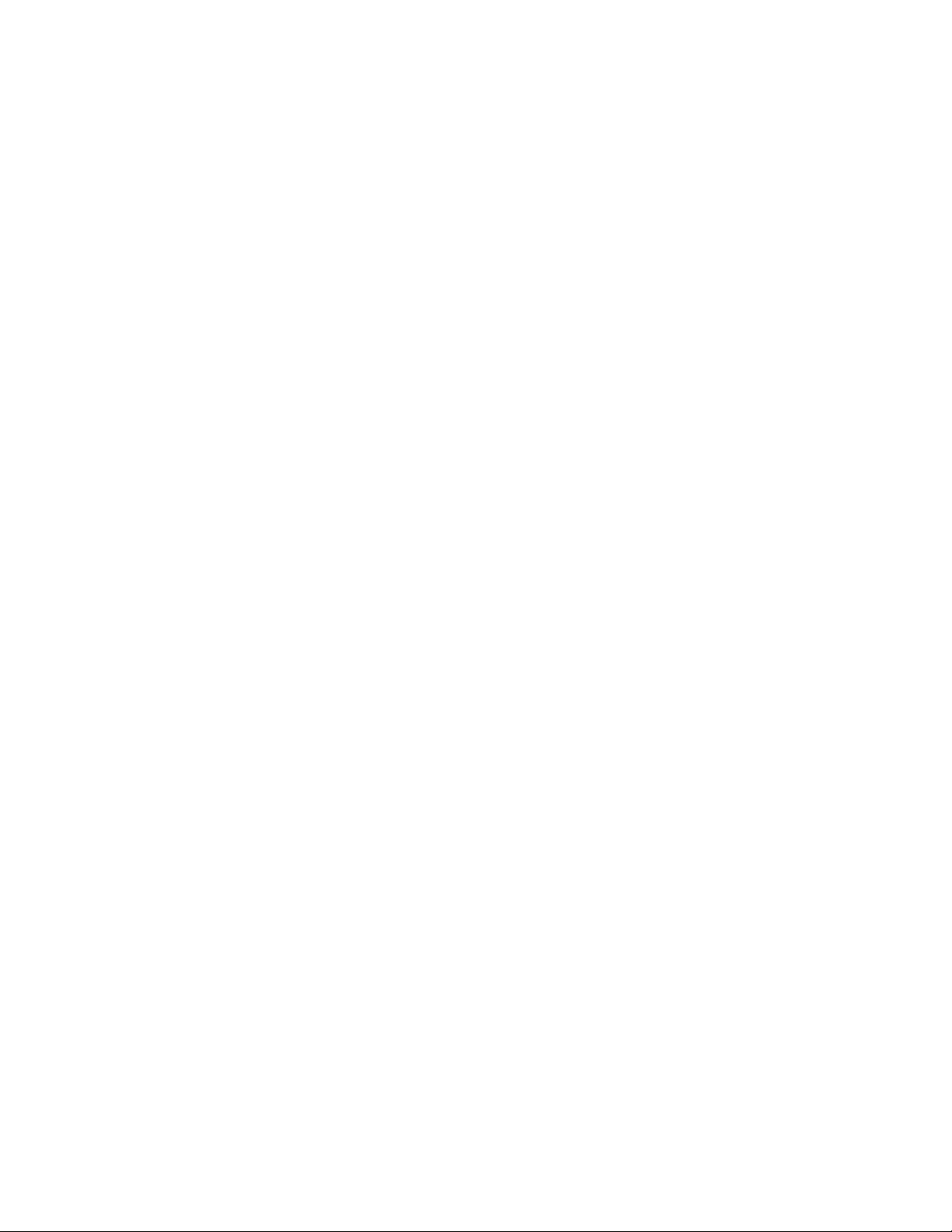
Connect WS-enhetskomponenter . . . . . . . . . . . . . . . . . . . . . . . . . . . . . . . . . . . . . . . . . . . . . . . . . . . . . . . . . . . . . . . . . 293
Connect WS-lampornas funktioner och beskrivningar . . . . . . . . . . . . . . . . . . . . . . . . . . . . . . . . . . . . . . . . . . . . 294
RJ-45 pinout för Connect WS . . . . . . . . . . . . . . . . . . . . . . . . . . . . . . . . . . . . . . . . . . . . . . . . . . . . . . . . . . . . . . . . . . 295
Connect WS-specifikationer . . . . . . . . . . . . . . . . . . . . . . . . . . . . . . . . . . . . . . . . . . . . . . . . . . . . . . . . . . . . . . . . . . . . . . 295
Säkerhet och föreskrifter . . . . . . . . . . . . . . . . . . . . . . . . . . . . . . . . . . . . . . . . . . . . . . . . . . . . . . . . . . . . . . . . . . . . . . . . . 296
Använda Connect WS
Slå på och av enheten . . . . . . . . . . . . . . . . . . . . . . . . . . . . . . . . . . . . . . . . . . . . . . . . . . . . . . . . . . . . . . . . . . . . . . . . . . . . 297
Rengöring och inspektion . . . . . . . . . . . . . . . . . . . . . . . . . . . . . . . . . . . . . . . . . . . . . . . . . . . . . . . . . . . . . . . . . . . . . . . . 298
Anslutningsalternativ för Connect WS . . . . . . . . . . . . . . . . . . . . . . . . . . . . . . . . . . . . . . . . . . . . . . . . . . . . . . . . . . . . . 298
Konfiguration av Connect WS . . . . . . . . . . . . . . . . . . . . . . . . . . . . . . . . . . . . . . . . . . . . . . . . . . . . . . . . . . . . . . . . . . . . . 298
Åtkomst till webbgränssnittet via enhetens IP-adress . . . . . . . . . . . . . . . . . . . . . . . . . . . . . . . . . . . . . . . . . . . . 299
Åtkomst till webbgränssnittet via Digi Device Discovery Utility . . . . . . . . . . . . . . . . . . . . . . . . . . . . . . . . . . . . 299
Förstå Connect WS-webbgränssnittet
Connect WS – inställningar och beskrivningar . . . . . . . . . . . . . . . . . . . . . . . . . . . . . . . . . . . . . . . . . . . . . . . . . . . . . . 301
Connect WS-startsidan . . . . . . . . . . . . . . . . . . . . . . . . . . . . . . . . . . . . . . . . . . . . . . . . . . . . . . . . . . . . . . . . . . . . . . . . . . . 301
Enhetsinformation . . . . . . . . . . . . . . . . . . . . . . . . . . . . . . . . . . . . . . . . . . . . . . . . . . . . . . . . . . . . . . . . . . . . . . . . . . . 302
Uppdatera startsidan . . . . . . . . . . . . . . . . . . . . . . . . . . . . . . . . . . . . . . . . . . . . . . . . . . . . . . . . . . . . . . . . . . . . . . . . . 302
Tillämpa och spara ändringar . . . . . . . . . . . . . . . . . . . . . . . . . . . . . . . . . . . . . . . . . . . . . . . . . . . . . . . . . . . . . . . . . 302
Avbryta ändringar . . . . . . . . . . . . . . . . . . . . . . . . . . . . . . . . . . . . . . . . . . . . . . . . . . . . . . . . . . . . . . . . . . . . . . . . . . . . 302
Återställa Connect WS till fabriksinställningarna . . . . . . . . . . . . . . . . . . . . . . . . . . . . . . . . . . . . . . . . . . . . . . . . 302
Connect WS-konfigurationsinställningar . . . . . . . . . . . . . . . . . . . . . . . . . . . . . . . . . . . . . . . . . . . . . . . . . . . . . . . . . . . 302
Ethernet-nätverksinställningar . . . . . . . . . . . . . . . . . . . . . . . . . . . . . . . . . . . . . . . . . . . . . . . . . . . . . . . . . . . . . . . . 302
Inställningar av trådlöst nätverk . . . . . . . . . . . . . . . . . . . . . . . . . . . . . . . . . . . . . . . . . . . . . . . . . . . . . . . . . . . . . . . 303
Inställningar av serieportar . . . . . . . . . . . . . . . . . . . . . . . . . . . . . . . . . . . . . . . . . . . . . . . . . . . . . . . . . . . . . . . . . . . . 305
Administrativa inställningar för Connect WS . . . . . . . . . . . . . . . . . . . . . . . . . . . . . . . . . . . . . . . . . . . . . . . . . . . . . . . 307
Säkerhetskopiering/återställning . . . . . . . . . . . . . . . . . . . . . . . . . . . . . . . . . . . . . . . . . . . . . . . . . . . . . . . . . . . . . . 307
Uppdatering av inbyggd programvara . . . . . . . . . . . . . . . . . . . . . . . . . . . . . . . . . . . . . . . . . . . . . . . . . . . . . . . . . . 307
Elektromagnetisk vägledning och tillverkarens försäkran . . . . . . . . . . . . . . . . . . . . . . . . . . . . . . . . . . . . . . . . . . . . 309
Elektromagnetiska effekter . . . . . . . . . . . . . . . . . . . . . . . . . . . . . . . . . . . . . . . . . . . . . . . . . . . . . . . . . . . . . . . . . . . . 309
Elektromagnetisk strålning . . . . . . . . . . . . . . . . . . . . . . . . . . . . . . . . . . . . . . . . . . . . . . . . . . . . . . . . . . . . . . . . . . . . 309
Elektromagnetisk immunitet . . . . . . . . . . . . . . . . . . . . . . . . . . . . . . . . . . . . . . . . . . . . . . . . . . . . . . . . . . . . . . . . . . 310
Elektromagnetisk immunitet . . . . . . . . . . . . . . . . . . . . . . . . . . . . . . . . . . . . . . . . . . . . . . . . . . . . . . . . . . . . . . . . . . 311
Rekommenderade separationsavstånd . . . . . . . . . . . . . . . . . . . . . . . . . . . . . . . . . . . . . . . . . . . . . . . . . . . . . . . . . 312
Digi Connect WS Hardware Reference Manual 13
Page 14

About the Digi Connect WS
Overview of the Digi Connect WS
Device description
The Digi Connect WS, an electronic data transmitting device, is intended to provide electronic transfer of device data
without controlling or altering the function or parameters of any device to which it is connected. As part of a network
system, the Connect WS is intended to receive and transmit data to/from devices to which it is connected. It does not
incorporate a therapeutic or diagnostic function.
The Connect WS is intended to be used with a data acquisition system to connect to RS-232 serial devices and send
data from these serial devices to the data acquisition system without adjusting or manipulating the format. Connect
WS complies with IEC 60601-1 3rd edition, and can be used in environments requiring this level of testing, including
being placed within the patient environment when used as part of a medical electrical (ME) system.
The Connect WS provides serial over IP connectivity for the environment that connects RS-232 devices to an
information system network. There are three models of the Connect WS: the Connect WS 1, the Connect WS 4, and the
Connect WS 8, which provide one, four, and eight RS-232 serial ports, respectively. The Connect WS includes a 10/100
Mbps network interface card, and an 802.11a/b/g/n compatible Wi-Fi card.
The Connect WS is intended solely to provide an interface between devices with serial ports and network connected
computers running a monitoring application to collect data from those devices.
To transmit data, the serial ports on the Connect WS are connected physically to serial ports on medical devices.
Computers connect through the network to the Ethernet port or Wi-Fi card of the Connect WS and communicate via
serial data communication over TCP or UDP with the Connect WS. The Connect WS, when configured, automatically
transmits serial data to and from connected serial devices with network-connected computers using TCP or UDP
sockets. Without changing or manipulating the data, the Connect WS allows for bi-directional data communication
between serial connected medical devices and network connected computers (through either Ethernet or Wi-Fi).
There is no electrical path for current to earth ground, ensuring no electrical shock when making physical contact
with the Connect WS Terminal Server.
The Connect WS does not provide alarm or safety notification capabilities and is not to be used in the critical path
between any device and any alarm or safety notification system.
Connect WS Hardware Reference Manual 14
Page 15

Overview of the Digi Connect WS
Intended use
The Connect WS, an electronic data transmitting device, is intended to provide electronic transfer of data from
devices with serial connections to information systems via IP networks. The Connect WS does not control or alter the
functions or parameters of any device to which it is connected. It does not change or manipulate transmitted data or
its display in any way. It does not incorporate a therapeutic or diagnostic function, and is not intended to be used
with active patient monitoring.
The Connect WS is intended for use as an ITE device for data transmission only.
Note Any use of this product beyond the scope of the above description is at the customer’s sole risk and
responsibility.
Connect WS server models
This guide pertains to all Connect WS server models:
Base model Regional model variants Description
DC-WS-1 DC-WS-1-???* Digi Connect WS 1 (1-port)
DC-WS-4 DC-WS-4-???* Digi Connect WS 1 (4-port)
DC-WS-8 DC-WS-8-???* Digi Connect WS 1 (8-port)
*Regional variants may have optional characters (denoted with -???) that indicate different accessory options.
Power and cabling requirements
Use an appropriate power cable meeting national standards to connect to a standard outlet. The appropriate
requirements are listed per region:
• EU/International: VDE Mark, conforming to IEC 60083, IEC 60227, or IEC 60320, with C7 to the appropriate national
mains connector, 2 x 0.75 mm
2
.
• USA/Canada:
UR Mark, conforming to UL 62, UL 817, or CSA-C22.2, with C7 to 1-15P, 5-15P, or NEMA locking connector,
18 AWG.
If Power over Ethernet is used, the device shall use a CAT5 or higher cable that has been inspected and
approved by Facility IT and which provides connectivity on all pins.
Included accessories
• 1 Ethernet dust cover
• 4 VESA mount screws
Essential performance
The essential performance of the Connect WS is to not compromise the data coming from the attached device
(excluding issues which might cause delayed delivery of data or data not being delivered), and to not compromise the
operation of the connected device.
The expected service life of the Connect WS is 7 years.
Connect WS Hardware Reference Manual 15
Page 16

Safety information
Target audience
This guide is intended for those who are responsible for setting up and configuring Digi devices, and who are trained
to operate the equipment connected to the Connect WS to ensure that the product is safe and fully functional.
Installation requirements
Make sure the Connect WS installation is performed by IT personnel with at least one year of experience operating
network equipment within the intended environment.
Any additional required configuration or troubleshooting for the Connect WS is performed remotely with the third
party software and equipment and follows specific procedures provided by the Systems Integrator.
Personnel connecting and configuring devices to the Connect WS should have knowledge of how these devices work
and the proper procedures for configuring their serial ports, as defined in the documentation provided with the
equipment.
The personnel responsible for configuring and verifying proper communication between an attached device and the
data acquisition system that is monitoring this data should have knowledge of the correct configuration methods
and procedures, as defined in the materials provided with the data acquisition system.
The System Integrator is responsible to ensure compliance with any country-specific regulations that pertain when
installing or implementing a solution that uses this product.
CAUTION! Do not modify the Connect WS terminal server or cables, or mount it in any way other than instructed in
this guide. Any modification to the hardware can prevent proper functioning and cause damage to the
connected device.
WARNING! When deploying the Connect WS in an environment subject to IEC 60601-1, refer to the requirements
applicable to medical equipment systems in the standard.
Safety information
Warnings, cautions, and notes
Where necessary, the documentation highlights any applicable warnings, cautions, or notes to help eliminate or
avoid the risk of injury to individuals or damage to equipment. The following lists the levels of information:
CAUTION! Indicates a hazard with a low level of risk, which, if not avoided, could result in minor to moderate
injury or severe damage or malfunctioning of the equipment.
WARNING! Indicates a hazard with a medium to high level of risk which, if not avoided, can result in death or
serious injury.
Note This indicates helpful information to assist the user, and to avoid the risk of damage to equipment described
in this guide, and/or any other equipment or goods.
Connect WS Hardware Reference Manual 16
Page 17

Safety information
Important safety information
WARNING! In case of smoke disconnect device and discontinue use. To safely terminate operation of the Connect
WS, disconnect the power cable and the Ethernet cable.
WARNING! To avoid contact with an electrical current:
• Do not touch device if immersed in liquid.
• Do not touch device and discontinue use if enclosure is broken.
• Never install electrical wiring during an electrical storm.
• Never install an Ethernet connection in wet locations unless that connector is specifically designed for wet
locations.
• Use caution when installing or modifying lines.
• Use a screwdriver and other tools with insulated handles.
• Wear safety glasses or goggles.
• Do not place Ethernet wiring or connections in any conduit, outlet or junction box containing electrical wiring.
• As a best practice, mount the device server on a wall or place it on a tabletop away from high traffic areas. Keep
cables out of reach and off the floor.
• Do not place power cable in walkways or anywhere it may receive heavy wear or be crushed, or where it may be a
trip hazard.
• Only use screws included in the packaging.
• Do not connect, remove, or modify protectors or grounding wires; you must have a qualified service provider
perform these tasks.
• Do not touch uninsulated Ethernet wiring if lightning is likely.
• External wiring: Any external communications wiring installed must be constructed to all relevant electrical
codes. In the United States, follow the National Electrical Code, Article 800. Contact a licensed electrician for
details.
WARNING! Verify correct installation and configuration:
• Position the Connect WS so that the power connector and power switch face up. Do not position the Connect WS
within 15 centimeters (6 inches) of the equipment above it. Position the device so that it is easy to remove and reinsert the power mains cable and the Ethernet cable.
• Do not use a multiple socket-outlet or an extension cord to connect this device.
• Device provides a maximum of 1.5 KV of isolation power protection for Power over Ethernet. Installer must ensure
connected devices provide additional isolation if required.
• The serial ports of the Connect WS shall only be connected to 60601 Class IIa or IIb or 60950 equipment.
• If using the Connect WS in a ME environment, connect only device items that have been specified as part of the ME
system or specified as being compatible with the ME system.
• Do not use near any device that emits electromagnetic waves, such as large motors or electrosurgical equipment,
or the data may be corrupted.
• Reciprocal interference may be caused during specific investigations or treatments. Do not use this equipment
during diagnosis or treatment unless you have verified that no reciprocal interference is caused.
• Do not rely on this equipment as part of an alarm or alert system.
• Disconnect all devices from the device server before using diagnostic mode.
Connect WS Hardware Reference Manual 17
Page 18

Safety information
• Install the device in secure networks with Internet firewalls.
• Wi-Fi connections may be subject to unexpected interference and loss of signal.
• Check network configuration and serial connection mapping before using device for data transfer.
WARNING! Connecting to IT networks that include other equipment could result in previously unidentified risks to
patients, operators, or third parties. The responsible organization shall identify, analyze, evaluate, and
control these risks.
WARNING! Changes to the IT network could introduce new risks that require additional analysis. Changes to the IT-
network include:
• Network configuration changes
• Connecting additional items
• Disconnecting items
• Updating equipment including update of firmware to the Connect WS
• Upgrading equipment
CAUTION! Do not share or write down usernames or passwords.
WARNING! Do not use this device in areas with high magnetic fields.
WARNING! Do not connect the Ethernet cable to a serial port. Damage may occur to the serial pins, causing the
device to malfunction.
CAUTION! This equipment should be connected only to other equipment compliant with IEC 60601 or IEC 60950.
Connect WS Hardware Reference Manual 18
Page 19

Recycling and disposal
Improper disposal of IT equipment can have a negative impact on health and the environment.
Dispose of equipment and accessories at an appropriate facility to enable recovery and recycling.
Recycle packaging and guides according to your local recycling regulations.
Environmental information
Operating temperature 0° C to +40° C (32° F to 104° F)
Storage temperature -20° C to 60° C (-4° F to 140° F)
Relative humidity 10% to 90% (non-condensing)
Operating atmospheric pressure 800 hPa to 1060 hPa
Storage atmospheric pressure 500 hPa to 1060 hPA
Safety information
Symbol definitions
Atmospheric pressure limitation
Humidity limitation
Temperature limitation
Device carton shipping dimensions
Ethernet MAC address
Gross weight
Net weight
Catalog number
Serial number
Wi-Fi MAC address
Connect WS Hardware Reference Manual 19
Page 20

Safety information
Mark of conformity
ALERT: This product employs frequencies that are not harmonized throughout the EC. Potential
restrictions on the use of this apparatus may exist in one or more member states.
Operating instructions
Date of manufacture
Manufacturer
Ethernet port and status LED
IOIOI
Serial port(s) and status LED(s)
Power status LED
Wi-Fi connection status LED
Find ME LED
Alternating current
Caution
Warning
Package recycling information
WEEE
Device was put on the market after 13 August 2005. Conforms to the Directive 2003/108/EC on waste
electrical and electronic equipment (WEEE) of the European Parliament.
Connect WS Hardware Reference Manual 20
Page 21

Connect WS Hardware
Connect WS System
Connect WS models
The Connect WS terminal server has three models, consisting of one, four, or eight RS-232 serial ports with 8p/8c RJ45 connectors. This device also includes a single RJ-45 802.3 10/100 Ethernet port with Power over Ethernet
capability. Moreover, the Connect WS provides 802.11 a/b/g/n Wi-Fi capability with embedded main and diversity
antennas.
Powering the Connect WS
The Connect WS is powered via Power-over-Ethernet (PoE) or an AC mains power cord. If both PoE and a power cord
are plugged into the device, it will access power via the AC power supply. In this case, a minimum current is drawn
from the PoE supply to maintain the power signature of the Connect WS. The PoE in the Connect WS is responsible for
keeping the power signature continuous.
During power transitions from AC/DC to PoE and vice versa, the device may or may not go through a reset; therefore,
seamless power transition is not guaranteed in either direction. After you have connected the power supply and
powered the device on, the Power LED will be solid green. In case of system failure, the Connect WS is designed to
maintain its settings through the use of its internal non-volatile storage.
Mounting the Connect WS
The Connect WS features a VESA 75 mounting pattern located on the back of the enclosure. This gives you the option
to fix mount the device on a wall or cart/stand using a 75 x 75 mm VESA adapter. The following image displays the
VESA mounting pattern.
The VESA adapter and tools needed for installation are not included. Commercially available VESA mounts and
mounting tools may be used by personnel familiar with their use. Maximum torque for the VESA screws should not
exceed 2.5 N.m (22 in-lbf).
Connect WS Hardware Reference Manual 21
Page 22

Connect WS device components
Ethernet
port
Mains power connector/
power input
Power
switch
Ethernet
ports
Connect WS VESA mounting pattern
Connect WS device components
The following images show the location of the Connect WS hardware components along with associated LED
indicator descriptions.
Connect WS enclosure callouts/LED locations (4-port or 8-port model)
Connect WS Hardware Reference Manual 22
Page 23

Connect WS enclosure callouts/LED locations (1 port model)
Ethernet
port
Mains power connector/
power input
Power
switch
Ethernet
port
Connect WS LED functions and descriptions
LED/button Color and light pattern Description
Wi-Fi LED (1) Solid green The device is connected to an access point.
Connect WS device components
IOIOI
Flashing green The device is attempting to connect to an
access point.
Solid amber The device is scanning for a network.
Off Wi-Fi is disabled.
Ethernet LED (2) Solid green There is a connection to the device, but
there is no traffic on the line.
Flashing green There is traffic on the connection.
Off There is no connection.
Power (3) Solid green The device is on and receiving power.
Off The device is off and not receiving power.
Serial LEDs (4) Solid green TCP connection is established to the serial
port, but the TCP connection is not in use.
Off TCP connection is not in use.
Find ME LED (5) Flashing amber Find ME LED is on, which allows finding the
device among a group of devices.
Off Find ME LED is turned off.
Connect WS Hardware Reference Manual 23
Page 24

RJ-45 pinouts for the Connect WS
Pin assignments for the RJ-45 connector on the Connect WS are as follows:
RJ-45 pin number EIA-232 signal
1DSR
2RTS
3GND
4TxD
5RxD
6SG (GND)
7CTS
8DTR
Connect WS specifications
Connect WS specifications
Specification Value
Environmental Operating temperature 0° C to +40° C
Storage temperature -20° C to +60° C (4° F to 140° F)
Operating atmospheric pressure 800 to 1060 hPa
Relative humidity 10% to 90% (non-condensing)
Operating altitude 2000 meters
Power requirements External 100-240 VAC / 50-60 Hz
WS1: 0.1A RMS Max
WS4-8: 0.25A RMS Max
Power-over-Ethernet (PoE) 802.3af compliant
Wi-Fi 802.11a/b/g/n, 2.4 GHz and 5 GHz capable
with built-in antennas (main and diversity)
Ethernet Data rate 10/100 Mbps
RS232 Serial
communications
1, 4, or 8 RJ45 RS232 serial ports
Supports standard baud rates up to 230400
bps
Dimensions Connect WS 1 135 mm x 115 mm x 30 mm
Connect WS 4/8 200 mm x 157 mm x 36 mm
Connect WS Hardware Reference Manual 24
Page 25

Safety and regulatory standards
Category Standard
Safety and regulatory standards
Medical electrical equipment — General requirements for basic
safety and essential performance
Medical electrical equipment — Part 1-2: General requirements
for basic safety and essential performance Collateral standard:
Electromagnetic compatibility — requirements and tests
Medical electrical equipment — Part 1-6: General requirements
for basic safety and essential performance Collateral standard:
Usability
Medical device software lifecyle processes EN 62304:2006
Medical device usability EN 62366: 2008
EMC/EMI FCC 47 CFR Part 15 part B and C
Radio EN 301 489-1 v1.9.2
EN 60601-1: 2005 + corr.1 (2006) + corr.2
(2007) + A1 :2013
IEC 60601-1-2 Ed3 : 2007
IEC 60601-1-6: 2006 + A1:2013
ICES-003
EN 301 489-17 v2.1.1
EN 300 328 v1.8.1
EN 62311: 2008
RSS-210
OET65 ANSI/IEEE C95.1-1992
Wi-Fi Wi-Fi Alliance Certified
Note The safety and regulatory information in this section is provided for information purposes only, and is
believed to be accurate at the time of publication of this manual. Please refer to the Declaration of
Conformity for current safety and regulatory information. The above categories reference the common
names of standards and do not necessarily reflect intended uses. The Connect WS does not change or
manipulate transmitted data or its display in any way. It does not incorporate a therapeutic or diagnostic
function, and is not intended to be used with active patient monitoring. The Connect WS is intended for use
as an ITE device for data transmission only.
Connect WS Hardware Reference Manual 25
Page 26

Using the Connect WS
Powering the device on and off
To power on the device:
1 Connect a C7 power cord to the mains power connector/power input (1) on the Digi Connect WS terminal server or
you can connect an Ethernet cable (3) to a PoE-enabled Ethernet switch.
2 Turn on the power switch (2). The Power LED (2) illuminates.
To power off the device:
1 Turn off the power switch (2). The Power LED (2) is no longer illuminated.
2 Disconnect the power cord from the mains power connector (1) and disconnect the Ethernet cable from the
Ethernet port (3).
Power-on sequencing for the Connect WS (1)
WARNING! To disconnect the Connect WS from power, you must remove both the mains power cord and the
Ethernet cable.
Note Before cleaning or moving the device, turn off the power and disconnect the device from the mains power
connector and the Ethernet cable.
Note The Connect WS also supports 802.3af Power over Ethernet (PoE). You can use both mains power and PoE at
the same time. No additional configuration is required to enable PoE on the device.
Connect WS Hardware Reference Manual 26
Page 27

Cleaning and inspection
The LEDS will illuminate as booting occurs, then shut off as the unit finishes booting. The Find ME LED blinks amber
initially, signifying that the device is attempting to complete the start-up boot process. After the boot process is
complete, the Find ME LED shuts off, and you can now configure the device through a web user interface (UI).
Wi-Fi is disabled by default, so first-time configuration of the Connect WS terminal server must be done via an
Ethernet connection. You can make subsequent configurations or modifications to the device through the web UI.
This can either be done via Ethernet or Wi-Fi, once Wi-Fi capabilities have been enabled.
WARNING! Do not connect the Ethernet cable into a serial port. Damage may occur to the serial pins, causing
malfunction of the device.
Cleaning and inspection
WARNING! Clean and inspect the device periodically:
• Periodically inspect power cable and replace power cable in case it shows wear.
• Clean device regularly.
• Do not sterilize the device server. (To clean: gently wipe the case with a mild detergent or 70% isopropyl alcohol.)
• Disconnect the mains power cord and the Ethernet cable from the Connect WS before cleaning the Connect WS or
inspecting the power cord or other cables for wear.
CAUTION! Verify correct operation before each use and periodically thereafter.
• Do not use the device server to activate, deactivate, control, or adjust any medical device.
• Do not use data from the device server for diagnosis without validating the integrity of the entire information
collection system.
WARNING! This device contains no user serviceable parts. No modification of this equipment is allowed. The
manufacturer cannot take responsibility for any damage caused by opening the device.
Connect WS connectivity options
Initial configuration of the Connect WS terminal server is done via Ethernet. The device must be powered on, and
connected to a local area network (LAN) through the use of a desktop or laptop that is equipped with an Ethernet
port. Once you have connected the device via an Ethernet connection, the Digi Device Discovery Utility, or your own
tool can be used to discover your device on your local area network. Once the initial setup and configuration is
complete, you can make subsequent configurations or modifications to the Connect WS terminal server via:
1 Ethernet
2 Wi-Fi (Wi-Fi capabilities must be enabled through the device’s web UI)
Obtaining and working with the Device Discovery Tool will be discussed in later sections of this manual.
Connect WS configuration
To configure your device, you must know how to access the device’s web interface. You can access the web UI by
entering the device’s IP address (the IP address is obtained via DHCP), into the URL address bar of your browser. If
user and password authentication are not enabled, your browser will automatically redirect to your device’s
Connect WS Hardware Reference Manual 27
Page 28

Connect WS configuration
configuration settings Home page. If you don’t know your device’s IP address, you can access the web UI of your
device in a similar way by using the Digi Device Discovery Utility.
The web UI, which is available via a local area network connection to the device, provides an easy way to configure
your device settings and perform administrative tasks.
The following sections demonstrate how to access the Connect WS web interface by using an IP address, as well as
the Digi Device Discovery Utility. Device information displayed within the web UI varies by model.
Access the web UI using the device IP address
Basic HTTP authentication is enabled in the device. You will need to know the administrative username and
password to access the device’s configuration settings page.
1 Open your preferred web browser.
2 In the URL address bar, enter the IP address of your device.
3 You will be prompted to enter the username and password to access the device. If this is the first time you are
accessing the device’s web UI, enter admin as the default username, and admin as the default password.
4 The device’s configuration settings Home page is displayed.
Note If you are trying to access your device’s web UI for the first time, and the default administrative username and
password do not work, contact your system administrator; the username and password may have been
changed.
Access the web UI using the Digi Device Discovery Utility
The Digi Device Discovery Utility locates Digi devices on a network. It allows you to open the web interface for
discovered devices, configure network settings, and reboot the device. It uses a Digi International-proprietary
protocol, Advanced Digi Discovery Protocol (ADDP), to discover devices on a network, and displays the discovered
devices in a list.
The Digi Device Discovery Utility is available for download on the Digi support site. To download the Digi Device
Discovery Utility, proceed with the following steps:
1 Open your web browser, and navigate to www.digi.com/support.
2 Under Select Your Product for Support, select Device Discovery from the product list.
3 Select Diagnostics, Utilities and MIBs in the navigation bar located on the left side of the page.
4 Under Operating System Specific Utilities, select your appropriate operating system from the drop-down menu.
5 Select Device Discovery Utility for Windows-Standalone Version. The standalone version runs the utility
immediately after the download is complete.
Connect WS Hardware Reference Manual 28
Page 29

Connect WS configuration
Discover your device
Once you have downloaded and installed the Digi Device Discovery Utility:
1 Open the program by double-clicking the program icon on your desktop, or by navigating to Start > Programs >
Digi > Digi Device Discovery > Digi Device Discovery.
2 The Digi Device Discovery Utility is displayed. Locate your device among the list of devices.
3 Double-click your device name or select it from the list and click Open Web Interface in the Device Tasks list.
Digi Device Discovery Utility
Connect WS Hardware Reference Manual 29
Page 30

Understanding the Connect WS web interface
Connect WS settings and descriptions
There are many options available on the Connect WS device home page to help manage and monitor your device.
This chapter covers the different features and settings available within the web UI, along with brief descriptions
regarding the functionality of each setting.
Connect WS home page
When you open the Connect WS web interface, the device home page is displayed. Information listed on this page will
vary depending on the product and its supported features. The following is an example of the Connect WS Home
page.
Connect WS home page
Connect WS Hardware Reference Manual 30
Page 31

Connect WS configuration settings
Device information
The Device Information section summarizes current system parameters and network connectivity status. The
Network Connectivity Status LED along with the information displayed below it, indicates the readiness of the
Connect WS to communicate in a network.
Refreshing the home page
By clicking the Refresh button, you are refreshing the page. Refreshing a page is necessary when doing certain things
like viewing system time or network connectivity status. Utilizing the refresh button is important because certain
features are not automatically updated when the state of the device changes. The Refresh button also updates the
device status information.
Applying and saving changes
The web interface runs locally on the Connect WS terminal server, which means that the interface always maintains
and displays the latest settings of the device. On each screen, the Apply button saves any configuration changes
made to the device.
Canceling changes
To cancel changes made to a configuration settings page, click the Refresh or Reload icon on your web browser.
Pressing the refresh icon on your browser causes the browser to reload the page. Any changes made since the last
time the Apply button was clicked are reset back to their original value.
Restoring the Connect WS to factory defaults
You can reset your Connect WS device to factory defaults as needed during the configuration process. You can do this
through the device’s web UI, or by pressing and holding the Reset button on the device for about 2 seconds.
Any network configuration settings will have to be restored and saved after the reset operation is complete.
Connect WS configuration settings
On the left side of the Home page there is a menu of choices for configuration and administrative tasks. The
configuration settings allow you to configure settings for various features.
Ethernet network settings
The Ethernet network settings page displays the current IP address and DHCP settings for Ethernet network
communications. You can change the IP address by either obtaining a new one through DHCP, or by entering a static
IP address.
Current IP parameters
This section displays the current IP address assignment for your Connect WS terminal server. If DHCP is enabled, the
IP, subnet mask, and default gateway address will be assigned automatically.
Connect WS Hardware Reference Manual 31
Page 32

Connect WS configuration settings
Stored IP configuration
This section displays how the IP address for the Connect WS is obtained. You can obtain an IP address for your device
two different ways; either automatically using DHCP, or manually by entering a static IP address, subnet mask, and
default gateway.
By default, the Connect WS terminal server uses a DHCP server to obtain its IP address information. A DHCP server
automatically provides an IP address, subnet mask, default gateway, and Domain Name System (DNS) server for your
device.
If DHCP is disabled, an IP address is assigned through AutoIP, and all configuration settings need to be done
manually. In the absence of a DHCP server, a static IP address needs to be assigned. You can do this by accessing the
device through the Digi Device Discovery Utility, and changing the network settings through the web UI.
IP address
The IP address is a 4-part ID assigned to network devices. An IP address is like a telephone number for a computer
where each number is between 0 and 255. Other network devices can talk to your Connect WS device using this ID.
Subnet mask
The subnet mask is combined with the IP address to determine which network your device is a part of. A common
Subnet Mask looks something like 255.255.255.0.
Default gateway
The default gateway is the IP address of the computer that allows your device to access other networks such as the
Internet.
Domain name service configuration
The Domain Name Service Configuration section shows the two domain name system servers that are to be used as
static servers when dynamic mechanisms do not supply enough DNS servers.
Wireless network settings
Similar to the Ethernet Network settings page, the wireless network settings page displays the current IP address and
DHCP settings for wireless network communications.
Wi-Fi configuration wizard
The Wi-Fi configuration wizard configures the security parameters of the Wi-Fi interface. This wizard gives a Connect
WS device the wireless parameters needed to further configure wireless settings and operations.
Note Before running the wizard, confirm that Wi-Fi is enabled by checking “Enable this network interface.”
SSID
The SSID should be set to the name of your wireless access point. If your device is being configured in the
environment where it will be used, the SSID should be available among the list of SSIDs in step one of the Wi-Fi
configuration wizard.
If your device is being configured before it is deployed in the environment where it will be used, then it is likely that
the SSID may need to be entered manually in the “Network SSID” field.
Step two of the Wi-Fi configuration wizard prompts you to enter the security mode of your device and its associated
parameters.
Connect WS Hardware Reference Manual 32
Page 33

Connect WS configuration settings
Security mode
The security mode option sets the type of network security for the wireless network.
Security parameters in the Wi-Fi configuration wizard
Note WPA/WPA2 Enterprise is the recommended setting for creating a secure network.
If “WPA/WPA2 Enterprise” security is selected, there are two additional subcategories of wireless security that are
supported.
EAP type
The EAP Type setting allows for more enhanced security measures for your device. The EAP Type drop-down list
provides two options. LEAP, which is a much simpler security feature, only uses a username and password for
additional security, while PEAP-MSCHAPv2, a more complex security feature, allows for even more security options.
Username and password
The username and password fields give you the option of setting a unique username and password for your device.
Utilize the username and password settings to enhance the wireless security.
Completing the Wi-Fi configuration wizard
To complete the wireless wizard configuration settings:
1 Enter the SSID, or choose an SSID from the list of IDs, if supplied. The SSID of your device must be known in order
to proceed.
2 Select the type of network security for the wireless network.
3 Depending on your network security type, fill in the additional parameters for enhanced wireless security.
4 Click Finish at the bottom of the page when you are done filling in all fields. Messages are displayed while the
security parameters are being processed, and when the wizard is complete.
Note If the Wi-Fi connection does not establish (the LED keeps returning to Amber) confirm the correct settings to
be used with the IT staff. If in doubt test connectivity with an Access Point with a known configuration.
Connect WS Hardware Reference Manual 33
Page 34

Connect WS configuration settings
Serial port settings
The Serial Port configuration page establishes parameters for serial ports to send and receive data. The Serial Port
configuration page includes the currently selected port profile for the serial port, and detailed configuration settings
for the serial port. The following are brief descriptions of the basic fields within the serial port configuration settings.
Note To configure your serial ports, click one of the ports you would like to configure (outlined in red).
Serial port settings page for the Connect WS 4
Serial Port 1 Configuration Settings for the Connect WS 4
Description
The Description field specifies an optional character string for the port which can be used to identify the device
connected to the port.
Connect WS Hardware Reference Manual 34
Page 35

Connect WS configuration settings
Basic serial settings
Basic serial settings include Baud Rate, Data Bits, Parity, Stop Bits, and Flow Control. The basic serial settings must
match the serial settings of the connected device. If you do not know these settings, consult the documentation that
came with your serial device. These serial settings may be documented as 9600 8N1, which means that the device is
using a baud rate of 9600 bits per second, 8 data bits, no parity, and 1 stop bit.
Network services
The Network Services configuration page is a set of common network services that are available for your device, and
the port on which the service is running. You can enable or disable these network services, and the TCP port on which
the network services listen can be changed from the default, with some exceptions. This means that the use of
network services on your device can be restricted to the services your device needs. To improve device security,
disable non-secure services. You can disable services for security reasons so that your device is only running the
services it needs. The following are configurable services for the Connect WS.
Connect WS network service configuration
Secure Shell Server (SSH)
The Secure Shell Server is not accessible to users, it is only for manufacturer use. It can be left disabled in normal
operation.
Connect WS Hardware Reference Manual 35
Page 36

Connect WS administrative settings
Hypertext Transfer Protocol (HTTP)
Hypertext Transfer Protocol over Secure Socket Layer (HTTPS)
This device provides web pages for configuration that can be secured by requiring a user login.
Advanced Digi Discovery Protocol (ADDP)
The Advanced Digi Discovery Protocol (ADDP) runs on any operating system capable of sending multicast IP packets
on a network. ADDP allows the system to identify all ADDP-enabled Digi devices attached to a network by sending out
a multicast packet. The devices respond to the multicast packet and identifies themselves to the client sending the
multicast. ADDP communicates with the TCP/IP stack using UDP. The TCP/IP stack should be able to receive
multicast packets and transmit datagrams on a network.
Access to ADDP service can be enabled or disabled, but the network port number for ADDP cannot be changed from
its default.
Simple Network Management Protocol (SNMP)
Simple Network Management Protocol (SNMP) is a protocol for managing and monitoring network devices. SNMP
architecture enables a network administrator to manage nodes-servers, workstations, routers, switches, hubs on an
IP network, manage network performance, find and solve network problems, and plan for network growth.
Connect WS administrative settings
This section discusses the administration tasks that need to be performed on your Connect WS device periodically,
such as file management, changing the password used for logging onto the device, backing up and restoring device
configurations, updating firmware and Boot/POST code, restoring the device configuration to factory defaults, and
rebooting the device.
Backup/restore
Once your Connect WS device is configured, it is good practice to back up your configuration settings in case
problems occur later, firmware is upgraded, or hardware is added. If you need to configure multiple devices, you can
use the backup/restore feature. Back up the first device's configuration settings to a file, then load the file onto the
other devices.
Firmware update
You can update the firmware code for the Connect WS from a file on a PC. The recommended method is to download
the firmware to a local hard drive.
Reboot
Changes to some device settings require saving the changes and rebooting the Digi device. To reboot the device:
1 From the web interface menu, select Administration > Reboot.
2 On the Reboot page, click the Reboot button. Wait approximately 1 minute for the reboot to complete.
Connect WS Hardware Reference Manual 36
Page 37

Connect WS administrative settings
Find Me LED
The Find Me LED on the Connect WS helps you to find a specific Digi device server among a group of devices.
• Activate: Clicking this button causes the Find Me locator LED to blink.
• Stop: Clicking this button causes the Find Me LED to stop blinking.
Port logging
The Connect WS supports a port logging feature that is intended for technical validation or troubleshooting and
debugging purposes only. Do not enable this feature when the device is in normal operational use. Port logging is
automatically disabled during a power cycle of the device.
To enable this feature on one port for troubleshooting purposes:
1 On the Administration menu, click Serial Port Status. The Serial Port Status window appears.
2 In the Port Monitor section, select the port number from the Serial Port drop-down menu.
3 Click Start.
To view port logging data:
1 On the Administration menu, click System Log. The System Message Log File Browser window appears.
2 From the Select Log File drop-down menu, select serial.log.
3 Click Get File.
CAUTION! You must power cycle the device after using this feature for troubleshooting and before placing the
device in operation.
Connect WS Hardware Reference Manual 37
Page 38

Electromagnetic Guidance and manufacturer’s declaration
Additional considerations:
• There are no operator controls on the device.
• Other than these instructions for placement and initial setup and configuration, there are no additional
requirements for operator access or positioning of the device.
• No additional setup is required from the operator.
• Any additional required configuration or troubleshooting is done remotely following the specific procedures that
the Systems Integrator supplies for use of this product with their software.
• If you need to troubleshoot the device while it is in use, you must refer to the instructions from the Systems
Integrator whose software is being used. Always contact the Systems Integrator when you are unsure how to
proceed when using the device.
• For product RMA or questions concerning specific instructions in this manual, contact Digi Technical Support.
However, Digi cannot give guidance on the correct method of use or suitability of use of this product with any
third party equipment or software.
Electromagnetic Guidance and manufacturer’s declaration
Electromagnetic effects
Connect WS is an electronic device that both emits and absorbs intentional and unintentional electromagnetic
radiation. It is designed and tested to comply with EN/IEC 60601-2. Improper installation not following this user guide
may cause this device to interfere with other electronic devices, including, but not limited to, Medical Electrical (ME)
equipment.
Consideration must also be taken regarding the potential presence of portable or mobile RF communications
equipment that may also impact nearby equipment.
The customer or user needs to make sure that recommendations of other equipment manufacturers are followed
especially concerning accessories, power supplies and cables for any device that is in proximity to the Connect WS or
that is connected to it, otherwise increased emission or reduced immunity may occur.
Electromagnetic emissions
Connect WS is designed and tested to comply and operate within the limits specified below.
Emissions test Compliance Electromagnetic environment guidance
RF emissions
CISPR 11
RF emissions
CISPR 11
Harmonic
emissions IEC
61000-3-2
Group 1 The Connect WS is a very low power device and generates very low levels of
Radiated Spurious Emissions. The potential for unwanted interference with
nearby electronic devices is very low.
Class A The Connect WS is suitable for use in all establishments other than domestic
and those directly connected to the public low-voltage power supply network
that supplies buildings used for domestic purposes.
Class A The Connect WS is a very low power device and generates very low levels of
Radiated Spurious Emissions. The potential for unwanted interference with
nearby electronic devices is very low.
Voltage
fluctuations/flicker
emissions IEC
61000-3-3
Connect WS Hardware Reference Manual 38
Complies None.
Page 39

Electromagnetic Guidance and manufacturer’s declaration
Electromagnetic immunity
Connect WS is intended for use in electromagnetic environments within the limits specified below. The customer or
user of Connect WS should assure that it is used in such an environment.
IEC 60601
Immunity test
Electrostatic
discharge (ESD) IEC
61000-4-2
Electrical fast
transient/burst IEC
61000-4-4
Surge IEC 61000-4-5 ±1 kV
test level
±6 kV
contact
±8 kV air ±8 kV air
±2 kV for
power
supply
lines
±1 kV for
input/
output
Lines
line(s) to
line(s)
±2 kV
line(s) to
earth
Compliance
level
±6 kV contact Floors should be wood, concrete or ceramic tile. If floors are
±2 kV for
power supply
lines
±1 kV for
input/output
Lines
±1 kV line(s) to
line(s)
±2 kV line(s) to
earth
Electromagnetic environment guidance
covered with synthetic material, the relative humidity should
be at least 30%.
A typical commercial or hospital environment mains power
source is suitable.
A typical commercial or hospital environment mains power
source is suitable.
Connect WS Hardware Reference Manual 39
Page 40

Electromagnetic Guidance and manufacturer’s declaration
Immunity test
Voltage dips, short
interruptions and
voltage variations on
power supply input
lines IEC 61000-4-11
IEC 60601
test level
<5% U
T
(>95% dip
in U
T) for
0.5 cycle
40% U
T
(60% dip
in U
T) for 5
cycles
T
70% U
(30% dip
in U
T) for
25 cycles
T
<5% U
(>95% dip
in UT) for
5 sec
Compliance
level
>95% voltage
dips in U
T for
0.5 cycles
60% voltage
dips in U
T for 5
cycles
30% voltage
dips in U
T for
25 cycles
>95% voltage
interruption
in U
T for 5
seconds
Electromagnetic environment guidance
A typical commercial or hospital environment mains power
source is suitable. If the user of the Connect WS requires
continued operation during power mains interruptions, it is
recommended that the Connect WS be powered from an
uninterruptible power supply.
Power frequency (50/
60 Hz) magnetic field
IEC 61000-4-8
T is the AC mains voltage prior to application of the test level.
U
3 A/m 3 A/m Power frequency magnetic fields should be at levels
characteristic of a typical location in a typical commercial or
hospital environment.
Connect WS Hardware Reference Manual 40
Page 41

Electromagnetic Guidance and manufacturer’s declaration
Electromagnetic immunity
Connect WS is intended for use in electromagnetic environments within the limits specified below. The customer or
user of Connect WS should assure that it is used in such an environment.
Electromagnetic environment
Immunity test IEC 60601 test level Compliance level
Conducted RF IEC 61000-4-6 3 Vrms 150 kHz to 80 MHz 3 V See next section for
Radiated RF IEC 61000-4-3 3 V/m 80 MHz to 2.5 GHz 3 V/m See next section for
Note Field strengths from fixed RF transmitters, as determined by an electromagnetic site survey,
should be less than the compliance level in each frequency range. Interference may occur in the
vicinity of equipment marked with this symbol:
guidance
recommended separation
distance
Over the frequency range 150 kHz
to 80 MHz, field strengths should
be less than 3 V/m.
recommended separation
distance
Connect WS Hardware Reference Manual 41
Page 42
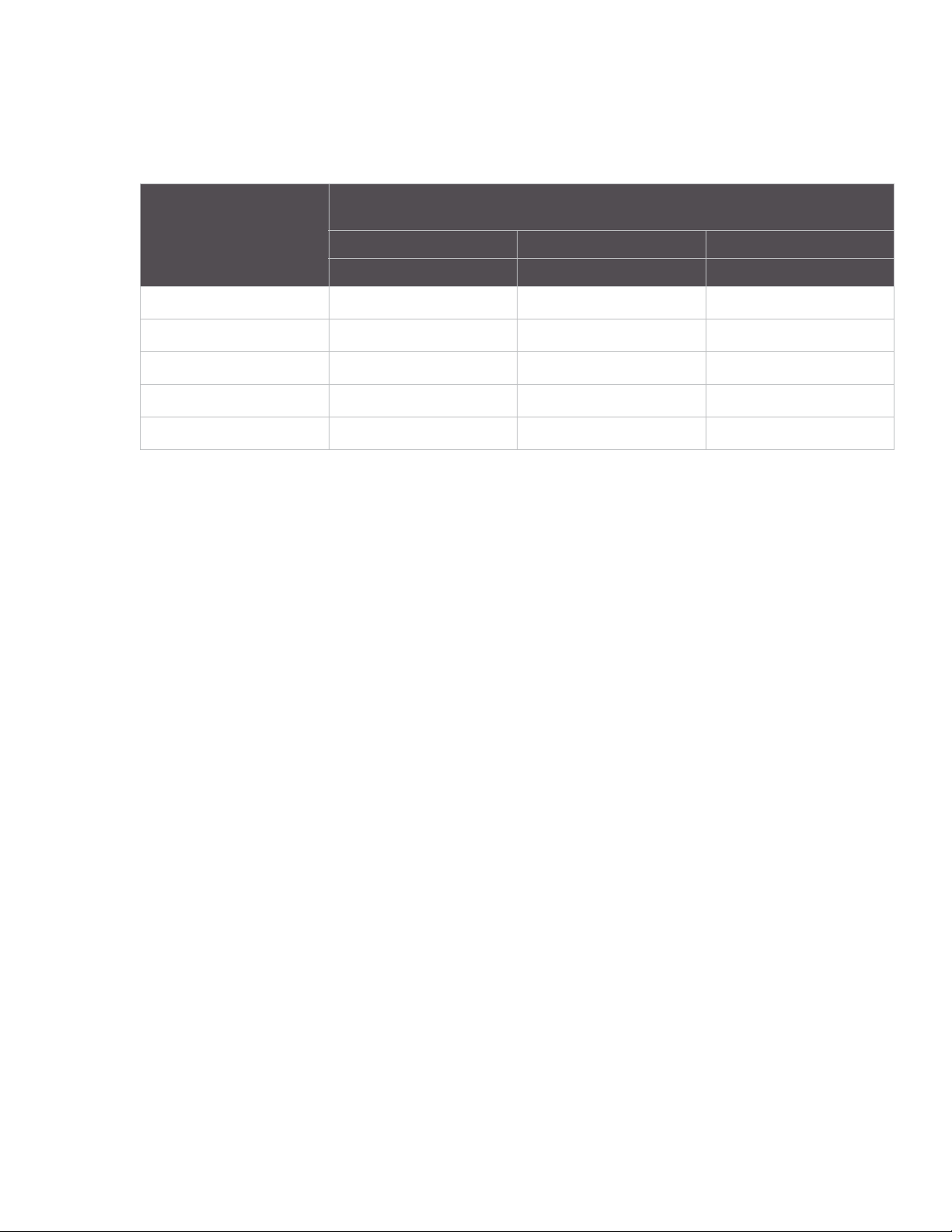
Electromagnetic Guidance and manufacturer’s declaration
Recommended separation distances
Use the following recommended separation distances between RF communications equipment and Connect WS.
d (Recommended Separation distance in Meters according to frequency of
P (Manufacturer's Rated
Maximum Output Power
of transmitter in Watts)
0.01 0.11 0.11 0.23
0.1 0.36 0.36 0.73
1 1.16 1.16 2.33
10 3.68 3.68 7.37
100 11.66 11.66 23.33
Notes:
This table is an aid to quickly determine the recommended distance for typical frequencies and power levels. The
provided formula can be used to calculate the distance for other power levels, where P is the maximum output power
rating of the transmitter in watts (W) according to the transmitter manufacturer. In case of multiple transmitters at
different frequencies the minimum recommended distance is the largest distance calculated from the different
methods.
transmitter)
150 kHz to < 80 MHz 80 MHz to < 800 MHz 800 MHz to 2.5 GHz
d = 1.16 √P d = 1.16 √P d = 2.33√P
These are generic guidelines for near field RF objects and may not apply in all situations. Actual field strength may be
impacted by reflection and absorption of any object, surface, and so on.
Field strength for far field radiation, such as cellular communication, cordless devices, mobile radios, broadcast radio
and TV signals cannot be predicted with this method. Only an electronic site survey of the Electric Field Strength can
assess the potential risk of exceeding the maximum field strength. If field strength can vary or may exceed the
recommended maximum values, the proper operation of the device should be monitored or other preventive
measures, such as relocation, reorientation or other measures may be necessary.
Any RF communications equipment, including any connected cables, should be kept at a distance from the Connect
WS, including any connected cables, that is larger than the recommended separation distance calculated from the
equation applicable to the power and frequency of the transmitter.
Connect WS Hardware Reference Manual 42
Page 43

Digi Connect WS hardware-referencemanual
(Delnummer 90001459)
Revision Dato Beskrivelse
A December 2015 Indledende lancering af Digi Connect WS hardware-referencemanual
B Januar 2016 Gennemførte mindre rettelser og opdaterede den elektromagnetiske
immunitetstabel
Ansvarsfraskrivelser
Oplysningerne i dette dokument kan ændres uden varsel og repræsenterer ikke nogen forpligtelse på vegne af Digi International.
Digi stiller dette dokument til rådighed “som det er”, uden nogen form for garanti, hverken udtrykt eller underforstået, inklusive,
men ikke begrænset til, de underforståede garantier for egnethed eller salgbarhed til et bestemt formål. Digi kan på et hvilket som
helst tidspunkt udføre forbedringer og/eller ændringer i denne manual eller ved de(t) produkt(er) og/eller de(t) program(mer),
der er beskrevet i denne manual.
Varemærker og copyright
Digi, Digi International og Digi-logoet er varemærker eller registrerede varemærker i USA og andre lande på verdensplan. Alle
andre varemærker, der er nævnt i dette dokument, tilhører deres respektive ejere.
© 2016 Digi International. Alle rettigheder forbeholdes.
Garanti
Se produktgarantierne online: http://www.digi.com/howtobuy/terms
Kundeservice
Digi tilbyder flere tekniske supportplaner og servicepakker for at hjælpe kunderne med at få det meste ud af deres Digi-produkt.
Kontakt os på 952.912.3456, eller besøg os på www.digi.com/support for at få mere at vide om vores tekniske supportplaner.
Telefon (8:00 – 17:00 CST (central-normaltid)):
USA & Canada: 877.912.3444
På verdensplan: +1 952.912.3456
Online: www.digi.com/support/eservice
E-mail:
Digi International
11001 Bren Road East
Minnetonka, MN 55343
US
Digi Connect WS hardware-referencemanual 43
Page 44

Digi Connect WS hardware-referencemanual 44
Page 45
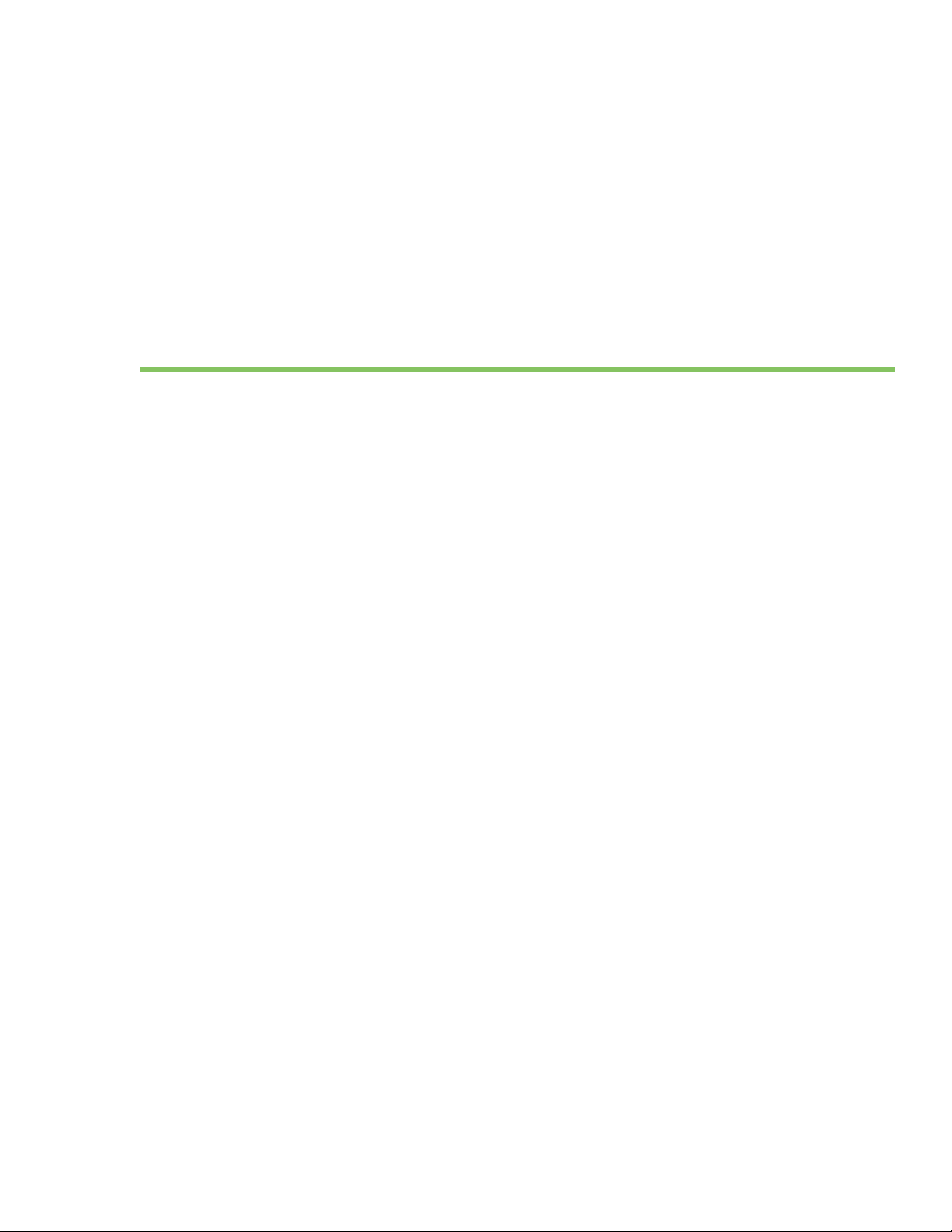
Om Digi Connect WS
Oversigt over Digi Connect WS
Beskrivelse af enheden
Digi Connect WS, en elektronisk datatransmissionsenhed, er beregnet til at overføre enhedsdata elektronisk uden at
kontrollere eller ændre funktionen eller parametrene i nogen af de enheder, som den er forbundet med. Som en del
af et netværkssystem er Connect WS beregnet til at modtage og overføre data til/fra de enheder, som den er
forbundet med. Den omfatter ikke en behandlingsmæssig eller diagnostisk funktion.
Connect WS er beregnet til brug sammen med et dataopsamlingssystem for at for at oprette forbindelse til RS-232
serielle enheder og sende data fra disse serielle enheder til dataopsamlingssystemet uden at justere eller manipulere
formatet. Connect WS Overholder IEC 60601-1, 3. udgave, og kan anvendes i miljøer, der kræver dette testniveau,
herunder at blive anbragt i patientens miljø, når enheden bruges som en del af et medicinsk elektrisk (ME) system.
Connect WS skaber en seriel forbindelse over IP-opkobling for det miljø, der forbinder RS-232-enheder til et
informationssystemnetværk. Der er tre modeller af Connect WS: Connect WS 1, Connect WS 4 og Connect WS 8, som
har hhv. én, fire og otte RS-232 serielle porte. Connect WS indeholder et 10/100 Mbps netværkskort og et 802.11a/b/g/n
kompatibelt WiFi-kort.
Connect WS er udelukkende beregnet til at oprette en grænseflade mellem enheder med serielle porte og
netværkstilsluttede computere, som kører et overvågningsprogram til at indsamle data fra disse enheder.
For at overføre data forbindes de serielle porte på Connect WS fysisk til serielle porte på medicinsk udstyr.
Computere forbindes gennem netværket til Ethernet-porten eller WiFi-kortet i Connect WS og kommunikerer via
seriel datakommunikation over TCP eller UDP med Connect WS. Når Connect WS er konfigureret, overfører den
automatisk serielle data til og fra tilsluttede serielle enheder med netværkstilsluttede computere ved hjælp af TCPeller
UDP-sokler. Uden at ændre eller manipulere dataene muliggør Connect WS tovejs datakommunikation mellem
tilsluttet serielt medicinsk udstyr og netværkstilsluttede computere (enten gennem Ethernet eller WiFi).
Der er ingen elektrisk vej for strøm til jordforbindelse, hvilket sikrer, at der ikke opstår elektriske stød ved fysisk
kontakt med Connect WS-terminalserveren.
Connect WS har ikke kapacitet til alarm- eller sikkerhedsmeddelelser og må ikke bruges i den kritiske forbindelsesvej
mellem en enhed og et alarm- eller sikkerhedsmeddelelsessystem.
Connect WS hardware-referencemanual 45
Page 46
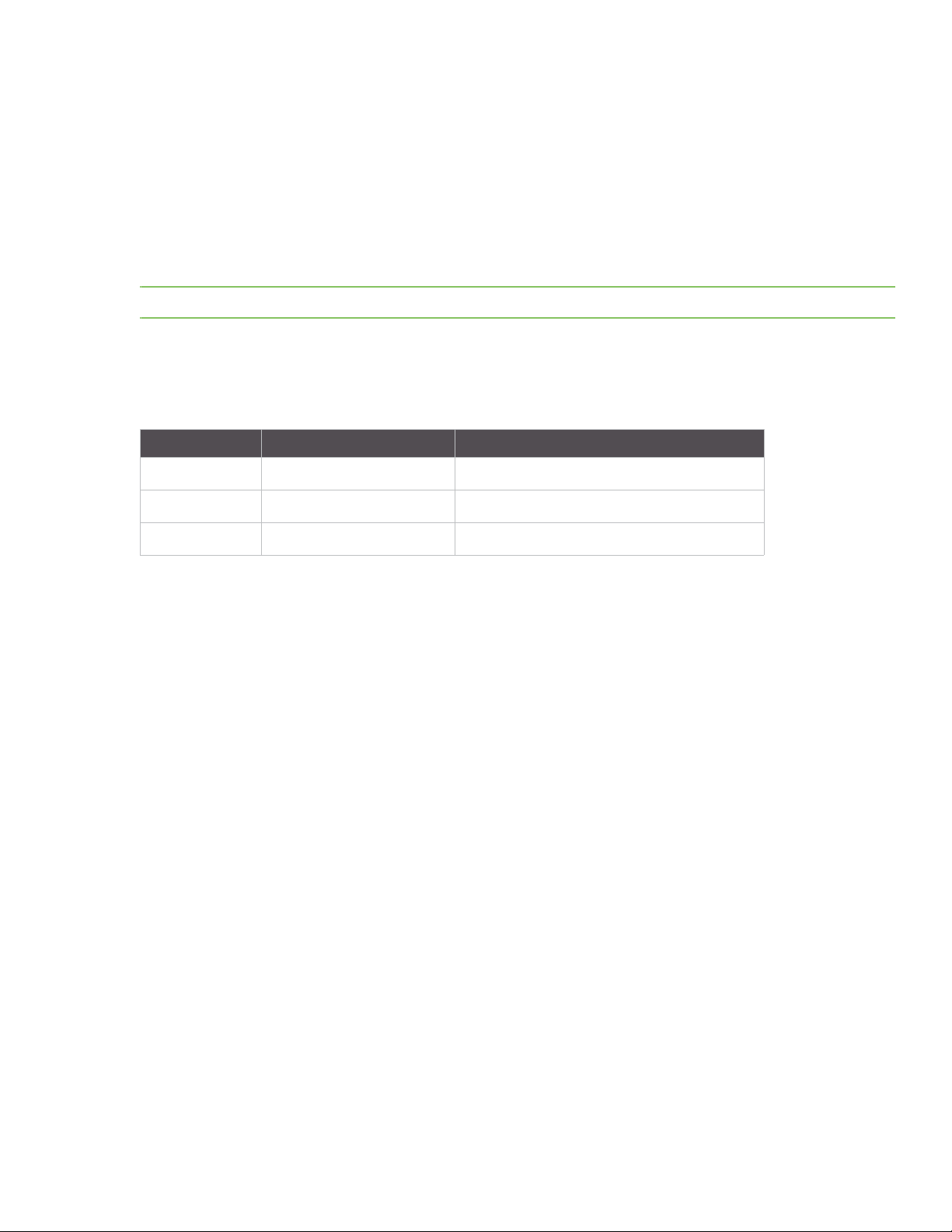
Oversigt over Digi Connect WS
Tilsigtet brug
Connect WS, en elektronisk datatransmissionsenhed, er beregnet til at yde elektronisk overførsel af data fra enheder
med serielle forbindelser til informationssystemer via IP-netværk. Connect WS kontrollerer ikke og ændrer ikke
funktionerne eller parametrene i den eller de enheder, som den forbindes med. Den ændrer ikke og manipulerer ikke
overførte data eller visningen på nogen måde. Den omfatter ikke en behandlingsmæssig eller diagnostisk funktion og
er ikke beregnet til at blive brugt sammen med aktiv patientovervågning.
Connect WS er udelukkende beregnet til brug som en ITE-enhed til data transmission.
Note Enhver anvendelse af dette produkt ud over den ovenstående beskrivelse er på kundens egen risiko og ansvar.
Connect WS-servermodeller
Denne vejledning vedrører alle Connect WS-servermodeller:
Basismodel Regionale modelvarianter Beskrivelse
DC-WS-1 DC-WS-1-???* Digi Connect WS 1 (1-port)
DC-WS-4 DC-WS-4-???* Digi Connect WS 1 (4-port)
DC-WS-8 DC-WS-8-???* Digi Connect WS 1 (8-port)
*Regionale varianter kan have ekstra tegn (markeret med -???), som angiver forskellige valgmuligheder for tilbehør.
Strøm- og kabelføringskrav
Brug et passende strømkabel, der overholder de nationale standarder, til at forbinde til en almindelig stikkontakt.
De relevante krav er angivet pr. region:
• EU/International: VDE-mærke, som overholder IEC 60083, IEC 60227 ellerr IEC 60320, med C7 til den relevante
nationale hovedtilslutning, 2 x 0,75 mm
2
.
• USA/Canada:
UR-mærke, som overholder UL 62, UL 817 eller CSA-C22.2, med C7 til 1-15P, 5-15P eller NEMA låseforbindelse, 18
AWG.
Hvis der bruges strøm over Ethernet, skal enheden bruge mindst et CAT5-kabel, der er efterset og godkendt af
Facility IT, og som giver tilslutningsmuligheder på alle stifter.
Medfølgende tilbehør
• 1 Ethernet støvdæksel
• 4 VESA monteringsskruer
Væsentlig ydeevne
Den væsentlige ydeevne af Connect WS er ikke at kompromittere de data, der kommer fra den tilsluttede enhed
(dog undtagen eventuelle problemer, som kunne forsinke data eller være årsag til, at dataene ikke leveres) og ikke
at kompromittere den tilsluttede enheds funktion.
Den forventede levetid for Connect WS er 7 år.
Connect WS hardware-referencemanual 46
Page 47

Sikkerhedsinformation
Målgruppe
Denne vejledning er beregnet til personer, som er ansvarlige for opsætning og konfiguration af Digi-enheder, og som
er uddannede i at betjene det udstyr, der er tilsluttet Connect WS, med henblik på at sikre, at produktet er sikkert og
fuldt funktionelt.
Installationskrav
Det bør sikres, at installationen af Connect WS udføres af IT-personale med mindst ét års erfaring med drift af
netværksudstyr inden for det tilsigtede miljø.
Eventuel yderligere påkrævet konfiguration eller problemløsning for Connect WS fjernudføres med tredjeparts-software
og -udstyr og følger de specifikke procedurer, der er angivet af systemintegratoren.
Personale, som tilslutter og konfigurerer enheder til Connect WS, bør have viden om, hvordan disse enheder
fungerer, og bør kende de korrekte procedurer for konfiguration af deres serielle porte, som er defineret i den
dokumentation, der følger med udstyret.
Personale, der er ansvarligt for konfiguration og verificering af korrekt kommunikation mellem en tilsluttet enhed
og det dataopsamlingssystem, der overvåger disse data, bør have viden om de korrekte konfigurationsmetoder
og -procedurer, som er defineret i det materiale, der leveres sammen med dataopsamlingssystemet.
Systemintegratoren er ansvarlig for at sikre overholdelse af eventuelle landespecifikke forskrifter, der gælder ved
installation eller implementering af en løsning, der anvender dette produkt.
FORSIGTIG! Connect WS-terminalserveren eller -kablerne må ikke ændres eller monteres på nogen anden måde
end i henhold til anvisningerne i denne vejledning. Enhver ændring af hardwaren kan forhindre korrekt
funktion og forårsage beskadigelse af den tilsluttede enhed.
ADVARSEL! Når Connect WS anvendes i et miljø, der er underlagt IEC 60601-1, henvises der til de krav, der gælder
for medicinsk udstyr i standardformularen.
Sikkerhedsinformation
Advarsler, forsigtighedsregler og notater
Efter behov fremhæver dokumentationen eventuelle gældende advarsler, forsigtighedsregler eller notater, som kan
hjælpe med at fjerne eller undgå risiko for personskade eller beskadigelse af udstyret. Nedenstående angiver
informationsniveauerne:
FORSIGTIG! Angiver en fare med et lavt risikoniveau, som, hvis den ikke undgås, kan medføre mindre til moderat
skade eller svær skade eller funktionsfejl på udstyret.
ADVARSEL! Angiver en fare med et mellemhøjt til højt risikoniveau, som, hvis den ikke undgås, kan medføre
dødsfald eller alvorlig personskade.
Note Dette angiver nyttig information, som kan hjælpe brugeren og undgå risiko for beskadigelse af det udstyr,
der er beskrevet i denne vejledning og/eller eventuelt andet udstyr eller produkter.
Connect WS hardware-referencemanual 47
Page 48

Sikkerhedsinformation
Vigtig sikkerhedsinformation
ADVARSEL! I tilfælde af røgudvikling frakobles enheden, og anvendelsen afbrydes. For at afslutte driften af Connect
WS på en sikker måde frakobles strømkablet og Ethernet-kablet.
ADVARSEL! For at undgå kontakt med en elektrisk strøm:
• Berør ikke enheden, hvis den er dækket af væske.
• Berør ikke enheden, og afbryd anvendelsen, hvis kabinettet er itu.
• Installér aldrig elektriske ledninger i tordenvejr.
• Installér aldrig en Ethernet-forbindelse under våde forhold, medmindre stikforbindelsen netop er designet til våde forhold.
• Udvis forsigtighed under installation eller ændring af ledninger.
• Brug en skruetrækker og andet værktøj med isolerede håndtag.
• Brug sikkerhedsbriller eller beskyttelsesbriller.
• Anbring ikke Ethernet-kabler eller -tilslutninger i et elektrisk rør, en elektrisk stikkontakt eller en samledåse,
der indeholder et elektrisk ledningsnet.
• Som bedste praksis monteres enhedsserveren på en væg, eller den anbringes på et bord væk fra stærkt
trafikerede områder. Hold kabler uden for rækkevidde og fri af gulvet.
• Anbring ikke et strømkabel i gangstier eller på steder, hvor det kan blive udsat for stærkt slid eller blive mast, eller
hvor der kan være fare for at falde over det.
• Brug kun de skruer, der følger med pakken.
• Du må ikke tilslutte, fjerne eller ændre beskyttere eller jordforbindelsesledninger; en kvalificeret serviceudbyder
skal udføre disse opgaver.
• Berør ikke uisolerede Ethernet-kabler, hvis der er sandsynlighed for lynnedslag.
• Ekstern ledningsføring Eventuelle installerede eksterne kommunikationsledninger skal være konstruerede til alle
relevante elektriske koder. I USA følges National Electrical Code, paragraf 800. Kontakt en autoriseret elektriker
for at få flere oplysninger.
ADVARSEL! Bekræft den korrekte installation og konfiguration:
• Anbring Connect WS, således at strømstikket og afbryderkontakten vender opad. Anbring ikke Connect WS under
15 cm (ca. 6 tommer) fra udstyret ovenover det. Anbring enheden, så det er nemt at fjerne den og sætte
elnetkablet og Ethernet-kablet i igen.
• Brug ikke en samledåse med flere stikkontakter eller en forlængerledning til at forbinde denne enhed.
• Enheden giver maks. 1,5 kV af isolationsstrømbeskyttelse til strøm over Ethernet. Installatøren skal sikre sig, at de
tilsluttede enheder yder ekstra isolering, om nødvendigt.
• De serielle porte på Connect WS må kun forbindes med 60601, klasse IIa eller IIb, eller 60950-udstyr.
• Hvis Connect WS anvendes i et miljø med medicinsk udstyr (ME), må der kun forbindes enhedselementer, der er
blevet specificeret som en del af ME-systemet eller specificeret som værende kompatible med ME-systemet.
• Må ikke bruges i nærheden af en enhed, der udsender elektromagnetiske bølger, såsom store motorer eller
elektrokirurgisk udstyr; ellers kan dataene blive ødelagt.
• Gensidig interferens kan opstå under specifikke undersøgelser eller behandlinger. Brug ikke dette udstyr under
diagnose eller behandling, medmindre du har bekræftet, at der ikke sker nogen gensidig interferens.
• Dette udstyr er ikke velegnet som en del af et alarm- eller advarselssystem.
• Frakobl alle enheder fra enhedsserveren, før der bruges diagnostisk modus.
Connect WS hardware-referencemanual 48
Page 49

Sikkerhedsinformation
• Installér enheden i sikre netværk med internet-firewalls.
• WiFi-forbindelser kan blive udsat for uventet interferens og tab af signal.
• Kontrollér netværkskonfigurationen og kortlægning af den serielle forbindelse, før enheden bruges til
dataoverførsel.
ADVARSEL! Tilslutning til IT-netværk, der omfatter andet udstyr, kan medføre tidligere uidentificerede risici for
patienter, operatører eller tredjeparter. Den ansvarlige organisation er forpligtet til at identificere,
analysere, vurdere og kontrollere disse risici.
ADVARSEL! Ændringer af IT-netværket kan muligvis medføre nye risici, der kræver yderligere analyse. Ændringer af
IT-netværket omfatter:
• Ændringer af netværkskonfigurationen
• Tilslutning af flere elementer
• Frakobling af elementer
• Opdatering af udstyr, herunder opdatering af firmware til Connect WS
• Opgradering af udstyr
FORSIGTIG! Brugernavne eller adgangskoder må ikke videregives til andre eller skrives ned.
ADVARSEL! Denne enhed må ikke bruges på områder med høje magnetfelter.
ADVARSEL! Ethernet-kablet må ikke tilsluttes en seriel port. De serielle stifter kan blive beskadigede, hvilket kan
give funktionsfejl på enheden.
FORSIGTIG! Dette udstyr bør kun forbindes med andet udstyr, som overholder IEC 60601 eller IEC 60950.
Connect WS hardware-referencemanual 49
Page 50

Genanvendelse og bortskaffelse
Ukorrekt bortskaffelse af IT-udstyr kan have en negativ indvirkning på helbredet og miljøet. Bortskaf
udstyr og tilbehør på en godkendt genbrugsstation, der muliggør genindvinding og genanvendelse.
Emballage og vejledninger skal recirkuleres i henhold til de lokale genbrugsforskrifter.
Miljøinformation
Driftstemperatur 0° C til +40° C (32° F til 104° F)
Opbevaringstemperatur -20° C til 60° C (-4° F til 140° F)
Relativ luftfugtighed 10 % til 90 % (ikke-kondenserende)
Atmosfærisk tryk ved betjening 800 hPa til 1060 hPa
Atmosfærisk tryk ved opbevaring 500 hPa til 1060 hPA
Sikkerhedsinformation
Symboldefinitioner
Begrænsning af atmosfærisk tryk
Begrænsning af luftfugtighed
Temperaturbegrænsning
Enhedskartonens forsendelsesmål
Ethernet MAC-adresse
Bruttovægt
Nettovægt
Katalognummer
Serienummer
WiFi MAC-adresse
Connect WS hardware-referencemanual 50
Page 51

Sikkerhedsinformation
Typegodkendelsesmærke
OBS: Dette produkt anvender frekvenser, som ikke er harmoniserede i hele EF. Potentielle
begrænsninger af anvendelsen af dette apparat findes i ét eller flere medlemsstater.
Betjeningsinstruktioner
Fremstillingsdato
Producent
Ethernet-port og status-LED
IOIOI
Seriel(le) port(e) og status LED('er)
Strømstatus-LED
LED med WiFi-forbindelsesstatus
Find LED til medicinsk udstyr
Vekselstrøm
Forsigtig
Advarsel
Information om genanvendelse af emballage
WEEE
Enheden blev markedsført efter 13. august 2005. Overholder Direktiv 2003/108/EF om affald af
elektrisk og elektronisk udstyr (WEEE: waste electrical and electronic equipment) fra EuropaParlamentet.
Connect WS hardware-referencemanual 51
Page 52

Connect WS Hardware
Connect WS System
Connect WS-modeller
Connect WS Terminalserveren har tre modeller, der består af en, fire eller otte RS-232 serielle porte med 8p/8c RJ-45
stikforbindelser. Denne enhed omfatter også en enkelt RJ-45 802.3 10/100 Ethernet-port med Power over Ethernetkapacitet. Desuden leverer Connect WS 802.11 a/b/g/n WiFi-kapacitet med indlejrede hoved- og diversitetsantenner.
Strømforsyning af Connect WS
Connect WS strømforsynes via Power-over-Ethernet (PoE) eller en hovedvekselstrømsledning. Hvis både PoE og et
elkabel er tilsluttet enheden, vil den blive strømforsynet via vekselstrømsledningen. I så fald trækkes en minimumsstrøm
fra PoE-forsyningen for at opretholde strømsignaturen af Connect WS. PoE'en i Connect WS er ansvarlig for at holde
strømsignaturen vedvarende.
Under strømovergang fra vekselstrøm/jævnstrøm til PoE og omvendt vil enheden måske, måske ikke, gennemgå en
nulstilling; derfor kan en gnidningsfri strømovergang i hver retning ikke garanteres. Når du har tilsluttet strømforsyningen
og tændt for enheden, vil strøm-LED'en lyse konstant grøn. I tilfælde af systemfejl er Connect WS indrettet til at fastholde
indstillingerne gennem brug af dens interne stabile lager.
Montering af Connect WS
Connect WS har et VESA 75-monteringsmønster, som befinder sig på bagsiden af kabinettet. Dette giver dig mulighed
for at fastmontere enheden på en væg eller en vogn/et stativ ved hjælp af en 75 x 75 mm VESA-adapter.
Nedenstående billede viser VESA-monteringsmønsteret.
VESA-adapteren og det værktøj, der skal bruges til installationen, følger ikke med. VESA-beslag og monteringsværktøj,
som fås i handelen, kan bruges af personale, der kender deres brug. Det maksimale vridningsmoment for VESA-skruerne
bør ikke overstige 2,5 N.m (22 in-lbf).
Connect WS hardware-referencemanual 52
Page 53

Connect WS-enhedskomponenter
Ethernet-port
Hovedstrømstik/strømtilførsel
Afbryderkontakt
Ethernet-porte
Connect WS VESA-monteringsmønster
Connect WS-enhedskomponenter
Nedenstående billeder viser, hvor Connect WS hardware-komponenterne samt de dermed forbundne
LED-indikatorbeskrivelser befinder sig.
Connect WS-billedforklaringer til kabinet/LED (model med 4 eller 8 porte)
Connect WS hardware-referencemanual 53
Page 54

Connect WS-billedforklaringer til kabinet/LED model med 1 port)
Ethernet-port
Hovedstrømstik/
strømtilførsel
Ethernet-port
Afbryderkontakt
Connect WS LED-funktioner og -beskrivelser
LED/knap Farve- og lysmønster Beskrivelse
WiFi LED (1) Konstant grøn Enheden er forbundet med et
adgangspunkt.
Connect WS-enhedskomponenter
IOIOI
Blinkende grøn Enheden forsøger at oprette forbindelse til
et adgangspunkt.
Konstant gul Enheden søger efter et netværk
Fra WiFi er deaktiveret.
Ethernet-LED (2) Konstant grøn Der er forbindelse til enheden, men der er
ingen trafik på linjen.
Blinkende grøn Der er trafik på forbindelsen.
Fra Der er ingen forbindelse.
Strøm (3) Konstant grøn Der er tændt for enheden, og den får strøm.
Fra Der er slukket for enheden, og den får
ikke strøm.
Serielle LED'er (4) Konstant grøn TCP-forbindelsen er oprettet til den serielle
port, men TCP-forbindelsen er ikke i brug.
Fra TCP-forbindelsen er ikke i brug.
Find LED til
medicinsk
udstyr (5)
Blinkende gul Find LED til medicinsk udstyr er aktiveret,
hvilket gør det muligt at finde enheden
blandt en gruppe af enheder.
Fra Find LED til medicinsk udstyr er
deaktiveret.
Connect WS hardware-referencemanual 54
Page 55

RJ-45-pinouts til Connect WS
Stikbensforbindelser til RJ-45-stikket Connect WS er som følger:
RJ-45 stikbensnummer EIA-232 signal
1DSR
2RTS
3GND
4TxD
5RxD
6SG (GND)
7CTS
8DTR
Connect WS-specifikationer
Connect WS-specifikationer
Specifikation Værdi
Miljømæssig Driftstemperatur 0° C til +40° C
Opbevaringstemperatur -20° C til +60° C (4° F til 140° F)
Atmosfærisk betjeningstryk 800 til 1060 hPa
Relativ luftfugtighed 10 % til 90 % (ikke-kondenserende)
Betjeningshøjde 2000 meter
Strømkrav Ekstern 100-240 VAC / 50-60 Hz
WS1: 0,1A RMS Max
WS4-8: 0,25A RMS Max
Power-over-Ethernet (PoE) I overensstemmelse med 802.3af
WiFi 802.11a/b/g/n-, 2,4 GHz- og 5 GHz-
kapacitet med indbyggede antenner
(hoved- og diversitetsantenner)
Ethernet Datahastighed 10/100 Mbps
RS232 serielle
kommunikationer
1, 4 eller 8 serielle RJ45 RS232-porte
Understøtter standard baudrater op til
230400 bps
Mål Connect WS 1 135 mm x 115 mm x 30 mm
Connect WS 4/8 200 mm x 157 mm x 36 mm
Connect WS hardware-referencemanual 55
Page 56

Sikkerheds- og lovgivningsmæssige standarder
Sikkerheds- og lovgivningsmæssige standarder
Kategori Standard
Medicinsk elektrisk udstyr – generelle krav til grundlæggende
sikkerhed og væsentlig ydeevne
Medicinsk elektrisk udstyr – del 1-2: Generelle krav til
grundlæggende sikkerhed og væsentlig ydeevne Standard for
sikkerhedsstillelse: Elektromagnetisk kompatibilitet – krav og tests
Medicinsk elektrisk udstyr – del 1-6: Generelle krav til
grundlæggende sikkerhed og væsentlig ydeevne Standard for
sikkerhedsstillelse: Anvendelighed
Softwarens livscyklusprocesser i medicinsk enhed EN 62304: 2006
Anvendelighed af medicinsk udstyr EN 62366: 2008
EMC/EMI FCC 47 CFR del 15 del B og C
Radio EN 301 489-1 v1.9.2
EN 60601-1: 2005 + korr.1 (2006) + korr.2
(2007) + A1: 2013
IEC 60601-1-2 Ed3: 2007
IEC 60601-1-6: 2006 + A1: 2013
ICES-003
EN 301 489-17 v2.1.1
EN 300 328 v1.8.1
EN 62311: 2008
RSS-210
OET65 ANSI/IEEE C95.1-1992
WiFi WiFi Alliance-certificeret
Note De sikkerheds- og lovgivningsmæssige oplysninger i dette afsnit er angivet alene med henblik på information
og menes at være korrekte på tidspunktet for denne manuals offentliggørelse. Se venligst Declaration of
Conformity for current safety and regulatory information (Erklæring om overholdelse af aktuel sikkerheds- og
lovgivningsmæssige oplysninger). Ovenstående kategorier henviser til de almindelige navne for standarder
og afspejler ikke nødvendigvis tilsigtede anvendelser. Connect WS ændrer eller manipulerer ikke overførte
data eller visningen på nogen måde. Den omfatter ikke en behandlingsmæssig eller diagnostisk funktion og
er ikke beregnet til at blive brugt sammen med aktiv patientovervågning. Connect WS er beregnet til brug
som en ITE-enhed udelukkende til datatransmission.
Connect WS hardware-referencemanual 56
Page 57

Anvendelse af Connect WS
Tænd og sluk for enheden
Sådan tændes der for enheden:
1 Tilslut et C7-strømkabel til hovedstrømstikket/strømtilførslen (1) på Digi Connect WS-terminalserveren, eller du
kan forbinde et Ethernet-kabel (3) med en PoE-aktiveret Ethernet-kontakt.
2 Tænd for strømkontakten (2). Strøm-LED'en (2) lyser.
Sådan slukkes der for enheden:
1 Sluk for strømkontakten (2). Strøm-LED'en (2) lyser ikke længere.
2 Kobl strømkablet fra hovedstrømkontakten (1), og kobl Ethernet-kablet fra Ethernet-porten (3).
Strømsekventering for Connect WS (1)
ADVARSEL! For at koble Connect WS fra strømforsyningen skal du først fjerne både ledningen til
hovedstrømforsyningen og Ethernet-kablet.
Note Før enheden rengøres eller flyttes, skal der slukkes for strømmen, og enheden skal kobles fra
hovedstrømstikket og Ethernet-kablet.
Note Connect WS understøtter også 802.3af Power over Ethernet (PoE). Du kan bruge både elnettet og strøm via
Ethernet samtidig. Ingen yderligere konfiguration er påkrævet for at aktivere PoE på enheden.
Connect WS hardware-referencemanual 57
Page 58

Rengøring og eftersyn
LED'erne vil lyse op ved start og slukke, når enheden afslutter opstart. Find ME LED (Find LED til medicinsk udstyr) blinker
gult i begyndelsen, hvilket angiver, at enheden forsøger at fuldføre opstartsprocessen. Når opstartsprocessen er fuldført,
slukker Find ME LED (Find LED til medicinsk udstyr), og du kan nu konfigurere enheden gennem en webgrænseflade (UI).
WiFi er deaktiveret som standardindstilling, så førstegangskonfiguration af Connect WS-terminalserveren skal
udføres via en Ethernet-forbindelse. Du kan udføre efterfølgende konfigurationer eller ændringer af enheden gennem
webgrænsefladen. Dette kan enten gøres via Ethernet eller WiFi, når først WiFi-kapaciteterne er blevet aktiveret.
ADVARSEL! Tilslut ikke Ethernet-kablet i en seriel port. De serielle stikben kan blive beskadiget, hvilket kan
forårsage funktionsfejl på enheden.
Rengøring og eftersyn
ADVARSEL! Rengør og efterse enheden med jævne mellemrum:
• Efterse strømkablet med jævne mellemrum, og udskift strømkablet, hvis det viser tegn på slid.
• Rengør enheden regelmæssigt.
• Enhedsserveren må ikke steriliseres. (For at rengøre: Aftør forsigtigt kabinettet med et mildt rengøringsmiddel
eller 70 % isopropylalkohol.)
• Kobl hovedstrømsledningen og Ethernet-kablet fra Connect WS inden rengøring af Connect WS, eller før
strømkablet eller andre kabler efterses for slid.
FORSIGTIG! Kontrollér korrekt drift før hver anvendelse og med jævne mellemrum derefter.
• Brug ikke enhedsserveren til at aktivere, deaktivere, kontrollere eller justere noget medicinsk udstyr.
• Brug ikke data fra enhedsserveren til diagnose uden at bekræfte integriteten af hele
informationsopsamlingssystemet.
ADVARSEL! Denne enhed indeholder ingen dele, som kan efterses af brugeren. Ingen ændring af dette udstyr er
tilladt. Producenten kan ikke tage ansvar for nogen skade, som skyldes åbning af enheden.
Tilslutningsmuligheder for Connect WS
Indledende konfiguration af Connect WS-terminalserveren udføres via Ethernet. Der skal være tændt for enheden, og
den skal være tilsluttet et lokalt netværk (LAN: local area network) gennem anvendelse af en stationær eller en bærbar
computer, der er udstyret med en Ethernet-port. Så snart du har tilsluttet enheden via en Ethernet-forbindelse, kan Digi
Device Discovery Utility eller dit eget værktøj bruges til at finde din enhed på dit lokale netværk. Så snart den indledende
opsætning og konfiguration er fuldført, kan du udføre efterfølgende konfigurationer eller ændringer af Connect WSterminalserveren via:
1 Ethernet
2 WiFi (WiFi-kapacitet skal være aktiveret gennem enhedens webgrænseflade)
Anskaffelse og arbejde med værktøjet Device Discovery Tool vil blive beskrevet i senere afsnit af denne manual.
Connect WS hardware-referencemanual 58
Page 59

Konfiguration af Connect WS
Konfiguration af Connect WS
For at konfigurere din enhed skal du vide, hvordan du får adgang til enhedens webgrænseflade. Du kan få adgang til
webgrænsefladen ved at indtaste enhedens IP-adresse (IP-adressen indhentes via DHCP) på URL-adresselinjen i din
browser. Hvis godkendelse af brugernavn og adgangskode ikke er aktiveret, vil din browser automatisk omdirigere
dig til din enheds hjemmeside med konfigurationsindstillinger. Hvis du ikke kender din enheds IP-adresse, kan du få
adgang til din enheds webgrænseflade på lignende måde ved at bruge funktionen Digi Device Discovery Utility.
Web-brugergrænsefladen, som er tilgængelig via en lokal netværksforbindelse til enheden, er en nem måde at
konfigurere enhedens indstillinger og udføre administrative opgaver på.
De følgende afsnit viser, hvordan du kan få adgang til web-grænsefladen for Connect WS ved at bruge en IP-adresse
samt funktionen Digi Device Discovery Utility. Den enhedsinformation, der vises inde i web-brugergrænsefladen,
varierer efter modellen.
Få adgang til web-brugergrænsefladen ved hjælp af enhedens IP-adresse
Grundlæggende HTTP-godkendelse aktiveres i enheden. Du skal kende det administrative brugernavn og
adgangskode for at få adgang til enhedens hjemmeside med konfigurationsindstillinger.
1 Åbn din foretrukne web-browser.
2 Indtast din enheds IP-adresse i URL-adresselinjen.
3 Du vil blive opfordret til at indtaste brugernavn og adgangskode for at få adgang til enheden. Hvis det er første
gang, du skal have adgang til enhedens web-brugergrænseflade, skal du indtaste admin som standard
brugernavn, og admin som standardadgangskode.
4 Enhedens hjemmeside med konfigurationsindstillinger vises.
Note Hvis du prøver at få adgang til din enheds web-brugergrænseflade, og det administrative standard-
brugernavn og -adgangskode ikke virker, skal du kontakte din systemadministrator; brugernavn og
adgangskode kan være blevet ændret.
Få adgang til web-brugergrænsefladen ved hjælp af Digi Device Discovery Utility
Digi Device Discovery Utility lokaliserer Digi enhederne på netværket. Det gør det muligt for dig at åbne webgrænsefladen for opdagede enheder, konfigurere netværksindstillinger og genstarte enheden. Den bruger en Digi
International-proprietary protocol, Advanced Digi Discovery Protocol (ADDP) til at finde enheder på et netværk
og viser de fundne enheder på en liste.
Digi Device Discovery Utility kan downloades fra Digi support-webstedet. For at downloade Digi Device Discovery
Utility skal du gå videre med følgende trin:
1 Åbn din web-browser, og navigér til www.digi.com/support.
2 Under Select Your Product for Support (Vælg dit produkt for support), skal du vælge Device Discovery
(Opdagelse af enhed) fra produktlisten.
3 Vælg Diagnostics, Utilities and MIBs (Diagnostik, hjælpeprogrammer og MIB'er) på navigationslinjen, som
befinder sig til venstre på siden.
4 Under Operating System Specific Utilities (Specifikke hjælpeprogrammer til operativsystemet) skal du vælge
dit relevante operativsystem fra dropdown-menuen.
5 Vælg Device Discovery Utility for Windows-Standalone Version (Hjælpeprogram til opdagelse af enhed til
enkeltstående Windows-version). Den enkeltstårende version kører hjælpeprogrammet umiddelbart efter, at
downloadet er gennemført.
Connect WS hardware-referencemanual 59
Page 60
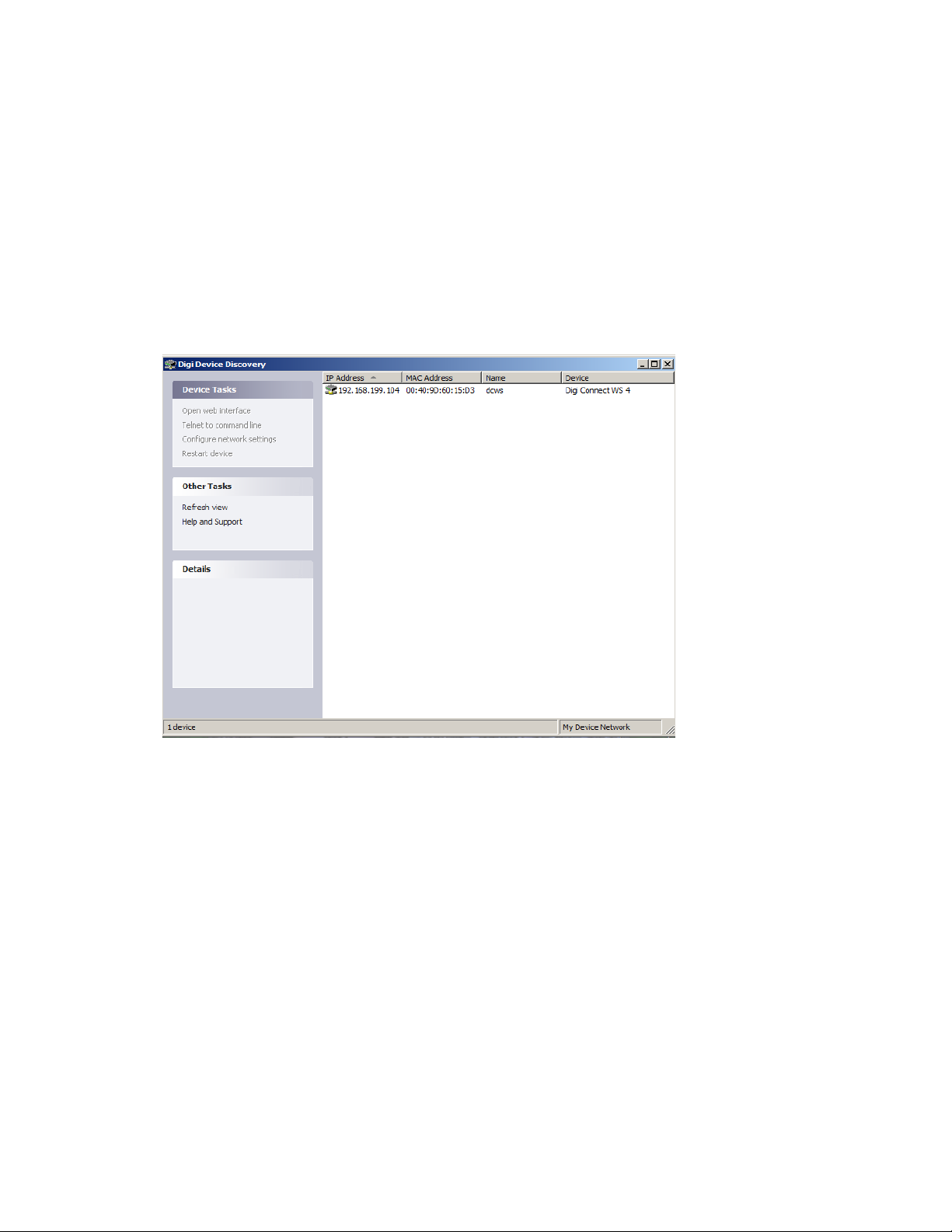
Konfiguration af Connect WS
Opdag din enhed
Når du har downloadet og installeret Digi Device Discovery Utility:
1 Åbn programmet ved at dobbeltklikke på programikonet på dit skrivebord eller ved at navigere til Start >
Programs > Digi > Digi Device Discovery > Digi Device Discovery (Start > Programmer > Digi > Digi-
enhedssøgning > Digi-enhedssøgning).
2 Digi Device Discovery Utility vises. Lokaliser din enhed på listen over enheder.
3 Dobbeltklik på din enheds navn, eller vælg den fra listen, og klik på Open Web Interface (Åbn web-grænseflade)
på listen Device Tasks (Enhedsopgaver).
Digi Device Discovery Utility
Connect WS hardware-referencemanual 60
Page 61

Uddybning af Connect WS webgrænsefladen
Indstillinger og beskrivelser for Connect WS
Der er mange tilgængelige valgmuligheder på Connect WS-enhedens hjemmeside, som kan være en hjælp til at
håndtere og overvåge din enhed. Dette afsnit indeholder de forskellige funktioner og indstillinger, som er
tilgængelige i webgrænsefladen, sammen med korte beskrivelser af hver indstillings funktionalitet.
Connect WS-hjemmeside
Når du åbner Connect WS webgrænsefladen, vises enhedens hjemmeside. De informationer, der vises på denne side,
varierer afhængigt af produktet og dets understøttede funktioner. Det følgende er et eksempel på Connect WShjemmesiden.
Connect WS-hjemmeside
Connect WS hardware-referencemanual 61
Page 62

Connect WS-konfigurationsindstillinger
Enhedsinformation
Afsnittet Enhedsinformation opsummerer de aktuelle systemparametre og netværkstilslutningsstatus.
Netværkstilslutningsstatus-LED, sammen med de informationer, der er vist nedenunder, angiver, hvor klar
Connect WS er til at kommunikere i et netværk.
Opdatering af hjemmesiden
Ved at klikke på knappen Refresh (Opdater), opdaterer du siden. Opdatering af en side er nødvendig under udførelse
af visse ting som visning af systemtid eller status for netværkstilslutning. Det er vigtigt at bruge opdateringsknappen,
da visse funktioner ikke opdateres automatisk, når enhedens tilstand ændres. Knappen Refresh (Opdater) opdaterer
også enhedens statusinformation.
Anvendelse og lagring af ændringer
Webgrænsefladen kører lokalt på Connect WS-terminalserveren, hvilket betyder, at grænsefladen altid vedligeholder
og viser enhedens seneste indstillinger. På hver skærm gemmer knappen Apply (Anvend) eventuelle
konfigurationsændringer, som er udført på enheden.
Annullering af ændringer
For at annullere ændringer, der er udført på siden med konfigurationsindstillinger, skal du klikke på ikonet Refresh
(Opdater) eller Reload (Genindlæs) i din webbrowser. Hvis du trykker på opdateringsikonet Refresh i din browser,
får det browseren til at genindlæse siden. Eventuelle ændringer, der er udført siden der sidste gang blev trykket på
knappen Apply (Anvend), nulstilles tilbage til deres oprindelige værdi.
Genoprettelse af Connect WS fabriksindstillinger
Du kan nulstille din Connect WS-enhed til fabriksindstillingerne efter behov under konfigurationsprocessen. Det kan
du gøre via enhedens webgrænseflade eller ved at trykke på knappen Reset (Nulstil) på enheden og holde den nede i
ca. 2 sekunder.
Eventuelle netværkskonfigurationsindstillinger skal genoprettes og gemmes, efter at nulstillingen er gennemført.
Connect WS-konfigurationsindstillinger
På venstre side af hjemmesiden er der en menu med valg til konfiguration og administrative opgaver.
Konfigurationsindstillingerne gør det muligt for dig at konfigurere indstillingerne for forskellige funktioner.
Ethernet network settings (Ethernet-netværksindstillinger)
Siden Ethernet network settings viser den aktuelle IP-adresse og DHCP-indstillinger for Ethernetnetværkskommunikationer. Du kan ændre IP-adressen ved enten at anskaffe en ny gennem DHCP eller ved at
indtaste en statisk IP-adresse.
Aktuelle IP-parametre
Dette afsnit viser den aktuelle IP-adressetildeling for din Connect WSterminalserver. Hvis DHCP er aktiveret, vil IP'en,
undernetmasken og standard gateway-adressen blive tildelt automatisk.
Connect WS hardware-referencemanual 62
Page 63
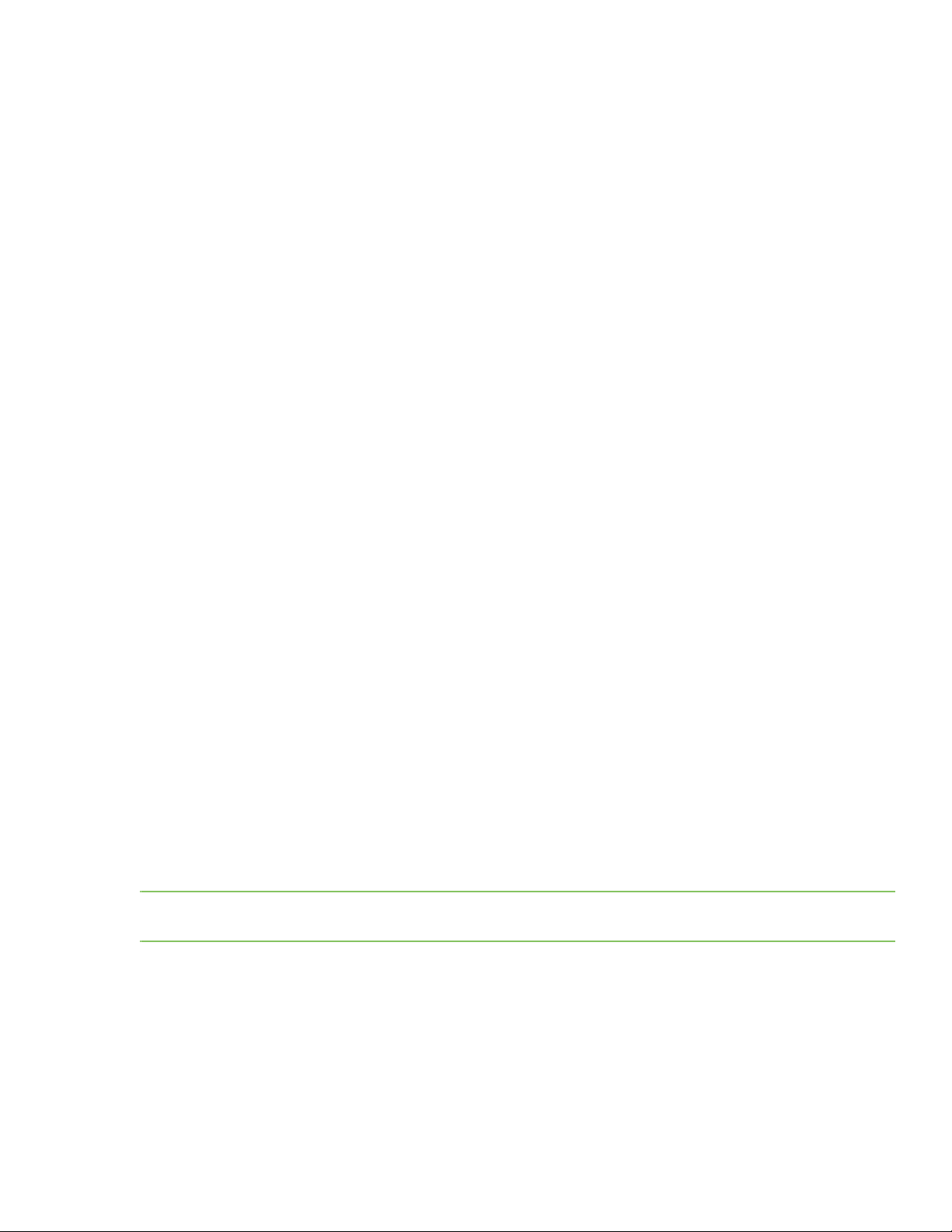
Connect WS-konfigurationsindstillinger
Gemt IP-konfiguration
Dette afsnit viser, hvordan IP-adressen for Connect WS opnås. Du kan få en IP-adresse for din enhed på to forskellige måder,
enten automatisk ved hjælp af DHCP eller manuelt ved at indtaste en statisk IP-adresse, undernetmaske og standard
gateway.
Connect WS-terminalserveren bruger en DHCP-server som standard til at indhente sine IP-adresseoplysninger.
En DHCP-server leverer automatisk en IP-adresse, undernetmaske, standard gateway og Domain Name System (DNS)
server til din enhed.
Hvis DHCP er deaktiveret, tildeles en IP-adresse gennem AutoIP, og alle konfigurationsindstillinger skal udføres
manuelt. Hvis der ikke er en DHCP-server, skal en statisk IP-adresse tildeles. Det kan du gøreved at skaffe adgang til
enheden gennem Digi Device Discovery Utility og ved at ændre netværksindstillingerne gennem webgrænsefladen.
IP-adresse
IP-adressen er en ID med 4 dele, der tildeles netværksenheder. En IP-adresse er ligesom et telefonnummer for en
computer, hvor hvert tal er mellem 0 og 255. Andre netværksenheder kan tale med din Connect WS-enhed ved hjælp af
denne ID.
Undernetmaske
Undernetmasken kombineres med IP-adressen for at fastlægge, hvilket netværk din enhed er en del af. En almindelig
undernetmaske ser nogenlunde sådan ud 255.255.255.0.
Standard-gateway
En standard-gateway er IP-adressen på den computer, der tillader din enhed at få adgang til andre netværk såsom
internettet.
Servicekonfiguration af domænenavn
Afsnittet Servicekonfiguration af domænenavn viser de to systemservere for domænenavne, der skal bruges som
statiske servere, når dynamiske mekanismer ikke leverer tilstrækkelige DNS-servere.
Trådløse netværksindstillinger
På samme måde som siden med Ethernet-netværksindstillinger viser siden med trådløse netværksindstillinger den
aktuelle IP-adresse og DHCP-indstillinger for trådløse netværkskommunikationer.
WiFi-konfigurationsguide
WiFi-konfigurationsguiden konfigurerer sikkerhedsparametrene på WiFi-grænsefladen. Guiden giver en Connect WSenhed de trådløse parametre, der er nødvendige for yderligere at konfigurere trådløse indstillinger og funktioner.
Note Før guiden køres, skal det bekræftes, at WiFi er aktiveret, ved at afkrydse “Enable this network interface”
(Aktiverdenne netværkgrænseflade).
SSID
SSID bør indstilles efter navnet på dit trådløse adgangspunkt. Hvis din enhed konfigureres i det miljø, hvor den skal
bruges, bør SSID være tilgængelig blandt listen over SSID'er i tråd med WiFi-konfigurationsguiden.
Hvis din enhed konfigureres, før den bruges i det miljø, hvor den skal bruges, er det sandsynligt, at SSID skal indtastes
manuelt i feltet “Network SSID”.
Connect WS hardware-referencemanual 63
Page 64

Connect WS-konfigurationsindstillinger
Trin to i WiFi-konfigurationsguiden opfordrer dig til at indtaste din enheds sikkerhedsmodus og de dermed
forbundne parametre.
Sikkerhedsmodus
Valget sikkerhedsmodus indstiller typen af netværksikkerhed til det trådløse netværk.
Sikkerhedsparametre i WiFi-konfigurationsguiden
Note WPA/WPA2 Enterprise er den anbefalede indstilling for at oprette et sikkert netværk.
Hvis sikkerheden “WPA/WPA2 Enterprise” vælges, er der to yderligere underkategorier af trådløs sikkerhed,
som understøttes.
EAP-type
EAP-typeindstillingen giver mulighed for yderligere forbedrede sikkerhedsforanstaltninger til din enhed. EAP-type
dropdown-listen giver to valgmuligheder. LEAP, som er en meget enklere sikkerhedsfunktion, anvender kun et
brugernavn og en adgangskode for yderligere sikkerhed, mens PEAP-MSCHAPv2, en mere kompliceret
sikkerhedsfunktion, giver mulighed for udvidede sikkerhedsfunktioner.
Brugernavn og adgangskode
Felterne til brugernavn og adgangskode giver dig mulighed for at indstille et unikt brugernavn og en unik
adgangskode til din enhed. Brug brugernavn- og adgangskodeindstillinger til at forbedre den trådløse sikkerhed.
Gennemførelse af WiFi-konfigurationsguiden
Sådan gennemføres guiden trådløse konfigurationsindstillinger:
1 Indtast SSID, eller vælg en SSID fra listen af ID'er, hvis leveret. Din enheds SSID skal være kendt for at gå videre.
2 Vælg typen af netværksikkerhed til det trådløse netværk.
3 Afhængigt af din netværkssikkerhedstype udfyldes de yderligere parametre for at opnå forbedret trådløs sikkerhed.
4 Klik på Finish (Afslut) nederst på siden, når du er færdig med at udfylde alle felter. Der vises meddelelser, mens
sikkerhedsparametrene behandles, og når guiden er gennemført.
Note Hvis WiFi-forbindelsen ikke oprettes (LED'en bliver ved med at vende tilbage til gul), skal du bede IT-afdelingen
om at bekræfte de korrekte indstillinger, som skal bruges. I tilfælde af tvivl kan tilslutningen testes med et
adgangspunkt med en kendt konfiguration.
Connect WS hardware-referencemanual 64
Page 65

Connect WS-konfigurationsindstillinger
Serielle portindstillinger
De serielle portes konfigurationsside opretter parametre, så de serielle porte kan sende og modtage data. De serielle portes
konfigurationsside omfatter den aktuelt valgte portprofil for den serielle port, og detaljerede konfigurationsindstillinger til
den serielle port. Det følgende er korte beskrivelser af de grundlæggende felter i de serielle portes
konfigurationsindstillinger.
Note For at konfigurere dine serielle porte skal du klikke på en af de porte, som du gerne vil konfigurere
(markeres med rødt).
Indstillingsside for seriel port for Connect WS 4
Indstillingsside for seriel port 1 for Connect WS 4
Beskrivelse
Beskrivelsesfeltet angiver et valgfrit bånd af tegn for porten, som kan bruges til at identificere den enhed, der er
forbundet med porten.
Connect WS hardware-referencemanual 65
Page 66

Connect WS-konfigurationsindstillinger
Grundlæggende serielle indstillinger
Grundlæggende serielle indstillinger omfatter baudrate, databit, paritet, stopbit og flowstyring. De grundlæggende
serielle indstillinger skal matche de serielle indstillinger på den tilsluttede enhed. Hvis du ikke kender disse indstillinger,
kan du læse den dokumentation, der fulgte med din serielle enhed. Disse serielle indstillinger kan dokumenteres som
9600 8N1, hvilket betyder, at enheden bruger en baudrate på 9600 bits pr. sekund, 8 databit, ingen paritet og 1 stopbit.
Netværkstjenester
Konfigurationssiden til netværkstjenester er et sæt af almindelige netværkstjenester, der er tilgængelige for din enhed,
og den port, som servicen kører på. Du kan aktivere eller deaktivere disse netværkstjenester, og TCP-porten, hvor disse
netværkstjenester kan ændres fra standarden med visse undtagelser. Det betyder, at brugen af netværkstjenester på
din enhed kan blive begrænset til de tjenester, som din enhed har brug for. For at forbedre enhedens sikkerhed skal du
deaktivere tjenester, der ikke er sikre. Du kan deaktivere tjenester af sikkerhedsmæssige årsager, så din enhed kun kører
de tjenester, den har brug for. Følgende tjenester kan konfigureres til Connect WS.
Netværkstjenestekonfiguration af Connect WS
Sikker Shell-server (SSH)
Den sikre Shell-server er ikke tilgængelig for brugere, den er kun til brug for producenten. Den kan stå deaktiveret
under normal drift.
Connect WS hardware-referencemanual 66
Page 67

Administrative indstillinger for Connect WS
Hypertext Transfer Protocol (HTTP)
Hypertext Transfer Protocol over Secure Socket Layer (HTTPS)
Denne enhed leverer websider til konfiguration, som kan sikres ved at kræve brugerlogon.
Advanced Digi Discovery Protocol (ADDP)
Advanced Digi Discovery Protocol (ADDP) kører på ethvert operativsystem, som er i stand til at sende multicast IPpakker på et netværk. ADDP gør det muligt for systemet at identificere alle ADDP-aktiverede Digi enheder, som er
tilsluttet et netværk, ved at udsende en multicast-pakke. Enhederne reagerer på multicast-pakken og identificerer sig
selv for den klient, der sender multicasten. ADDP kommunikerer med TCP/IP-stakken, der bruger UDP. TCP/IP-stakken
bør være
i stand til at modtage multicast-pakker og overføre datagrammer på et netværk.
Adgang til ADDP-service kan aktiveres eller deaktiveres, men netværksportnummeret til ADDP kan ikke ændres fra
sin standard.
Simple Network Management Protocol (SNMP)
Simple Network Management Protocol (SNMP) er en protokol til styring og overvågning af netværksenheder. SNMParkitekturen sætter en netværksadministrator i stand til at styre knudepunktsservere, arbejdsstationer, routere, kontakter,
hubs på et IP-netværk, håndtere netværksydelse, finde og løse netværksproblemer og planlægge udvikling af netværket.
Administrative indstillinger for Connect WS
Dette afsnit behandler de administrative opgaver, der skal udføres på din Connect WS-enhed med jævne mellemrum,
såsom filstyring, ændring af den adgangskode, der bruges til at logge ind på enheden, backup og genoprettelse af
enhedens konfigurationer, opdatering af firmware og Boot/POST-kode, genoprettelse af enhedens konfiguration til
fabriksindstillinger og genstart af enheden.
Backup/genopret
Så snart din Connect WS-enhed er konfigureret, er det god praksis at tage en backup af dine konfigurationsindstillinger
i tilfælde af, at der opstår problemer på et senere tidspunkt, at firmwaren opgraderes, eller der tilføjes hardware. Hvis du
har brug for at konfigurere flere enheder, kan du bruge funktionen backup/genopret. Tag en backup af den første
enheds konfigurationsindstillinger til en fil, og indlæs derefter filen på de andre enheder.
Firmware-opdatering
Du kan opdatere firmware-koden til Connect WS fra en fil på en pc. Den anbefalede metode er at downloade
firmwaren på en lokal harddisk.
Genstart
Ændringer af nogle enhedsindstillinger kræver, at ændringerne gemmes, og at Digi-enheden genstartes. Sådan
genstartes enheden:
1 Fra webgrænseflademenuen vælges Administration > Reboot (Administration > Genstart).
2 På siden Reboot (Genstart) trykkes på knappen Reboot. Vent i ca. 1 minut, for at genstarten kan gennemføres.
Connect WS hardware-referencemanual 67
Page 68

Administrative indstillinger for Connect WS
Find Me LED
Find Me LED (Find LED til medicinsk udstyr) på Connect WS hjælper dig med at finde en konkret Digi-enhedsserver
blandt en gruppe af enheder.
• Activate (Aktiver): Hvis du klikker på denne knap, får det funktionen Find Me LED til at blinke.
• Stop: Hvis du klikker på denne knap, får det Find Me LED til at holde op med at blinke.
Port logging
Connect WS understøtter en port-logging funktion, der kun er beregnet til teknisk validering eller problemløsning og
debugging. Denne funktion skal ikke aktiveres, når enheden er i normal drift. Portlogging deaktiveres automatisk
under en strømcyklus i enheden.
Sådan aktiveres denne funktion på én port til problemløsningsformål:
1 På menuen Administration klik på Serial Port Status (Status for seriel port). Vinduet Serial Port Status vises.
2 I afsnittet Port Monitor (Portmonitor) vælges portnummeret fra dropdown-menuen Serial Port.
3 Klik på Start.
Sådan ses portlogging-data:
1 På menuen Administration klik på System Log. Vinduet System Message Log File Browser
(Systembesked-logfil-browser) vises.
2 Fra dropdown-menuen Select Log File (Vælg logfil) serial.log.
3 Klik på Get File (Hent fil).
FORSIGTIG! Du skal genstarte enheden efter brug af denne funktion til problemløsning, og før du sætter enheden i drift.
Connect WS hardware-referencemanual 68
Page 69

Elektromagnetisk vejledning og producentens erklæring
Yderligere overvejelser:
• Der er ingen operatørkontroller på enheden.
• Ud over disse anvisninger til placering og den indledende opsætning og konfiguration er der ingen yderligere krav
til operatøradgang eller positionering af enheden.
• Ingen yderligere opsætning er påkrævet fra operatøren.
• En eventuel yderligere påkrævet konfiguration eller problemløsning sker på afstand efter de konkrete procedurer,
som systemintegratoren leverer sammen med softwaren til brug for dette produkt.
• Hvis du har brug for at foretage fejlsøgning på enheden, mens den er i brug, skal du læse anvisningerne fra den
systemintegrator, hvis software bruges. Kontakt altid systemintegratoren, når du er usikker på, hvordan du skal
gå videre under brug af enheden.
• Med hensyn til produkt-RMA eller spørgsmål vedrørende konkrete anvisninger i denne manual kontakt Digi
Teknisk Support. Digi kan dog ikke vejlede med hensyn til den korrekte anvendelsesmetode eller brugsegnethed
for dette produkt hos noget tredjepartsudstyr eller software.
Elektromagnetisk vejledning og producentens erklæring
Elektromagnetiske effekter
Connect WS er en elektronisk enhed, der både udsender og absorberer tilsigtet og utilsigtet elektromagnetisk
stråling. Den er designet og testet til at overholde EN/IEC 60601-2. Ukorrekt installation, som ikke følger denne
brugervejledning, kan være årsag til, at denne enhed interfererer med andre elektroniske enheder, herunder, men
ikke begrænset til, medicinsk elektrisk udstyr (ME).
Der skal også tages hensyn til den eventuelle tilstedeværelse af bærbart eller mobilt
radiofrekvenskommunikationsudstyr, som også kan påvirke udstyr i nærheden.
Kunden eller brugeren skal sikre sig, at anbefalinger fra producenter af andet udstyr følges, især hvad angår tilbehør,
strømforsyning og kabler til en hvilken som helst enhed, der er i nærheden af Connect WS, eller som er forbundet
med den; ellers kan der forekomme øget emission eller nedsat immunitet.
Elektromagnetiske emissioner
Connect WS er designet og testet til at overholde og fungere inden for de grænser, der en specificeret nedenfor.
Emissionstest Overholdelse Vejledning til elektromagnetisk miljø
RF-emissioner CISPR 11 Gruppe 1 Connect WS er en enhed med meget lavt strømforbrug, som genererer
meget lave niveauer af udstrålede falske emissioner. Risikoen for uønsket
interferens med elektroniske enheder i nærheden er meget lav.
RF-emissioner CISPR 11 Klasse A Connect WS er velegnet til brug i alle opsætninger bortset fra
privatboliger og de opsætninger, der er direkte forbundet med det
offentlige strømforsyningsnetværk med lav spænding, som leverer
el til bygninger, der bruges til beboelsesformål.
Harmoniske emissioner
IEC 61000-3-2
Klasse A Connect WS er en enhed med meget lavt strømforbrug, som genererer
meget lave niveauer af udstrålede falske emissioner. Risikoen for uønsket
interferens med elektroniske enheder i nærheden er meget lav.
Spændingssvingninger/flimmeremissioner
IEC 61000-3-3
Connect WS hardware-referencemanual 69
Overholder Ingen.
Page 70

Elektromagnetisk vejledning og producentens erklæring
Elektromagnetisk immunitet
Connect WS er beregnet til brug i elektromagnetiske miljøer inden for de grænser, der er angivet nedenfor. Kunden
eller brugeren af Connect WS bør sikre sig, at den bruges i sådan et miljø.
IEC 60601
Immunitetstest
Elektrostatisk
testniveau
±6 kV kontakt ±6 kV kontakt Gulve bør være af træ, cement eller keramiske fliser. Hvis
udledning (ESD)
IEC 61000-4-2
Elektrisk hurtig fast
forbigående/brist
IEC 61000-4-4
±8 kV luft ±8 kV luft
±2 kV til
strømforsyni
ngsledninger
±1 kV for
tilførsels-/
fraførselsled
ninger
Surge IEC 61000-4-5 ±1 kV
ledning(er) til
ledning(er)
±2 kV
ledning(er) til
jord
Spændingsfald,
korte afbrydelser og
spændingsvariatione
r i strømforsyningens
<5 % U
(>95 % fald i
U
T) for
0,5 cyklus
tilførselsledninger
IEC 61000-4-11
<40 % U
(>60 % fald
iU
T) for
5 cyklusser
Overholdelse
sniveau
Vejledning til elektromagnetisk miljø
gulvene er dækket med syntetiske materialer, bør den
relative luftfugtighed være mindst 30 %.
±2 kV til
strømforsynin
En typisk hovedstrømkilde til et erhvervsmiljø eller et
hospitalsmiljø er velegnet.
gsledninger
±1 kV for
tilførsels-/
fraførselsledn
inger
±1 kV
ledning(er) til
En typisk hovedstrømkilde til et erhvervsmiljø eller et
hospitalsmiljø er velegnet.
ledning(er)
±2 kV
ledning(er)
til jord
T
>95 %
spændingsfal
d i U
T for
0,5 cyklusser
En typisk hovedstrømkilde til et erhvervsmiljø eller et
hospitalsmiljø er velegnet. Hvis brugeren af Connect WS
kræver fortsat drift under strømafbrydelser, anbefales det,
at Connect WS tilføres strøm fra en strømforsyning, der ikke
kan afbrydes.
T
>60 %
spændingsfal
d i U
T for
5 cyklusser
<70 % U
T
(>30 % fald
iU
T) for
25 cyklusser
<5 % U
T
(>95 % fald i
UT) i 5 sek.
>30 %
spændingsfal
d i U
T for
25 cyklusser
>95 %
spændingsafb
rydelse i U
T for
5 cyklusser
Strømfrekvens (50/
60 Hz) magnetisk felt
IEC 61000-4-8
U
T er vekselstrømsnetspændingen før anvendelse af testniveauet.
3 A/m 3 A/m Netfrekvensmagnetfelter bør være på niveauer, der er
karakteristiske for en typisk beliggenhed i et typisk
erhvervs- eller hospitalsmiljø.
Connect WS hardware-referencemanual 70
Page 71

Elektromagnetisk vejledning og producentens erklæring
Elektromagnetisk immunitet
Connect WS er beregnet til brug i elektromagnetiske miljøer inden for de grænser, der er angivet nedenfor. Kunden
eller brugeren af Connect WS bør sikre sig, at den bruges i sådan et miljø.
Vejledning til
Immunitetstest IEC 60601 testniveau Overholdelsesniveau
Ledet RF IEC 61000-4-6 3 Vrms 150 kHz til 80 MHz 3 V Se den anbefalede adskillelsesaf-
Strålet RF IEC 61000-4-3 3 Vrms 80 MHz til 2,5 GHz 3 V/m Se den anbefalede adskillelsesaf-
Note Feltstyrker fra faste radiofrekvenssendere, som fastlagt af en elektromagnetisk undersøgelse,
bør være mindre end overholdelsesniveauet i hvert frekvensomfang. Der kan forekomme
interferens i nærheden af udstyr, der er markeret med dette symbol:
elektromagnetisk miljø
stand i næste afsnit
Over frekvensomfanget 150 kHz
til 80 MHz bør feltstyrkerne være
under 3 V/m.
stand i næste afsnit
Connect WS hardware-referencemanual 71
Page 72

Elektromagnetisk vejledning og producentens erklæring
Anbefalede adskillelsesafstande
Brug følgende anbefalede adskillelsesafstande mellem radiofrekvenskommunikationsudstyr og Connect WS.
P (Producentens
vurderede maksimale
udgangseffekt af
senderen i watt)
0,01 0,11 0,11 0,23
0,1 0,36 0,36 0,73
1 1,16 1,16 2,33
10 3,68 3,68 7,37
100 11,66 11,66 23,33
Notater:
Denne tabel er en hjælp til hurtigt at fastlægge den anbefalede afstand for typiske frekvenser og strømniveauer.
Den angivne formel kan bruges til at beregne afstanden for andre strømniveauer, hvor P er den maksimale vurdering
af udgangsstrøm for senderen i watt (W) ifølge senderproducenten. I tilfælde af flere sendere på forskellige frekvenser
er den minimale anbefalede afstand den største afstand, beregnet ud fra de forskellige metoder.
Der er generiske retningslinjer for radiofrekvensobjekter i nærfeltet, og det gælder måske ikke i alle situationer.
Den faktiske feltstyrke kan blive påvirket af afspejlinger og absorbering af en genstand, en overflade og så videre.
Feltstyrker for stråling i fjernfeltet, såsom cellulær kommunikation, trådløse enheder, mobile radioer,
transmissionsradioer og tv-signaler kan ikke forudsiges med denne metode. Kun en elektronisk undersøgelse af den
elektriske feltstyrke kan vurdere den mulige risiko ved at overskride den maksimale feltstyrke. Hvis feltstyrken kan
variere eller kan overskride de anbefalede maksimale værdier, bør den korrekte drift af enheden overvåges, eller
andre forebyggende tiltag, såsom omplacering, omorientering eller andre tiltag kan være nødvendige.
d (Anbefalet adskillelsesafstand i meter i henhold til senderfrekvens)
150 kHz til < 80 MHz 80 MHz til < 800 MHz 800 MHz til < 2,5 GHz
d = 1,16 √P d = 1,16 √P d = 2,33 √P
Alt radiofrekvenskommunikationsudstyr, herunder eventuelle tilsluttede kabler, bør holdes på en afstand fra
Connect WS, herunder eventuelle tilsluttede kabler, der er større end den anbefalede adskillelsesafstand, beregnet
fra den ligning, der gælder for strøm og frekvens.
Connect WS hardware-referencemanual 72
Page 73

Digi Connect WS Hardware-Referenzhandbuch
(Teilenummer 90001459)
Revision Datum Beschreibung
A Dezember 2015 Erstveröffentlichung des Digi Connect WS Hardware-Referenzhandbuch
B Februar 2016 Kleinere Korrekturen und Aktualisierung der Tabelle zur elektromagnetischen
Immunität
Haftungsausschluss
Alle Angaben in diesem Dokument unterliegen Änderungen ohne Vorankündigung und stellen keine Verpflichtung seitens Digi
International dar. Digi stellt dieses Dokument „wie vorliegend“ zur Verfügung und bietet keine Gewährleistungen, gleich welcher
Art, weder ausdrücklich noch stillschweigend, einschließlich, jedoch nicht beschränkt auf stillschweigende Gewährleistungen der
Eignung oder Marktgängigkeit für einen bestimmten Zweck. Digi kann jederzeit Verbesserungen und/oder Änderungen an diesem
Handbuch oder dem Produkt/den Produkten und/oder Programm/Programmen, die darin beschrieben werden, vornehmen.
Handelsmarken und Urheberrecht
Digi, Digi International und das Digi-Logo sind Marken oder eingetragene Marken in den USA und anderen Ländern weltweit. Alle
anderen in diesem Dokument genannten Marken sind das Eigentum ihrer jeweiligen Inhaber.
© 2016 Digi International. Alle Rechte vorbehalten.
Gewährleistung
Siehe die Produkt-Gewährleistungen online unter http://www.digi.com/howtobuy/terms
Kundendienst
Digi bietet verschiedene Supportpläne und Servicepakete, damit Kunden ihr Digi-Produkt optimal nutzen können. Weitere
Informationen zu den technischen Supportplänen und ihrer Preisgestaltungen erhalten Sie telefonisch unter +1 952 912 3456 oder
auf unserer Website www.digi.com/support.
Telefon: (8 Uhr bis 17 Uhr CST):
USA und Kanada: 877.912.3444
Weltweit: +1 952.912.3456
Online: www.digi.com/support/eservice
Postanschrift:
Digi International
11001 Bren Road East
Minnetonka, MN 55343
US
Digi Connect WS Hardware-Referenzhandbuch 73
Page 74

Digi Connect WS Hardware-Referenzhandbuch 74
Page 75

Über das Digi Connect WS
Übersicht über das Digi Connect WS
Gerätebeschreibung
Das Digi Connect WS, ein Gerät zur Übertragung elektronischer Daten, wurde für die elektronische Übertragung von
Gerätedaten entwickelt, ohne die Funktion oder Parameter der Geräte überwachen oder ändern zu müssen, an die es
angeschlossen ist. Als Teil eines Netzwerksystems erhält und überträgt das Connect WS Daten von/an die Geräte, an
die es angeschlossen wird. Es enthält weder therapeutische noch diagnostische Funktionen.
Das Connect WS wurde für die Verwendung mit einem Datenerfassungssystem entwickelt, das an serielle RS-232Geräte angeschlossen werden muss, und sendet Daten von diesen seriellen Geräten an das Datenerfassungssystem,
ohne das Format anzupassen oder zu verändern. Das Connect WS entspricht der IEC 60601-1, 3. Ausgabe und darf in
Umgebungen betrieben werden, die dieses Niveau von Tests erfordern, einschließlich der Aufstellung in der
Umgebung des Patienten, wenn es als Teil eines medizinisch-elektrischen Systems verwendet wird.
Das Connect WS bietet einen seriellen Anschluss über IP-Konnektivität für die Umgebungen, die RS-232-Geräte mit
einem Informationssystemnetzwerk verbinden. Es gibt drei Modelle des Connect WS: das Connect WS 1, das Connect
WS 4, und das Connect WS 8, die jeweils über einen, vier bzw. acht serielle RS-232-Ports verfügen. Dies Connect WS
umfasst eine 10/100-Mbit/s-Netzwerkschnittstellenkarte und eine 802.11a/b/g/n-kompatible Wi-Fi-Karte.
Das Connect WS ist ausschließlich für die Bereitstellung einer Schnittstelle zwischen Geräten mit seriellen Ports und
vernetzten Computer vorgesehen, auf denen Überwachungsanwendungen laufen, die Daten von diesen Geräten
zusammenstellen.
Um Daten zu übermitteln, werden die seriellen Ports auf dem Connect WS physisch an serielle Ports von
medizinischen Geräten angeschlossen. Computer werden über das Netzwerk an den Ethernet-Port oder die
WiFi-Karte des Connect WS angeschlossen und kommunizieren über eine seriellen Datenverbindung über TCP oder
UDP mit dem Connect WS. Wenn es entsprechend konfiguriert ist, überträgt das Connect WS automatisch serielle
Daten an und von angeschlossenen seriellen Geräten bei vernetzten Computern, die TCP- oder UDP-Sockets
verwenden. Das Connect WS ermöglicht eine bidirektionale Datenkommunikation zwischen seriell angeschlossenen
medizinischen Geräten und an Netzwerke angeschlossene Computer (entweder über Ethernet oder Wi-Fi), ohne die
Daten zu ändern oder zu manipulieren.
Es gibt für den Strom keinen direkten Weg zur Erdung, damit werden eventuelle Stromschläge bei direktem
Körperkontakt mit dem Connect WS-Terminalserver verhindert.
Das Connect WS bietet weder Kapazitäten für Alarm- oder Sicherheitsmeldungen und darf nicht auf dem wichtigen
Pfad zwischen Geräten und Alarm- oder Sicherheitsmeldesystemen verwendet werden.
Connect WS Hardware-Referenzhandbuch 75
Page 76

Übersicht über das Digi Connect WS
Einsatzzweck
Das Connect WS ist ein Gerät zur elektronischen Datenübertragung und bestimmt für die Bereitstellung der
elektronischen Übertragung von Daten von Geräten mit seriellen Anschlüssen an Informationssysteme über IPNetzwerke. Das Connect WS steuert weder, noch verändert es die Funktionen oder Parameter von Geräten, an die es
angeschlossen ist. Es ändert auch nicht die übertragenen Daten oder manipuliert die Anzeige auf irgendeine Art und
Weise. Es hat weder therapeutische noch diagnostische Funktionen und ist nicht für die Verwendung in der aktiven
Patientenüberwachung bestimmt.
Das Connect WS ist ausschließlich für die Verwendung als ITF-Gerät zur Datenübertragung bestimmt.
Hinweis Jede Verwendung dieses Gerätes über den oben beschriebenen Umfang hinaus erfolgt auf das alleinige
Risiko und die Verantwortung des Kunden.
Connect WS-Server-Modelle
Diese Anleitung gilt für alle Connect WS-Server-Modelle:
Regionale
Basismodell
DC-WS-1 DC-WS-1-???* Digi Connect WS 1 (1-Port)
Modellvarianten
Beschreibung
DC-WS-4 DC-WS-4-???* Digi Connect WS 1 (4-Port)
DC-WS-8 DC-WS-8-???* Digi Connect WS 1 (8-Port)
*Regionale Varianten können optionale Zeichen (bezeichnet mit -???) haben, die verschiedene Zubehör-Optionen
angeben.
Strom- und Kabelanforderungen
Verwenden Sie ein geeignetes Netzkabel, das die nationalen Standards für den Anschluss an eine normale
Wandsteckdose erfüllt. Die geeigneten Anforderungen werden nach Region aufgeführt:
• EU/International VDE-Markierung, entsprechend IEC 60083, IEC 60227 oder IEC 60320 mit C7 für den geeigneten
2
nationalen Hauptanschluss, 2 x 0,75 mm
.
• USA/Kanada
UR-Markierung, entsprechend UL 62, UL 817 oder CSA-C22.2 mit C7 für 1-15P, 5-15P oder NEMA-
Verriegelungsstecker, 18 AWG.
Wenn der Strom über das Ethernet genutzt wird, muss das Gerät ein CAT5-Kabel oder höher verwenden, das
von der Anlagen-IT untersucht und abgenommen wurde und auf allen Pins Konnektivität bereitstellt.
Im Lieferumfang enthaltenes Zubehör
• 1 Ethernet-Staubabdeckung
• 4 VESA-Befestigungsschrauben
Wesentliche Leistung
Die wesentliche Leistung des Connect WS ist, dass die Daten, die vom angeschlossenen Gerät nicht beeinträchtigt
werden (mit Ausnahme von Problemen, die eine verspätete oder gar keine Bereitstellung der Daten verursacht haben
könnten) und den Betrieb des angeschlossenen Gerätes nicht beeinträchtigen.
Die erwartete Betriebszeit des Connect WS beträgt 7 Jahre.
Connect WS Hardware-Referenzhandbuch 76
Page 77

Informationen zur Sicherheit
Zielgruppe
Diese Anleitung ist bestimmt für Personen, die für die Einrichtung und Konfiguration von Digi-Geräten verantwortlich
sind und für den Betrieb der an das Connect WS angeschlossenen Geräte geschult sind, um sicherzustellen, dass das
Gerät sicher und voll funktionsfähig ist.
Installationsanforderungen
Stellen Sie sicher, dass die Connect WS-Installation von IT-Mitarbeitern durchgeführt wird, die mindestens ein Jahr
Erfahrung mit dem Betrieb von Netzwerkgeräten in der vorgesehenen Umgebung haben.
Alle zusätzlich erforderlichen Konfigurationen oder die Fehlerbeseitigung für das Connect WS werden mit der
Drittsoftware- und Geräten nach bestimmten Verfahren, die vom Systemintegrator bereitgestellt werden, durchgeführt.
Mitarbeiter, die Geräte an das Connect WS anschließen und konfigurieren, sollten über ausreichende Kenntnisse über
die Funktionsweise dieser Geräte und die angemessenen Verfahren für die Konfiguration ihrer seriellen Ports
verfügen, wie in der Dokumentation der Geräte angegeben.
Mitarbeiter, die für die Konfiguration und Prüfung der richtigen Verbindung zwischen einem angeschlossenen Gerät
und dem Datenerfassungssystem, das diese Daten überwacht, verantwortlich sind, sollten ausreichende Kenntnisse
der richtigen Konfigurationsvorgänge und -verfahren haben, wie in der Dokumentation zur Datenerfassungsanlage
angegeben.
Der Systemintegrator ist bei der Installation oder der Umsetzung von Lösungen mit diesem Gerät verantwortlich für
die Gewährleistung, dass das Gerät den länderspezifischen Vorschriften entspricht.
VORSICHT! Verändern Sie den Connect WS-Terminalserver oder die Kabel nicht und montieren Sie das Gerät auf
keinen Fall auf eine andere Weise, als auf die in diesem Handbuch beschriebene. Jede Änderung der
Hardware kann die ordnungsgemäße Funktion stören und Schäden an den angeschlossenen Geräten
verursachen.
WARNHINWEIS! Beim Einsatz des Connect WS in einer Umgebung, die der Norm IEC 60601-1 unterliegt, beachten Sie
bitte die Anforderungen, die für medizinische Geräte und Anlagen entsprechend dieser Norm gelten.
Informationen zur Sicherheit
Warnhinweise, Vorsichtsmaßnahmen und andere Hinweise
Soweit erforderlich, werden in der Dokumentation alle geltenden Warnhinweise, Vorsichtsmaßnahmen oder andere
Hinweise hervorgehoben, um das Verletzungsrisiko für Personen oder Schäden an der Anlage zu vermeiden. Im
Folgenden werden diese unterschiedlichen Hinweise beschrieben:
VORSICHT! Zeigt Gefahren mit einem geringeren Risiko an, die, wenn sie nicht vermieden wird, zu geringen oder
moderaten Verletzungen oder schweren Schäden oder Fehlfunktionen der Anlage führen können.
WARNHINWEIS! Zeigt Gefahren mit einem mittleren oder hohen Risiko an, die, wenn sie nicht vermieden wird, zu
schwerwiegenden oder sogar tödlichen Verletzungen führen können.
Hinweis Dies zeigt hilfreiche Informationen zur Unterstützung des Benutzers und Vermeidung der Risiken von
Schäden an den Anlagen, die in dieser Anleitung beschrieben werden und/oder allen anderen Geräten oder
Waren an.
Connect WS Hardware-Referenzhandbuch 77
Page 78

Informationen zur Sicherheit
Wichtige Sicherheitshinweise
WARNHINWEIS! Im Falle von Rauchentwicklung trennen Sie das Gerät von der Stromversorgung und verwenden
Sie es nicht weiter. Um den Betrieb des Connect WS auf sichere Weise zu beenden, trennen Sie
das Kabel der Stromversorgung und das Ethernet-Kabel.
WARNHINWEIS! Vermeiden Sie Kontakt mit stromführenden Elementen.
• Berühren Sie das Gerät nicht, wenn es in Wasser getaucht ist.
• Berühren Sie das Gerät nicht und verwenden Sie es nicht weiter, wenn das Gehäuse beschädigt ist.
• Installieren Sie während eines Gewitters keine elektrischen Kabel.
• Installieren Sie niemals einen Ethernet-Anschluss in feuchten Umgebungen, es sei denn, dieser Anschluss wurde
speziell für feuchte Umgebungen erstellt.
• Gehen Sie bei der Installation oder der Veränderung von Leitungen immer mit Vorsicht vor.
• Verwenden Sie nur Schraubenzieher und andere Werkzeuge mit isolierten Griffen.
• Tragen Sie Sicherheits- oder Schutzbrillen.
• Bringen Sie keine Ethernet-Kabel in Leitungen, Steckdosen oder Anschlusskästen unter, die elektrische Kabel
enthalten.
• Die beste Vorgehensweise ist die Montage des Geräteservers an einer Wand oder auf einem Tisch in einem Bereich
mit allgemein wenig Bewegung. Halten Sie Kabel außerhalb der allgemeinen Reichweite und lassen Sie sie nicht
auf dem Boden liegen.
• Bringen Sie keine Stromkabel auf Gängen oder in Bereichen an, in denen Sie schwerer Abnutzung unterliegen
oder gequetscht werden können oder wo sie zu einer Stolperfalle werden können.
• Verwenden Sie nur Schrauben, die im Lieferumfang enthalten sind.
• Schließen Sie keine Schutzvorrichtungen oder Erdungskabel an und verändern oder entfernen Sie diese auch
nicht. Diese Aufgaben dürfen nur von qualifizierten Dienstleistungsanbietern ausgeführt werden.
• Berühren Sie keine nicht isolierten Ethernet-Kabel, wenn ein Blitzeinschlag möglich ist.
• Externe Kabel: Alle installierten externen Anschlusskabel müssen nach allen relevanten elektrischen Kodierungen
ausgelegt sein In den USA befolgen Sie den National Electrical Code, Artikel 800. Weitere Informationen erhalten
Sie von einem lizenzierten Elektriker.
WARNHINWEIS! Überprüfen Sie die korrekte Installation und Konfiguration:
• Positionieren Sie das Connect WS so, dass der Stecker und der Netzschalter nach oben zeigen. Positionieren Sie
das Connect WS mit einem Abstand von mindestens 15 cm zur Anlage darüber. Positionieren Sie das Gerät so,
dass es einfach entfernt werden kann und setzen Sie die Stromkabel und das Ethernet-Kabel wieder ein.
• Verwenden Sie keine Mehrfach-Steckdose oder ein Verlängerungskabel, um dieses Gerät anzuschließen.
• Das Gerät bietet maximal 1,5 kV Isolierungsschutz für Strom über das Ethernet. Der Installationstechniker muss
sicherstellen, dass die angeschlossenen Geräte eine zusätzliche Isolierung haben, falls dies erforderlich ist.
• Die seriellen Ports des Connect WS dürfen nur an 60601-Anlagen der Klassen IIa oder IIb oder an 60950-Anlagen
angeschlossen werden.
• Wenn Sie das Connect WS in einer ME-Umgebung verwenden, schließen Sie nur Geräteelemente an, die als Teil
des ME-Systems oder zumindest als kompatibel spezifiziert wurden.
• Nicht in der Nähe von Geräten verwenden, die elektromagnetische Strahlen aussenden, wie große Motoren oder
elektrochirurgische Geräte, ansonsten können die Daten beschädigt werden.
• Während spezifischer Untersuchungen oder Behandlungen können reziproke Interferenzen auftreten. Verwenden
Sie das Gerät nicht während der Diagnosestellung oder Behandlungen, es sei denn, Sie haben überprüft, dass
keine reziproken Interferenzen verursacht werden können.
Connect WS Hardware-Referenzhandbuch 78
Page 79

Informationen zur Sicherheit
• Verlassen Sie sich nicht auf dieses Gerät als Teil eines Melde- oder Alarmsystems.
• Trennen Sie alle Geräte vom Geräteserver, bevor Sie den Diagnostik-Modus einschalten.
• Installieren Sie das Gerät in sicheren Netzwerken mit Internet-Firewalls.
• Wi-Fi-Anschlüsse können unerwarteten Interferenzen und einem Verlust von Signalen unterliegen.
• Prüfen Sie die Netzwerk-Konfiguration und die Zuordnung der seriellen Anschlüsse, bevor Sie das Gerät für die
Datenübertragung verwenden.
WARNHINWEIS! Der Anschluss an IT-Netzwerke, die andere Geräte enthalten, kann zu vorher nicht bekannten
Risiken für Patienten, Bediener oder Dritte führen. Das verantwortliche Unternehmen muss diese
Risiken erkennen, analysieren, bewerten und kontrollieren.
WARNHINWEIS! Änderungen am IT-Netzwerk können neue Risiken bedeuten, die zusätzliche Analysen erfordern.
Änderungen am IT-Netzwerk umfassen:
• Änderungen an der Netzwerk-Konfiguration
• Anschluss zusätzlicher Elemente
• Trennung von Elementen
• Aktualisierung von Geräten, einschließlich der Aktualisierung der Firmware des Connect WS
• Aktualisierung von Geräten
VORSICHT! Geben Sie keine Benutzernamen oder Passwörter weiter und schreiben Sie diese nicht auf.
WARNHINWEIS! Verwenden Sie das Gerät nicht in Bereichen mit hoher magnetischer Strahlung.
WARNHINWEIS! Schließen Sie das Ethernet-Kabel nicht an einen seriellen Port an. Die seriellen Pins können
beschädigt werden, was zu einer Fehlfunktion der Geräte führt.
VORSICHT! Die Anlage sollte nur an andere Geräte angeschlossen werden, die mit IEC 60601 oder IEC 60950
kompatibel sind.
Connect WS Hardware-Referenzhandbuch 79
Page 80
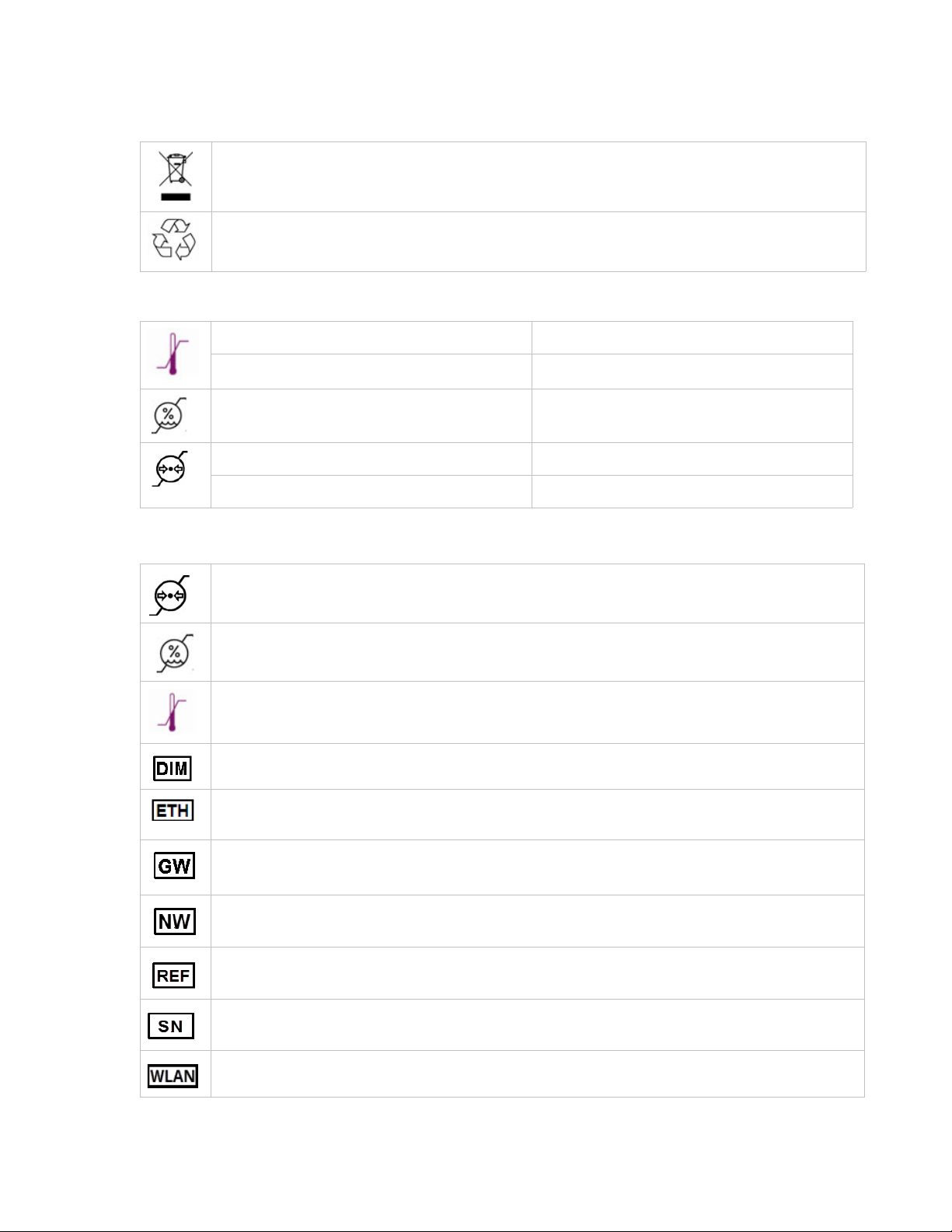
Recycling und Entsorgung
Eine nicht ordnungsgemäße Entsorgung von IT-Anlagen kann sich negativ auf Gesundheit und
Umwelt auswirken. Entsorgen Sie die Anlage in einer dafür vorgesehenen Einrichtung, um eine
Wiederaufbereitung und das Recycling zu gewährleisten.
Recyceln Sie die Verpackungen und Anleitungen entsprechend Ihrer Recycling-Vorschriften vor Ort.
Informationen zur Umgebung
Betriebstemperatur: +10 °C bis +40 °C (32 °F bis 104 °F)
Lagertemperatur –20 °C bis 60 °C (–4 °F bis 140 °F)
Relative Luftfeuchtigkeit: 10 bis 90 % (nicht kondensierend)
Luftdruck für den Betrieb 800 bis 1060 hPa
Luftdruck für die Lagerung 500 bis 1060 hPa
Informationen zur Sicherheit
Symbolerklärungen
Grenzen für den Luftdruck
Grenzen für die Luftfeuchtigkeit
Grenzen für die Temperatur
Transport-Abmessungen des Geräte-Kartons
Ethernet MAC-Adresse
Bruttogewicht
Nettogewicht
Katalog-Nummer
Seriennummer
Wi-Fi-MAC-Adresse
Connect WS Hardware-Referenzhandbuch 80
Page 81

Informationen zur Sicherheit
Konformitätssiegel
ACHTUNG: Dieses Produkt hat Frequenzen, die nicht dem EU-Standard entsprechen. In einzelnen
Ländern kann es unter Umständen Beschränkungen für die Verwendung dieses Gerätes geben.
Betriebsanleitung
Herstellungsdatum
Hersteller
LED für den Ethernet-Port und die Betriebsanzeige
IOIOI
LED für serielle Ports und Betriebsanzeigen
LED für den Status der Stromversorgung
LED für den Status des Wi-Fi-Anschlusses.
LED für die ME-Suche
Wechselstrom
Vorsicht
Warnhinweis
Informationen zum Recycling der Verpackung
WEEE
Das Gerät wurde nach dem 13. August 2005 auf dem Markt eingeführt. Es entspricht der Richtlinie
2003/108/EG des Europäischen Parlaments über Elektro- und Elektronik-Altgeräte (WEEE).
Connect WS Hardware-Referenzhandbuch 81
Page 82

Connect WS-Hardware
Connect WS-System
Connect WS-Modelle
Den Connect WS-Terminalserver gibt es in drei Ausführungen mit einem, vier oder acht seriellen RS-232-Ports mit 8p/8c
RJ-45-Anschlüssen. Das Gerät umfasst zudem einen einzelnen RJ-45 802.3 10/100-Ethernet-Port mit der Möglichkeit der
Stromversorgung über Ethernet (PoE). Des Weiteren bietet das Connect WS 802.11 a/b/g/n Wi-Fi-Kapazitäten mit
eingebetteten Haupt- und Verteiler-Antennen.
Speisung des Connect WS
Das Connect WS wird über Power-over-Ethernet (PoE) oder ein Netzkabel gespeist. Wenn sowohl PoE und ein
Netzkabel in das Gerät eingesteckt sind, zieht das Gerät seinen Strom über das Netzkabel. In diesem Fall wird nur ein
Minimalstrom aus dem PoE gezogen, um die Strom-Signatur des Connect WS zu erhalten. Das PoE im Connect WS ist
für den kontinuierlichen Erhalt der Strom-Signatur verantwortlich.
Während der Netzübergänge von AC/DC auf PoE und umgekehrt kann sich das Gerät zurückstellen, daher ist ein
nahtloser Netzübergang in beide Richtungen nicht gewährleistet. Nachdem Sie die Stromversorgung angeschlossen
und das Gerät eingeschaltet haben, leuchtet die LED für die Betriebsanzeige grün. Im Falle eines Systemausfalls
wurde das Connect WS so konzipiert, dass es die Einstellungen über die Verwendung seines internen, nichtflüchtigen
Speichers aufrecht erhält.
Montage des Connect WS
Die Connect WS Eigenschaften einer VESA 75 Montage-Schablone finden Sie auf der Geräte-Rückseite. Diese bieten
Ihnen die Option, das Gerät mit einem 75 x 75 mm VESA-Adapter an einer Wand oder auf einem Cart/Stand zu
befestigen. Das folgende Bild zeigt die VESA-Montage-Schablone.
Der VESA-Adapter und die Werkzeuge, die für diese Installation erforderlich sind, sind nicht im Lieferumfang
enthalten. Im Handel erhältliche VESA-Montagesätze und die entsprechenden Werkzeuge können von Mitarbeitern
verwendet werden, die sich mit diesen auskennen. Der maximale Drehmoment für die VESA-Schrauben sollte
2,5 Nm (22 lbf-in) nicht überschreiten.
Connect WS Hardware-Referenzhandbuch 82
Page 83

Connect WS-Gerätekomponenten
Ethernet-
Port
Netzanschluss/
Stromversorgung
Netzschalte
r
Ethernet-Ports
VESA Montage-Schablonen für das Connect WS
Connect WS-Gerätekomponenten
Die folgenden Abbildungen zeigen die Lage der Connect WS-Hardwarekomponenten mit den dazugehörigen
Beschreibungen der entsprechenden LED-Anzeigen.
Connect WS Gehäuse-Legenden/LED-Standorte (4-Port- oder 8-Port-Modell)
Connect WS Hardware-Referenzhandbuch 83
Page 84

Connect WS Gehäuse-Legenden/LED-Standorte (1-Port-Modell)
Ethernet-Port
Netzanschluss/
Stromversorgung
Netzschalte
r
Ethernet-Port
Connect WS LED-Funktionen und Beschreibungen
LED/Schaltfläche Farbe und Lichtmuster Beschreibung
Wi-Fi LED (1) Grün Das Gerät ist an einen Zugriffspunkt
angeschlossen.
Connect WS-Gerätekomponenten
IOIOI
Grün blinkend Das Gerät versucht, sich mit einem
Zugriffspunkt zu verbinden.
Gelb Das Gerät sucht nach einem Netzwerk.
Aus Wi-Fi deaktiviert.
Ethernet LED (2) Grün Es besteht eine Verbindung mit dem Gerät,
es gibt jedoch keinen Verkehr auf dieser
Leitung.
Grün blinkend Auf dieser Verbindung findet ein
Datenaustausch statt.
Aus Keine Verbindung.
Strom (3) Grün Das Gerät ist eingeschaltet und wird mit
Strom versorgt.
Aus Das Gerät ist ausgeschaltet und erhält
keine Stromversorgung.
Serielle LEDs (4) Grün Auf dem seriellen Port wird eine TCP-
Verbindung aufgebaut, die TCPVerbindung wird jedoch nicht verwendet.
Aus Die TCP-Verbindung wird nicht verwendet.
LED für die MESuche (5)
Connect WS Hardware-Referenzhandbuch 84
Gelb blinkend Die LED für die ME-Suche ist eingeschaltet,
mit dieser Funktion kann das Gerät in einer
Gruppe von Geräten erkannt werden.
Aus Die LED für die ME-Suche ist ausgeschaltet.
Page 85

Technische Daten des Connect WS
RJ-45 Pinbelegung für das Connect WS
Es gibt folgende Zuordnung der Pins für den RJ-45-Anschluss auf dem Connect WS:
RJ-45 Pin-Nummer EIA-232 Signal
1DSR
2RTS
3GND
4TxD
5RxD
6SG (GND)
7CTS
8DTR
Technische Daten des Connect WS
Technische Daten Wert
Umgebungsbedingungen
Anforderungen an die
Stromversorgung
Wi-Fi 802.11a/b/g/n, 2,4-GHz- und 5-GHz-fähig
Ethernet Datenübertragungsrate 10/100 Mbit/s
Serielle RS232Schnittstellen
Betriebstemperatur: +10 °C bis +40 °C
Lagertemperatur –20 °C bis +60 °C (4 °F bis 140 °F)
Luftdruck für den Betrieb 800 bis 1060 hPa
Relative Luftfeuchtigkeit: 10 bis 90 % (nicht kondensierend)
Betriebshöhe 2000 Meter
Extern 100–240 V AC/50–60 Hz
WS1: 0,1 A RMS Max
WS4–8: 0,25 A RMS Max
Power-over-Ethernet (PoE) 802.3af-kompatibel
mit eingebauten Antennen (Haupt- und
Verteiler)
1, 4 oder 8 serielle RJ-45/RS232-Ports
Unterstützt Standard-Baudraten von bis zu
230400 Bit/s
Abmessungen Connect WS 1 135 mm x 115 mm x 30 mm
Connect WS 4/8 200 mm x 157 mm x 36 mm
Connect WS Hardware-Referenzhandbuch 85
Page 86

Normen und Vorschriften für die Sicherheit
Normen und Vorschriften für die Sicherheit
Kategorie Norm
Medizinische elektrische Geräte – Allgemeine Festlegungen für
die Sicherheit einschließlich der wesentlichen
Leistungsmerkmale
Medizinische elektrische Geräte, Teil 1–2: Allgemeine
Festlegungen für die Sicherheit einschließlich der wesentlichen
Leistungsmerkmale, Ergänzungsnorm: Elektromagnetische
Verträglichkeit – Anforderungen und Prüfungen
Medizinische elektrische Geräte – Teil 1–6: Allgemeine
Festlegungen für die Sicherheit einschließlich der wesentlichen
Leistungsmerkmale, Ergänzungsnorm: Gebrauchstauglichkeit
Medizingeräte-Software – Software-Lebenszyklus-Prozesse EN 62304: 2006
Gebrauchstauglichkeit medizinischer Geräte EN 62366: 2008
EMC/EMI FCC 47 CFR Teil 15, Teil B und C
Funk EN 301 489-1 v1.9.2
EN 60601-1: 2005 + Korr. 1 (2006) + Korr. 2
(2007) + A1: 2013
IEC 60601-1-2 3. Ausgabe: 2007
IEC 60601-1-6: 2006 + A1: 2013
ICES-003
EN 301 489-17 v2.1.1
EN 300 328 v1.8.1
EN 62311: 2008
RSS-210
OET65 ANSI/IEEE C95.1-1992
Wi-Fi zertifiziert von der Wi-Fi Alliance
Hinweis Alle Angaben zu Sicherheit und Vorschriften in diesem Abschnitt wurden lediglich zu Informationszwecken
bereitgestellt. Es wird davon ausgegangen, dass diese Angaben zum Zeitpunkt der Veröffentlichung
dieses Handbuchs genau sind. Aktuelle Informationen zur Sicherheit und Vorschriften finden Sie in der
Konformitätserklärung. Die obigen Kategorien beziehen sich auf die allgemein üblichen Normen und geben
nicht unbedingt den Verwendungszweck wieder. Das Connect WS ändert keine übertragenen Daten oder
manipuliert die Anzeige auf irgendeine Art und Weise. Es hat weder therapeutische noch diagnostische
Funktionen und ist nicht für die Verwendung in der aktiven Patientenüberwachung bestimmt. Das Connect
WS ist ausschließlich für die Verwendung als ITF-Gerät zur Datenübertragung bestimmt.
Connect WS Hardware-Referenzhandbuch 86
Page 87

Verwendung des Connect WS
Ein- und Ausschalten des Gerätes
So schalten Sie das Gerät ein:
1 Schließen Sie das C7-Netzkabel an den Netzanschluss/Leistungsabnehmer (1) des Digi Connect WS-
Terminalservers an. Alternativ können Sie auch ein Ethernet-Kabel (3) an einen PoE-fähigen Ethernet-Schalter
anschließen.
2 Schalten Sie den Netzschalter (2) ein. Die LED für die Betriebsanzeige (2) leuchtet auf.
So schalten Sie das Gerät aus:
1 Schalten Sie den Netzschalter (2) aus. Die LED für die Betriebsanzeige (2) leuchtet nicht länger auf.
2 Ziehen Sie das Netzkabel aus dem Netzanschluss (1) und das Ethernet-Kabel aus dem Ethernet-Port (3).
Einschaltsequenz für das Connect WS (1)
WARNHINWEIS! Um das Connect WS vom Netzstrom zu trennen, müssen Sie sowohl das Netzkabel als auch das
Ethernet-Kabel abziehen.
Hinweis Vor dem Reinigen oder Umstellen des Gerätes schalten Sie den Strom ab und trennen Sie das Gerät vom
Netzstecker und Ethernet-Kabel.
Connect WS Hardware-Referenzhandbuch 87
Page 88

Reinigung und Inspektion
Hinweis Das Connect WS unterstützt auch 802.3af Power-over-Ethernet (PoE). Sie können sowohl den Netzstrom als
auch PoE gleichzeitig verwenden. Es ist keine zusätzliche Konfiguration erforderlich, um PoE auf dem Gerät
zu aktivieren.
Die LED leuchten auf, wenn das System hochgefahren wird und schalten sich aus, wenn das System vollständig
hochgefahren ist. Die LED für die ME-Suche blinkt zunächst gelb, was bedeutet, dass das Gerät versucht, den Vorgang
des Hochfahrens abzuschließen. Nach dem Hochfahren schaltet sich die LED für die ME-Suche aus und Sie können
nun das Gerät über die Web-Benutzeroberfläche konfigurieren.
Wi-Fi ist standardmäßig deaktiviert. Die erste Konfiguration des Connect WS-Terminalservers muss daher über eine
Ethernet-Verbindung erfolgen. Spätere Konfigurationen oder Modifikationen am Gerät können dann über die WebBedieneroberfläche erfolgen. Dies kann entweder über Ethernet oder Wi-Fi geschehen, sobald die Wi-Fi-Fähigkeit
aktiviert wurde.
WARNHINWEIS! Schließen Sie das Ethernet-Kabel nicht an einen seriellen Port an. Die seriellen Pins können
beschädigt werden, was zu einer Fehlfunktion des Geräts führt.
Reinigung und Inspektion
WARNHINWEIS! Reinigen und überprüfen Sie das Gerät in regelmäßigen Abständen.
• Überprüfen Sie regelmäßig das Netzkabel und ersetzen Sie es sofort, wenn Abnutzungsspuren erkennbar sind.
• Reinigen Sie das Gerät regelmäßig.
• Sterilisieren Sie den Geräteserver nicht. (Zum Reinigen wischen Sie das Gehäuse sorgfältig und vorsichtig mit
einem milden Reinigungsmittel oder 80 % igem Isopropyl-Alkohol ab.)
• Trennen Sie das Strom- und Ethernet-Kabel vom Connect WS, bevor Sie das Connect WS reinigen oder das
Netz- oder andere Kabel auf Verschleiß untersuchen.
VORSICHT! Überprüfen Sie den korrekten Betriebsablauf vor jeder Verwendung und danach in regelmäßigen
Abständen.
• Verwenden Sie den Geräteserver nicht, um medizinische Geräte zu aktivieren, deaktivieren, zu steuern oder
einzustellen.
• Verwenden Sie keine Daten vom Geräteserver für die Diagnose, ohne die Integrität des gesamten Systems für die
Zusammenstellung von Informationen geprüft zu haben.
WARNHINWEIS! Dieses Gerät enthält keine vom Benutzer zu wartenden Teile. Das Gerät darf nicht verändert
werden. Der Hersteller übernimmt keine Haftung für Schäden, die durch das Öffnen des Gerätes
entstanden sind.
Konnektivitäts-Optionen für das Connect WS
Die erste Konfiguration des Connect WS-Terminalservers erfolgt über Ethernet. Das Gerät muss Gerät muss mit Strom
versorgt und unter Verwendung eines Desktops oder Laptops an ein Local Area Network (LAN) angeschlossen
werden, das mit einem Ethernet-Port ausgestattet ist. Sobald Sie das Gerät über eine Ethernet-Verbindung
angeschlossen haben, kann das Digi Device Discovery Utility oder Ihr eigenes Tool verwendet werden, um Ihr Gerät
auf Ihrem Local Area Network zu entdecken. Sobald die erste Einrichtung und Konfiguration vollständig durchgeführt
wurde, können Sie die folgenden Konfigurationen oder Modifikationen am Connect WS-Terminalserver durchführen
über:
1 Ethernet
Connect WS Hardware-Referenzhandbuch 88
Page 89

Konfiguration des Connect WS
2 Wi-Fi (Wi-Fi muss über die Web-Benutzeroberfläche des Gerätes aktiviert werden)
Die Beschaffung und das Arbeiten mit dem Discovery-Tool des Gerätes werden in späteren Abschnitten dieses
Handbuchs beschrieben.
Konfiguration des Connect WS
Um Ihr Gerät zu konfigurieren, müssen Sie wissen, wie Sie auf die Webschnittstelle des Gerätes zugreifen. Sie können
über die IP-Adresse des Gerätes auf die Web-Benutzeroberfläche zugreifen (die IP-Adresse erhalten Sie über DHCP),
die Sie auf der Adressleiste Ihres Browsers eingeben. Wenn Benutzer- und Passwort-Authentifizierung nicht aktiviert
sind, leitet Ihr Browser Sie automatisch auf die Startseite für die Konfigurationseinstellungen Ihres Gerätes weiter.
Wenn Sie die IP-Adresse Ihres Gerätes nicht kennen, können Sie mit dem Digi Device Discovery Utility auf ähnliche
Weise auf die Web-Benutzeroberfläche Ihres Gerätes zugreifen.
Die Web-Benutzeroberfläche, die über den Local Area Network-Anschluss des Gerätes verfügbar ist, ermöglicht eine
einfache Konfiguration Ihres Gerätes und die Durchführung von Verwaltungsaufgaben.
Die folgenden Abschnitte zeigen, wie mit der IP-Adresse oder dem Digi Device Discovery Utility auf die WebBenutzeroberfläche Connect WS zugegriffen wird. Die Geräteinformationen, die auf der Benutzeroberfläche
angezeigt werden, sind je nach Modell unterschiedlich.
Zugriff auf die Web-Benutzeroberfläche unter Verwendung der IP-Adresse
Die grundlegende HTTP-Authentifizierung wird im Gerät aktiviert. Sie müssen den Administrator-Benutzernamen
und das Passwort kennen, um auf die Seite der Gerätekonfiguration zugreifen zu können.
1 Öffnen Sie Ihren bevorzugten Webbrowser.
2 Geben Sie die IP-Adresse Ihres Gerätes auf der URL-Adressleiste ein.
3 Sie werden dann angewiesen, den Benutzernamen und das Passwort einzugeben, um auf das Gerät zuzugreifen.
Wenn dies das erste Mal ist, dass sie auf die Web-Benutzeroberfläche zugreifen, geben Sie den StandardBenutzernamen admin und das Standard-Passwort admin ein.
4 Nun wird die Startseite für die Einstellungen der Gerätekonfiguration angezeigt.
Hinweis Wenn Sie das erste Mal versuchen, auf die Web-Benutzeroberfläche Ihres Gerätes zuzugreifen, und der
Standard-Benutzername und das Passwort funktionieren nicht, setzen Sie sich mit Ihrem SystemAdministrator in Verbindung. Der Benutzername und das Passwort wurden möglicherweise geändert.
Zugriff auf die Web-Benutzeroberfläche mit dem Digi Device Discovery Utility
Das Digi Device Discovery Utility findet Digi Geräte auf einem Netzwerk. Es ermöglicht Ihnen, die WebBenutzeroberfläche für erkannte Geräte zu öffnen, Netzwerkeinstellungen zu konfigurieren und einen Neustart Ihres
Gerätes durchzuführen. Es verwendet ein internationales proprietäres Protokoll von Digi, das Advanced Digi
Discovery Protocol (ADDP), um Geräte auf einem Netzwerk zu erkennen, und zeigt die erkannten Geräte auf einer
Liste an.
Das Digi Device Discovery Utility steht zum Download auf der Support-Seite von Digi zur Verfügung. Zum Download
des Digi Device Discovery Utility gehen Sie wie folgt vor:
1 Öffnen Sie Ihren Webbrowser und rufen Sie die Website www.digi.com/support auf.
2 Wählen Sie unter Select Your Product for Support (Produkt auswählen) die Option Device Discovery
(Geräteerkennung) aus der Produktliste.
3 Wählen Sie in der Navigationsleiste am linken Rand die Option Diagnostics, Utilities und MIBs (Diagnose,
Hilfsprogramme und MIBs).
4 Wählen Sie unter Operating System Specific Utilities (Betriebssystemspezifische Dienstprogramme) Ihr
passendes Betriebssystem aus dem Dropdown-Menü.
Connect WS Hardware-Referenzhandbuch 89
Page 90
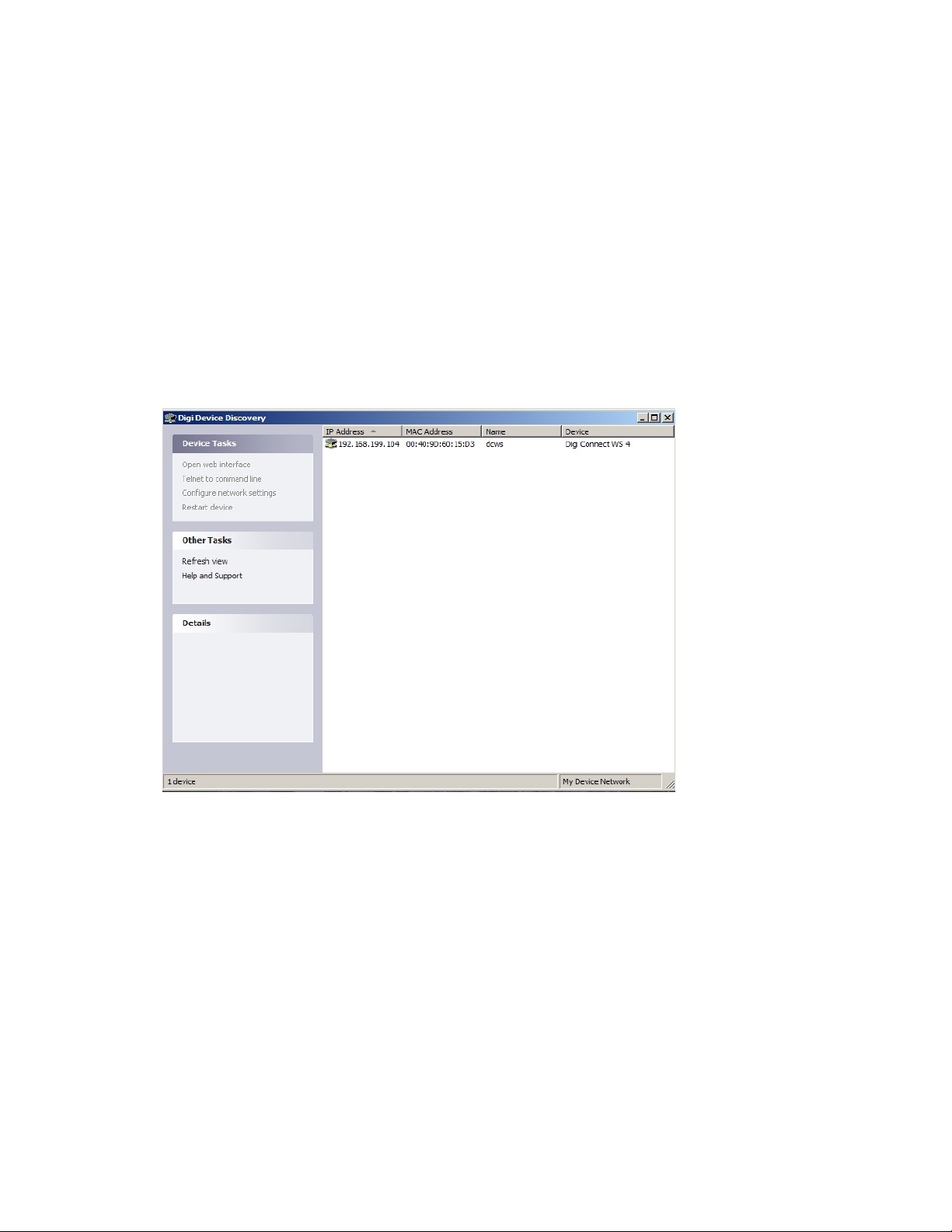
Konfiguration des Connect WS
5 Wählen Sie Device Discovery Utility for Windows-Standalone Version (Geräteerkennung für Windows-
Standalone-Version). Die Standalone-Version startet sofort nach dem vollständigen Download das
Dienstprogramm.
Entdecken Sie Ihr Gerät
Laden Sie das Digi Device Discovery Utility herunter, installieren Sie es und führen Sie dann die folgenden Schritte durch:
1 Öffnen Sie das Programm mit einem Doppelklick auf das Programmsymbol auf Ihrem Desktop oder indem Sie zu
Start > Programme > Digi > Digi Device Discovery > Digi Device Discovery navigieren.
2 Das Digi Device Discovery Utility wird angezeigt. Suchen Sie in der Geräteliste nach Ihrem Gerät
3 Doppelklicken Sie auf den Namen Ihres Geräts oder wählen Sie das Gerät aus der Liste aus, und klicken Sie in der
Liste der Geräte-Aufgaben auf Open Web Interface (Webschnittstelle öffnen).
Digi Device Discovery Utility
Connect WS Hardware-Referenzhandbuch 90
Page 91

Einsicht in die Web-Oberfläche des Connect WS
Connect WS-Einstellungen und Beschreibungen
Auf der Startseite des Connect WS Gerätes stehen viele Optionen zur Verfügung, die Sie bei der Verwaltung und
Überwachung Ihres Gerätes unterstützen. Dieses Kapitel deckt die verschiedenen Funktionen und Einstellungen ab,
die auf der Web-Benutzeroberfläche zusammen mit kurzen Beschreibungen hinsichtlich der Funktionalität jeder
Einstellung zur Verfügung stehen.
Connect WS-Startseite
Sobald Sie die Web-Oberfläche des Connect WS öffnen, wird die Startseite für das Gerät angezeigt. Die
Informationen, die Sie auf dieser Seite erhalten, variieren in Abhängigkeit vom Produkt und den unterstützten
Funktionen. Im Folgenden sehen Sie ein Beispiel für die Connect WS-Startseite.
Connect WS-Startseite
Connect WS Hardware-Referenzhandbuch 91
Page 92

Connect WS-Konfigurationseinstellungen
Geräteinformation
Der Abschnitt zur Geräteinformation fasst die aktuellen Systemparameter und den Status der NetzwerkKonnektivität zusammen. Die Status-LED für die Netzwerk-Konnektivität zeigt zusammen mit der Information, die
darunter angezeigt wird, die Bereitschaft des Connect WS für die Verbindung mit einem Netzwerk an.
Aktualisieren der Startseite
Mit einem Klick auf die Schaltfläche Update aktualisieren Sie die Seite. Die Aktualisierung einer Seite ist erforderlich,
wenn Sie bestimmte Dinge tun, wie sich die Systemzeit oder den Konnektivitätsstatus des Netzwerks anzusehen.
Die Verwendung der Schaltfläche für die Aktualisierung ist wichtig, da bestimmte Funktionen nicht automatisch
aktualisiert werden, wenn sich der Gerätestatus ändert. Die Schaltfläche für die Aktualisierung aktualisiert ebenso
die Information zum Gerätestatus.
Übernehmen und Speichern von Änderungen
Die Web-Benutzeroberfläche läuft lokal auf dem Connect WS-Terminalserver, das bedeutet, dass die Bedieneroberfläche
immer die neuesten Geräteeinstellungen anzeigt. Auf jedem Bildschirm speichert die Schaltfläche Apply alle Änderungen
der Konfiguration, die am Gerät vorgenommen wurden.
Änderungen stornieren
Um Änderungen zu stornieren, die auf einer Seite für die Konfigurationseinstellungen vorgenommen wurden, klicken
Sie auf die Browser-Schaltfläche zum Neuladen bzw. Aktualisieren. Die Seite wird daraufhin neu geladen. Alle
Änderungen, die vorgenommen wurden, nachdem die Schaltfläche Apply das letzte Mal gedrückt wurde, werden auf
ihren ursprünglichen Wert zurückgestellt.
Wiederherstellung des Connect WS auf die Standardeinstellungen
Sie können Ihr Connect WS Gerät auf die Standardeinstellungen zurücksetzen, wenn dies während des
Konfigurationsvorgangs erforderlich wird. Sie können dies über die Web-Benutzeroberfläche des Gerätes durchführen
oder indem Sie die Schaltfläche Reset auf dem Gerät etwa zwei Sekunden lang gedrückt halten.
Alle Einstellungen der Netzwerkkonfiguration müssen wiederhergestellt und gespeichert werden, nachdem der
Reset-Vorgang durchgeführt wurde.
Connect WS-Konfigurationseinstellungen
Auf der linken Seite der Startseite gibt es ein Menü zur Auswahl für die Konfiguration und Verwaltungsaufgaben.
Die Konfigurationseinstellungen ermöglichen Ihnen, Einstellungen für verschiedene Funktionen zu konfigurieren.
Ethernet-Netzwerkeinstellungen
Die Seite für Ethernet-Netzwerkeinstellungen zeigt die aktuelle IP-Adresse und DHCP-Einstellungen Für EthernetNetzwerkverbindungen. Sie können die IP-Adresse entweder durch den Erhalt einer neuen über DHCP ändern oder
durch die Eingabe einer statischen IP-Adresse.
Aktuelle IP-Parameter
Dieser Abschnitt zeigt die aktuelle Zuordnung der IP-Adresse für Ihren Connect WS-Terminalserver an. Wenn DHCP
aktiviert wird, werden die IP-Subnetz-Maske und die Standard-Gateway Adresse automatisch zugeordnet.
Connect WS Hardware-Referenzhandbuch 92
Page 93

Connect WS-Konfigurationseinstellungen
Gespeicherte IP-Konfiguration
Dieser Abschnitt zeigt an, wie Sie eine IP-Adresse für das Connect WS erhalten. Eine IP-Adresse für Ihr Gerät können
Sie auf zwei verschiedene Arten erhalten, entweder automatisch über DHCP oder manuell, indem Sie eine statische
IP-Adresse, Subnetz-Maske und ein Standard-Gateway eingeben.
Im Standard verwendet der Connect WS-Terminalserver einen DHCP-Server, um seine IP-Adresse erhalten. Ein DHCPServer bietet automatisch eine IP-Adresse, Subnetz-Maske, ein Standard-Gateway und ein Domain-Namen-System
(DNS)-Server für Ihr Gerät
Wenn DHCP deaktiviert wird, wird über AutoIP eine IP-Adresse zugeordnet und alle Konfigurationseinstellungen
müssen manuell eingestellt werden. In Abwesenheit eines DHCP-Servers muss eine statische IP-Adresse zugeordnet
werden. Sie können dies durch einen Zugriff über das Digi Device Discovery Utility tun und durch die Änderung der
Netzwerkeinstellungen über die Web-Benutzeroberfläche.
IP-Adresse
Die IP-Adresse ist eine vierteilige ID, die Netzwerkgeräten zugeordnet werden. Eine IP-Adresse ist wie eine
Telefonnummer für einen Computer, in der jede Zahl eine Zahl zwischen 0 und 255 ist. Andere Netzwerk-Geräte
können über diese ID mit Ihrem Connect WS-Gerät kommunizieren.
Subnetz-Maske
Die Subnetz-Maske wird mit der IP-Adresse kombiniert, um zu bestimmen, zu welchem Netzwerk Ihr Gerät gehört.
Eine typische Subnetz-Maske sieht etwa wie folgt aus: 255.255.255.0.
Standard-Gateway
Das Standard-Gateway ist die IP-Adresse des Computers, das Ihrem Gerät ermöglicht, auf andere Netzwerke, wie das
Internet zuzugreifen.
Domain-Namen-Service-Konfiguration
Der Abschnitt Domain-Namen-Service-Konfiguration zeigt die zwei Domain-Namen-Systemserver, die als statische Server
verwendet werden müssen, wenn dynamische Mechanismen keine ausreichenden DNS-Server zur Verfügung stellen.
WLAN-Einstellungen
Ähnlich wie die Ethernet-Seite für Netzwerkeinstellungen zeigt die Seite für die WLAN-Einstellungen die aktuelle
IP-Adresse und DHCP-Einstellungen für WLAN-Verbindungen an.
Wi-Fi-Konfigurationsassistent
Der Wi-Fi Konfigurationsassistent konfiguriert Sicherheitsparameter der Wi-Fi-Schnittstelle. Dieser Assistent gibt
einem Connect WS-Gerät die erforderlichen Parameter, die er für die weitere Konfiguration der WirelessEinstellungen und den Betrieb benötigt.
Hinweis Vor dem Start des Assistenten bestätigen Sie, dass WiFi aktiviert ist, indem Sie die Option „Enable this
network interface“ aktivieren.
SSID
SSID sollte auf den Namen Ihres WLAN Zugriffspunkts eingestellt werden Wenn Ihr Gerät in der Umgebung konfiguriert
wird, in der es verwendet wird, sollte SSID über eine Liste von SSID in Schritt 1 des Wi-Fi-Konfigurationsassistenten
verfügbar sein.
Wenn Ihr Gerät konfiguriert wird, bevor es in der Umgebung eingesetzt wird, ist es wahrscheinlich dass SSID im Feld
„Netzwerk SSID“ manuell eingegeben werden muss.
Stufe zwei des Wi-Fi-Konfigurationsassistenten weist Sie an, den Sicherheitsmodus Ihres Gerätes und die dazugehörigen
Parameter aufzurufen.
Connect WS Hardware-Referenzhandbuch 93
Page 94

Connect WS-Konfigurationseinstellungen
Sicherheitsmodus
Die Option für den Sicherheitsmodus stellt die Art der Netzwerksicherheit für das WLAN ein.
Sicherheitsparameter im Wi-Fi-Konfigurationsassistenten
Hinweis WPA/WPA2 Enterprise ist die empfohlene Einstellung für die Erstellung eines sicheren Netzwerks.
Wenn „WPA/WPA2 Enterprise“ ausgewählt wurde, gibt es zwei zusätzliche Subkategorien für die Wireless-Sicherheit,
die unterstützt werden.
EAP-Typ
Die Einstellung des EAP-Typs ermöglicht erweiterte Sicherheitsmaßnahmen für Ihr Gerät Die Dropdown-Liste des
EAP-Typs bietet zwei Optionen. LEAP, eine viel einfachere Sicherheitsfunktion verwendet nur einen Benutzernamen
und ein Passwort für zusätzliche Sicherheit, während PEAP-MSCHAPv2 eine komplexere Sicherheitsfunktion, sogar
noch weitere Sicherheitsoptionen bietet.
Benutzername und Passwort
Die Felder für den Benutzernamen und das Passwort geben Ihnen die Option zur Einstellung eines fest zugeordneten
Benutzernamens und eines Passworts für Ihr Gerät. Verwenden Sie den Benutzernamen und die PasswortEinstellungen, um die Wireless-Sicherheit zu unterstützen.
Durchführen des Wi-Fi Konfigurationsassistenten
Durchführung des Wireless-Konfigurationsassistenten für die Einstellung.
1 Geben Sie das SSID ein oder wählen Sie eine SSID aus der Liste der IDs, wenn diese zur Verfügung steht. Die SSID
Ihres Gerätes muss bekannt sein, damit Sie fortfahren können.
2 Wählen Sie die Art der Netzwerksicherheit für das Wireless-Netzwerk.
3 In Abhängigkeit des Typs Ihrer Netzwerksicherheit füllen Sie zusätzliche Parameter für Ihre erweiterte Wireless-
Sicherheit aus.
4 Klicken Sie auf Finish unten auf der Seite, wenn Sie alle Felder ausgefüllt haben. Nachrichten werden angezeigt,
während die Sicherheitsparameter bearbeitet werden und wenn der Assistent fertig ist.
Hinweis Wenn der Wi-Fi-Anschluss nicht aufgebaut wird (die LED kehrt immer wieder auf gelb zurück), bestätigen
Sie die korrekten Einstellungen, die von den IT-Mitarbeitern verwendet werden sollen. Wenn Sie sich nicht
sicher sind, testen Sie die Konnektivität mit einem Zugriffspunkt, der eine bekannte Konfiguration hat.
Connect WS Hardware-Referenzhandbuch 94
Page 95

Connect WS-Konfigurationseinstellungen
Einstellungen des seriellen Ports
Die Seite für die Konfiguration des seriellen Ports erstellt Parameter für serielle Ports zum Senden und Empfangen
von Daten. Die Konfigurationsseite für den seriellen Port umfasst das aktuell ausgewählte Profil für den seriellen Port
und die detaillierten Konfigurationseinstellungen für diesen. Im Folgenden kurze Beschreibungen der grundlegenden
Felder für die Konfigurationseinstellungen im seriellen Port.
Hinweis Um Ihre seriellen Ports einzustellen, klicken Sie auf einen der Ports, den Sie konfigurieren möchten
(rot markiert).
Seite für die Einstellung des seriellen Ports für das Connect WS 4
Serieller Port 1 – Konfigurationseinstellungen für das Connect WS 4
Beschreibung
Das Beschreibungsfeld legt einen optionalen Zeichenstring für den Port fest, der verwendet werden kann, um das
Gerät zu erkennen, das an den Port angeschlossen wurde.
Connect WS Hardware-Referenzhandbuch 95
Page 96

Connect WS-Konfigurationseinstellungen
Grundlegende serielle Einstellungen
Grundlegende serielle Einstellungen umfassen die Baudrate, Datenbits, Parität, Stoppbits und Durchflusskontrolle.
Die grundlegenden seriellen Einstellungen müssen mit den seriellen Einstellungen des angeschlossenen Gerätes
übereinstimmen. Wenn Sie diese Einstellungen nicht kennen, schlagen Sie in der Dokumentation nach, die mit Ihrem
seriellen Gerät geliefert wurde. Diese seriellen Einstellungen können als 9600 8N1 dokumentiert werden, was
bedeutet, dass das Gerät eine Baudrate von 9600 Bits, 8 Datenbits pro Sekunde, keine Parität und 1 Stopp-Bit
verwendet.
Netzwerkdienste
Die Konfigurationsseite der Netzwerkdienste ist ein Satz von allgemeinen Netzwerkdiensten, die für Ihr Gerät zur
Verfügung stehen und des Ports, auf dem ein Dienst läuft. Sie können diese Netzwerkdienste aktivieren und
deaktivieren und der TCP-Port, auf den die Netzwerkdienste hören, kann mit einigen Ausnahmen vom Standard aus
geändert werden. Das bedeutet, dass die Verwendung der Netzwerkdienste auf Ihrem Gerät auf die Dienste
beschränkt werden kann, die Ihr Gerät benötigt. Um die Gerätesicherheit zu verbessern, deaktivieren Sie die Dienste,
die nicht sicher sind. Sie können aus Sicherheitsgründen Dienste deaktivieren, damit auf Ihrem Gerät nur die Dienste
laufen, die von ihm benötigt werden. Die folgenden sind konfigurierbare Dienste für das Connect WS.
Konfiguration von Connect WS-Netzwerkdiensten
Secure Shell Server (SSH)
Benutzer können auf den Secure Shell Server nicht zugreifen, dieser darf nur vom Hersteller verwendet werden.
Im Normalbetrieb kann er deaktiviert bleiben.
Connect WS Hardware-Referenzhandbuch 96
Page 97

Connect WS Verwaltungseinstellungen
Hypertext Transfer Protocol (HTTP)
Hypertext Transfer Protocol über Secure Socket Layer (HTTPS)
Dieses Gerät bietet Webseiten für die Konfiguration, das mit einem Benutzer-Login gesichert werden kann.
Advanced Digi Discovery Protocol (ADDP)
Das Advanced Digi Discovery Protocol (ADDP) läuft auf jedem Betriebssystem, das Multicast-IP-Pakete auf ein
Netzwerk senden kann. ADDP ermöglicht das System zur Festlegung aller ADDP-aktivierten Digi-Geräte, die an ein
Netzwerk angeschlossen sind, indem es ein Multicast-Paket versendet. Die Geräte reagieren auf das Multicast-Paket
und legen sich selbst auf das vom Kunden gesendete Multicast fest. ADDP kommuniziert unter Verwendung von UDP
mit dem TCP/IP-Stack. Der TCP/IP-Stack sollte in der Lage sein, Multicast-Pakete zu empfangen und Datagramme auf
ein Netzwerk zu übertragen.
Der Zugriff auf den ADDP-Dienst kann aktiviert oder deaktiviert, aber die Standard-Netzwerk-Port Nummer für ADDP
kann nicht geändert werden.
Simple Network Management Protocol (SNMP)
Das Simple Network Management Protocol (SNMP) ist ein Protokoll für die Verwaltung und Überwachung von
Netzwerk-Geräten. Der SNMP-Aufbau ermöglicht einem Netzwerk-Administrator Server-Knoten, Arbeitsplätze,
Router, Schalter, Hubs auf einem IP-Netzwerk und die Netzwerkleistung zu verwalten Netzwerk-Probleme zu
erkennen und zu lösen und die Netzwerkerweiterung zu planen.
Connect WS Verwaltungseinstellungen
Dieser Abschnitt erörtert die Verwaltungsaufgaben, die auf Ihrem Connect WS-Gerät periodisch ausgeführt müssen,
wie das Dateimanagement, die Änderung des Passworts, das für die Anmeldung auf dem Gerät verwendet wird,
Sicherung und Wiederherstellung der Gerätekonfigurationen, Aktualisierung der Firmware und der Boot/POST-Code,
Wiederherstellung der Gerätekonfiguration auf den werksseitigen Standard und Neustart des Geräts.
Datensicherung/-wiederherstellung
Sobald Ihr Connect WS-Gerät konfiguriert ist, hat es sich bewährt, Ihre Konfigurationseinstellungen zu sichern,
falls später Probleme auftreten, die Firmware aktualisiert oder Hardware hinzugefügt wird. Für die Konfiguration
mehrerer Gerte können Sie die Datensicherungs-/wiederherstellungs-Funktion verwenden. Sichern Sie die
Konfigurationseinstellungen des ersten Gerätes auf einer Datei, dann laden Sie die Datei auf andere Geräte.
Firmware-Aktualisierung
Sie können den Firmware-Code für das Connect WS von einer Datei oder einem PC herunterladen Es wird empfohlen,
die Firmware auf eine lokale Festplatte herunterzuladen.
Neustart
Änderungen einiger Geräteeinstellungen erfordern die Änderungsspeicherung und den Neustart des Digi-Gerätes.
Um das Gerät neu zu starten:
1 Wählen Sie aus der Web-Benutzeroberfläche Administration > Reboot.
2 Auf der Reboot -Seite klicken Sie auf die Schaltfläche Reboot. Warten Sie etwa eine Minute, bis das System
vollständig hochgefahren ist.
Connect WS Hardware-Referenzhandbuch 97
Page 98

Connect WS Verwaltungseinstellungen
LED für die ME-Suche
Die LED für die ME-Suche auf dem Connect WS hilft Ihnen, in einer Gruppe von Geräten einen spezifischen
Digi-Geräteserver zu finden.
• Activate: Wenn Sie auf diese Schaltfläche klicken, beginnt die LED für die ME-Suche zu blinken.
• Stop: Wenn Sie auf diese Schaltfläche klicken, hört die LED für die ME-Suche auf zu blinken.
Port-Anmeldung
Das Connect WS unterstützt eine Port-Anmeldefunktion, die ausschließlich für die technische Bewertung oder die
Fehlersuche und Problemlösung geschaffen wurde. Aktivieren Sie diese Funktion nicht, wenn sich das Gerät im
Normalbetrieb befindet. Die Port-Anmeldung wird während eines Leistungszyklus des Gerätes automatisch
deaktiviert.
Um diese Funktion zum Zweck der Fehlerbehebung auf einem Port zu aktivieren:
1 Klicken Sie auf dem Administration Menü auf Serial Port Status. Das Fenster Serial Port Status wird angezeigt.
2 Im Abschnitt Port Monitor wählen Sie bitte die Port-Nummer aus dem Dropdown-Menü Serial Port.
3 Klicken Sie auf Start.
Zur Ansicht der Daten für die Port-Anmeldung:
1 Klicken Sie auf dem Administration-Menü auf System Log. Das Fenster System Message Log File Browser wird
angezeigt.
2 Aus dem Dropdown Menü Select Log File wählen Sie serial.log.
3 Klicken Sie auf Get File.
Connect WS Hardware-Referenzhandbuch 98
Page 99

Elektromagnetische Anleitung und Herstellererklärung
VORSICHT! Sie müssen das Gerät durch den Leistungszyklus schalten, nachdem Sie diese Funktion für die
Problemlösung verwendet haben und bevor Sie das Gerät wieder in Betrieb nehmen.
Zusätzliche Überlegungen:
• Es gibt keine Bedienelemente auf dem Gerät.
• Neben diesen Anleitungen für den Einsatz und die erste Inbetriebnahme und Konfiguration gibt es keine weiteren
Anforderungen für den Zugriff von Bedienern oder die Positionierung des Gerätes.
• Vom Bediener sind keine weiteren Einrichtungsmaßnahmen erforderlich.
• Alle zusätzlich erforderlichen Konfigurationen oder Fehlerbehebungen erfolgen aus der Ferne und folgen den
spezifischen Verfahren, die der Systemintegrator für die Verwendung dieses Produkts mit seiner Software bereitstellt.
• Wenn Sie am Gerät einen Fehler beheben müssen, während es in Betrieb ist, müssen Sie in der
Bedienungsanleitung des Systemintegrators nachschauen, dessen Software verwendet wird. Setzen Sie sich
immer mit dem Systemintegrator in Verbindung, wenn Sie sich nicht sicher sind, wie Sie bei der Verwendung des
Gerätes vorgehen müssen.
• Für die Produkt-RMA oder Fragen hinsichtlich der spezifischen Anweisungen in dieser Betriebsanleitung setzen
Sie sich bitte mit dem technischen Support von Digi in Verbindung. Digi kann jedoch keine Anleitung für die
richtige Methode der Verwendung oder Eignung zur Verwendung dieses Produkts mit Geräten oder Software von
Drittunternehmen geben.
Elektromagnetische Anleitung und Herstellererklärung
Elektromagnetische Effekte
Das Connect WS ist ein elektronisches Gerät, das beabsichtigte und unbeabsichtigte elektromagnetische Strahlungen
sowohl aussendet als auch absorbiert. Es wurde für die Erfüllung der EN/IEC 60601-2 entwickelt und getestet. Eine
unsachgemäße Installation, die nicht nach dieser Bedienungsanleitung vorgenommen wird, verursacht, dass dieses Gerät
Störungen bei anderen Geräten hervorruft, einschließlich, aber nicht beschränkt auf medizinisch-elektrische (ME) Geräte.
Ebenso muss die potentielle Anwesenheit von tragbaren oder mobilen RF-Kommunikationsgeräten berücksichtigt
werden, die möglicherweise ebenso Auswirkungen auf die Geräte in der näheren Umgebung haben.
Der Kunde oder Benutzer muss sicherstellen dass die Empfehlungen anderer Gerätehersteller befolgt werden,
insbesondere die des Zubehörs, der Stromversorgung und Kabel für alle Geräte, die in der Nähe des Connect WS betrieben
werden, oder daran angeschlossen sind, andernfalls kann eine erhöhte Emission oder reduzierte Immunität auftreten.
Elektromagnetische Emissionen
Das Connect WS wurde entwickelt und getestet, die folgenden Grenzwerte zu erfüllen und innerhalb der Grenzwerte
zu funktionieren.
Emissionstest Compliance Richtlinie für elektromagnetische Umgebungen
RF-Emissionen
CISPR-11
Gruppe 1 Das Connect WS hat einen sehr geringen Stromverbrauch und erzeugt nur
geringe Strahlungsemissionen. Das Potential für unerwünschte Interferenzen
mit elektronischen Geräten in der Nähe ist sehr gering.
RF-Emissionen
CISPR-11
Connect WS Hardware-Referenzhandbuch 99
Klasse A Das Connect WS ist geeignet für die Verwendung in allen Einrichtungen, mit
Ausnahme von Privathaushalten und denen, die direkt an das öffentliche
Niederspannungsnetz angeschlossen werden, das Wohngebäude mit Strom
versorgt.
Page 100

Elektromagnetische Anleitung und Herstellererklärung
Emissionstest Compliance Richtlinie für elektromagnetische Umgebungen
Oberschwingungen
IEC 61000-3-2
Spannungsschwan
kungen/
Flimmeremissionen
IEC 61000-3-3
Klasse A Das Connect WS hat einen sehr geringen Stromverbrauch und erzeugt nur
geringe Strahlungsemissionen. Das Potential für unerwünschte Interferenzen
mit elektronischen Geräten in der Nähe ist sehr gering.
Erfüllt Keine
Elektromagnetische Immunität
Das Connect WS ist für die Verwendung in elektromagnetischen Umgebungen innerhalb der unten angegebenen
Grenzwerte vorgesehen. Der Kunde oder Benutzer des Connect WS sollte sicherstellen, dass es in einem
entsprechenden Umwelt eingesetzt wird.
Immunitätstest
Elektrostatische
Entladung (ESD)
IEC 61000-4-2
Elektrische schnelle
Transienten/Burst
IEC 61000-4-4
Teststufe
IEC 60601
±6 kV Kontakt ±6 kV Kontakt Die Böden sollten aus Holz, Beton oder
±8 kV Luft ±8 kV Luft
±2 kV für
Stromversorgung
sleitungen
ComplianceStufe
±2 kV für
Stromversorgung
sleitungen
Richtlinie für elektromagnetische Umgebungen
Keramikfliesen bestehen Wenn die Böden mit
synthetischem Material bedeckt sind, sollte die
relative Luftfeuchtigkeit mindestens 30 % betragen.
Geeignet ist eine normale Stromversorgung in
Geschäfts- oder Krankenhaus-Umgebungen
±1 kV für Eingangs-
/
Ausgangsleitunge
n
Anstieg IEC 61000-4-5 ±1 kV von
Leitung(en)
zu Leitung(en)
±2 kV von
Leitung(en) zu
Erde
±1 kV für Eingangs/
Ausgangsleitunge
n
±1 kV von
Leitung(en)
zu Leitung(en)
±2 kV von
Leitung(en)
zu Erde
Geeignet ist eine normale Stromversorgung in
Geschäfts- oder Krankenhaus-Umgebungen
Connect WS Hardware-Referenzhandbuch 100
